Page 1
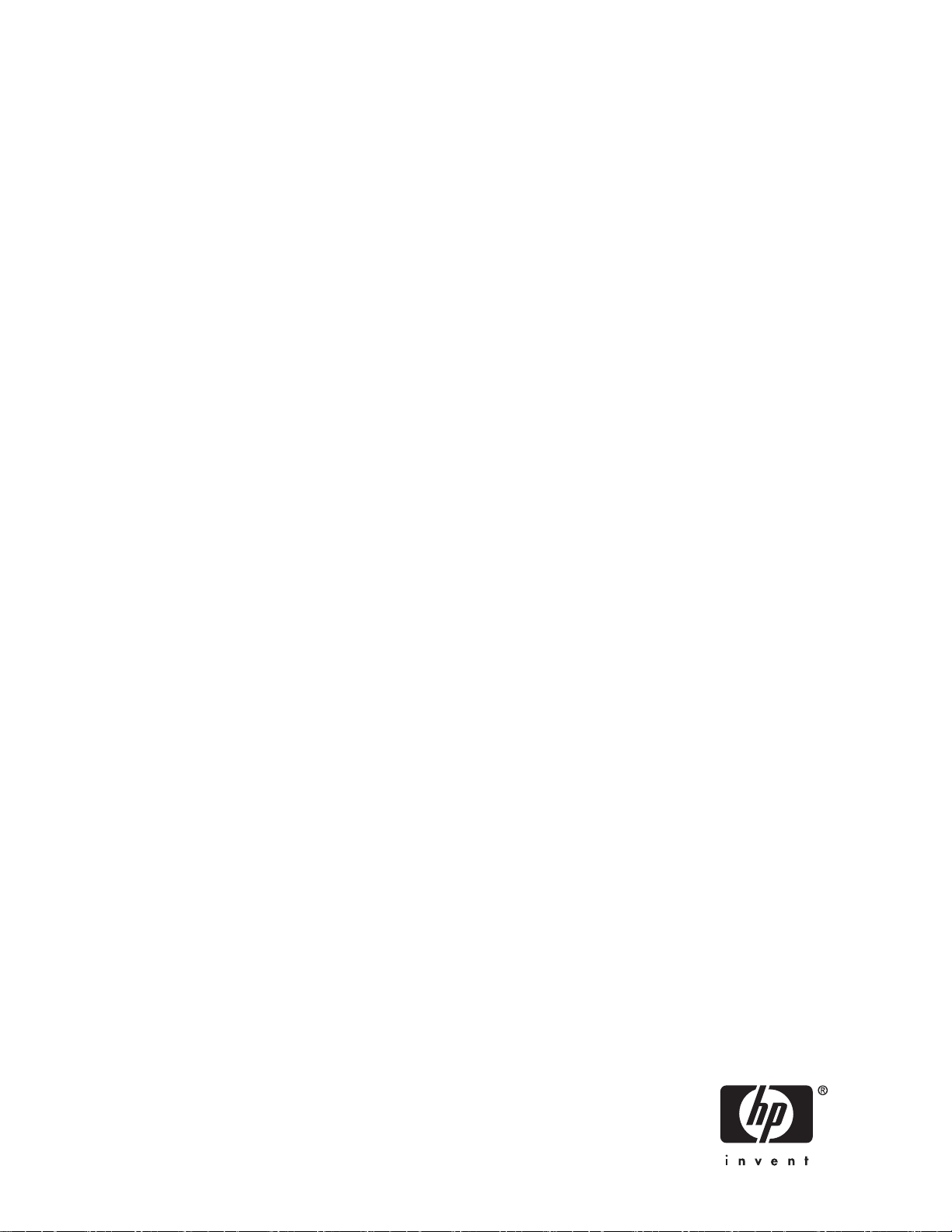
HP ProLiant Storage Server
使用者手冊
製造編號:440584-AB5
一版:2008 年 6 月
第
Page 2
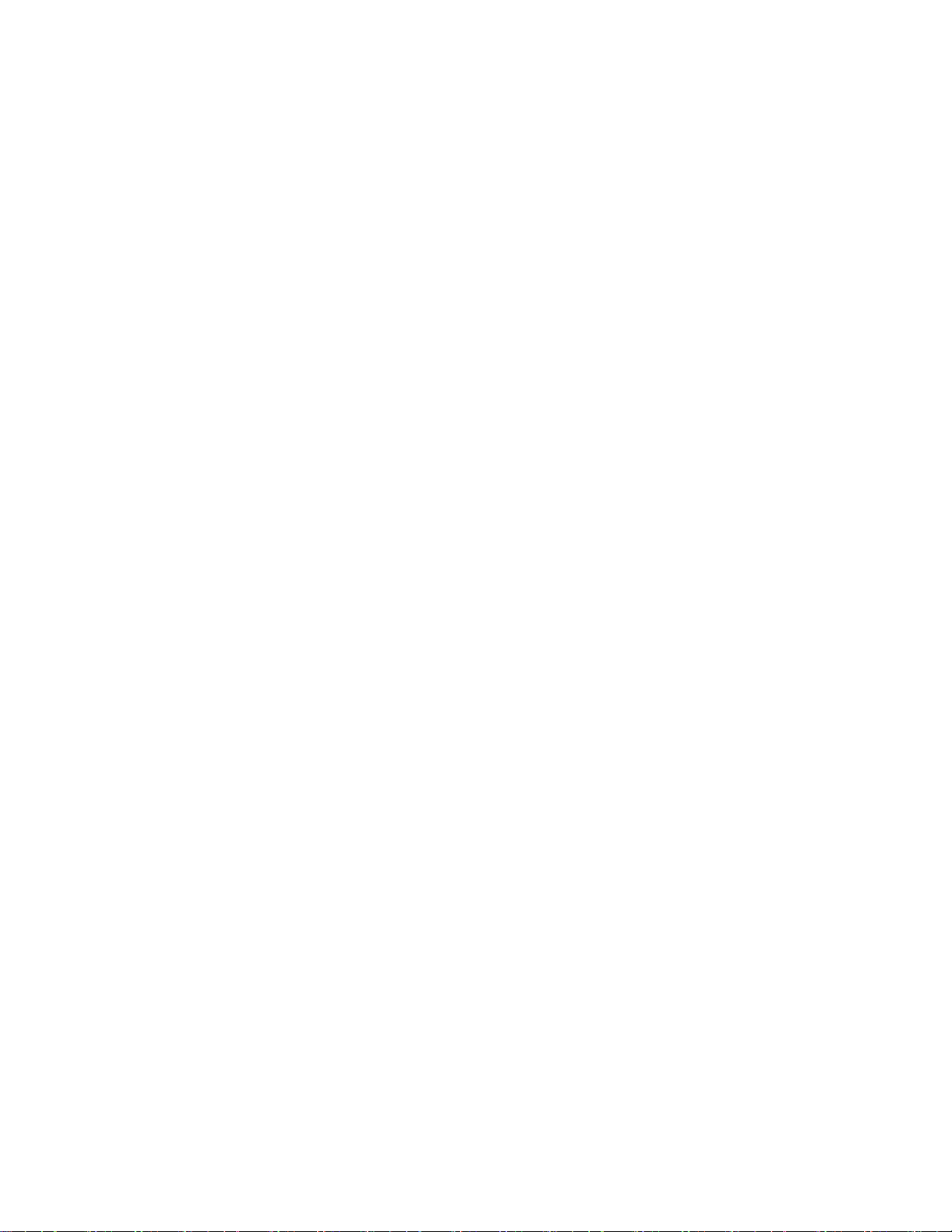
法律聲明
© Copyright 1999, 2008 Hewlett-Packard Development Company, L .P.
機密電腦軟體。擁有、使用或複製需要取得 HP 的有效授權。遵守 FAR 12.211 與 12.212 的規定,「商用電腦軟體」、「電腦
軟體說明文件」及「商用項目的技術資料」皆在廠商的標準商用授權之下授權給美國政府。
本指南內容如有變更,恕不另行通知。HP 產品與服務的保固範圍僅限於產品與服務隨附的保固聲明中所提供的保固項目。此
處任何內容均不應解釋為額外的保固。HP 對於本文件在技術上或編輯上所含的錯誤或疏漏不負任何責任。
Intel、Itanium、Pentium、Intel Inside 與 Intel Inside 標誌是 Intel Corporation 或其子公司在美國與其他國家/地區的商標或
註冊商標。
Microsoft、Windows、Windows XP 與 Windows NT 是 Microsoft Corporation 在美國的註冊商標。
Adobe 與 Acrobat 是 Adobe Systems Incorporated 的商標。
Java 是 Sun Microsystems, Inc. 在美國的商標。
Oracle 是 Oracle Corporation, Redw ood City, California 在美國的註冊商標。
UNIX 是 The Open Group 的註冊商標。
Page 3
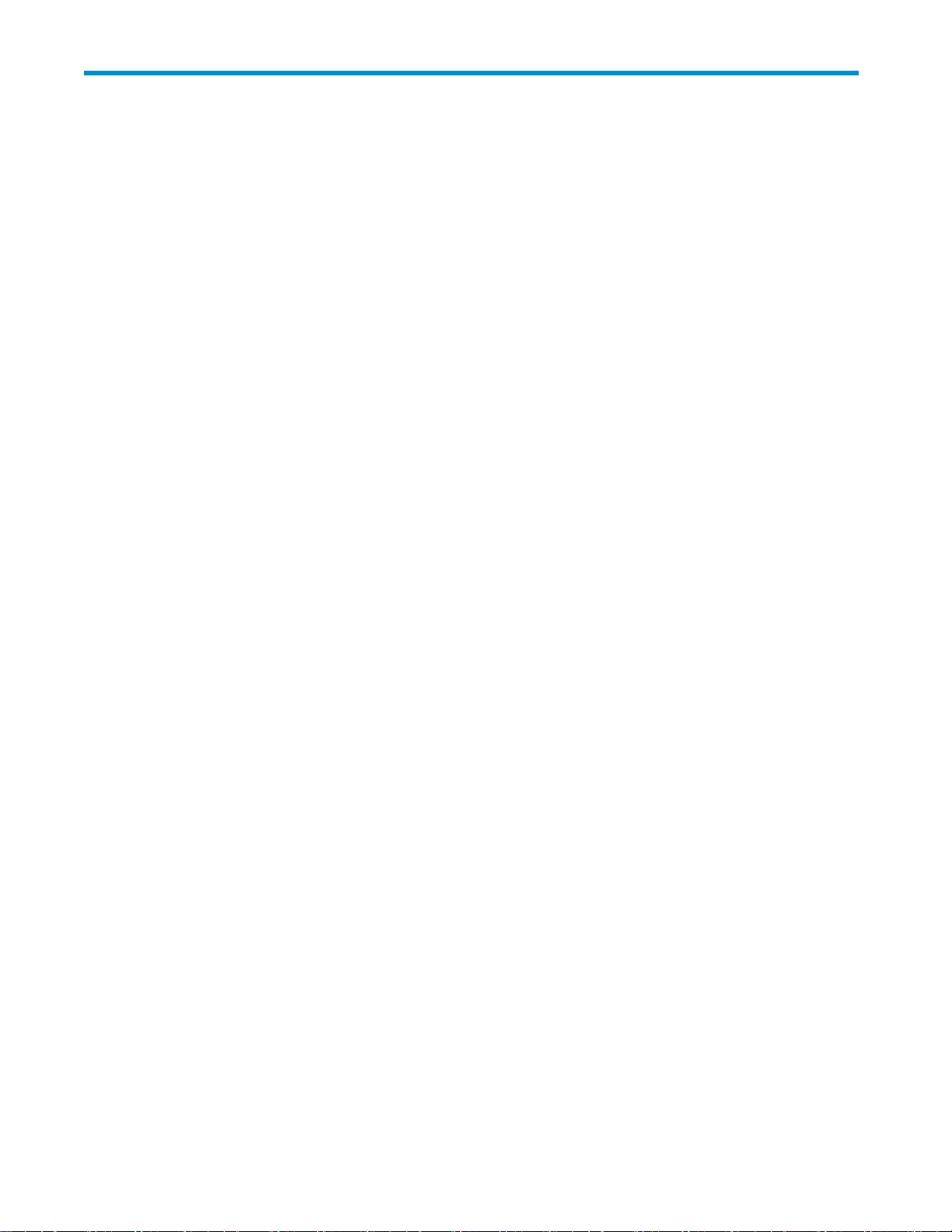
目錄
關於本手冊 ............................ 13
目標讀者 ......................................... 13
相關說明文件 ....................................... 13
文件慣例與符號 ...................................... 13
框架穩定性 ........................................ 14
HP 技術支援 ....................................... 14
客戶自行修復 ....................................... 15
產品保固 ......................................... 15
訂閱服務 ......................................... 15
HP 網站 ......................................... 15
說明文件意見反應 .................................... 15
1 安裝和配置伺服器 ........................ 17
安裝概觀 ......................................... 17
計劃安裝 ....................................... 17
計劃網路配置 ..................................... 18
配置檢查清單 ..................................... 18
安裝伺服器 ........................................ 19
找出並記下序號 .................................... 19
檢查套件內容 ..................................... 19
開啟伺服器電源 .................................... 20
原廠影像 ....................................... 20
實體配置 ..................................... 20
預設開機順序 ................................... 21
存取 HP Storage Server 管理主控台 ............................. 22
使用直接連接方法 .................................. 22
使用遠端瀏覽器方法 ................................. 22
使用遠端桌面方法 .................................. 25
登出並中斷連線 .................................... 25
Teln e t 伺服器 ..................................... 26
啟用 Te lnet 伺服器 ................................ 26
使用遠端管理方法 .................................. 26
使用 Lights-Out 100 方法 .............................. 26
使用 Integrated Lights-Out 2 方法 .......................... 27
在網路上配置伺服器 ................................... 28
在開始前 ....................................... 28
執行快速啟動精靈 .................................. 30
完成系統配置 ....................................... 30
2 伺服器元件 ........................... 31
ML110 G5 硬體元件 .................................... 31
DL160 G5 硬體元件 .................................... 34
DL185 G5 硬體元件 .................................... 36
DL380 G5 硬體元件 .................................... 39
DL585 G2 硬體元件 .................................... 42
SAS 和 SATA 硬碟機 LED ................................. 45
Systems Insight Display LED 指示燈與內部狀況 LED 指示燈之結合 ............... 46
3 儲存管理概觀 .......................... 49
HP ProLiant Storage Server
3
Page 4
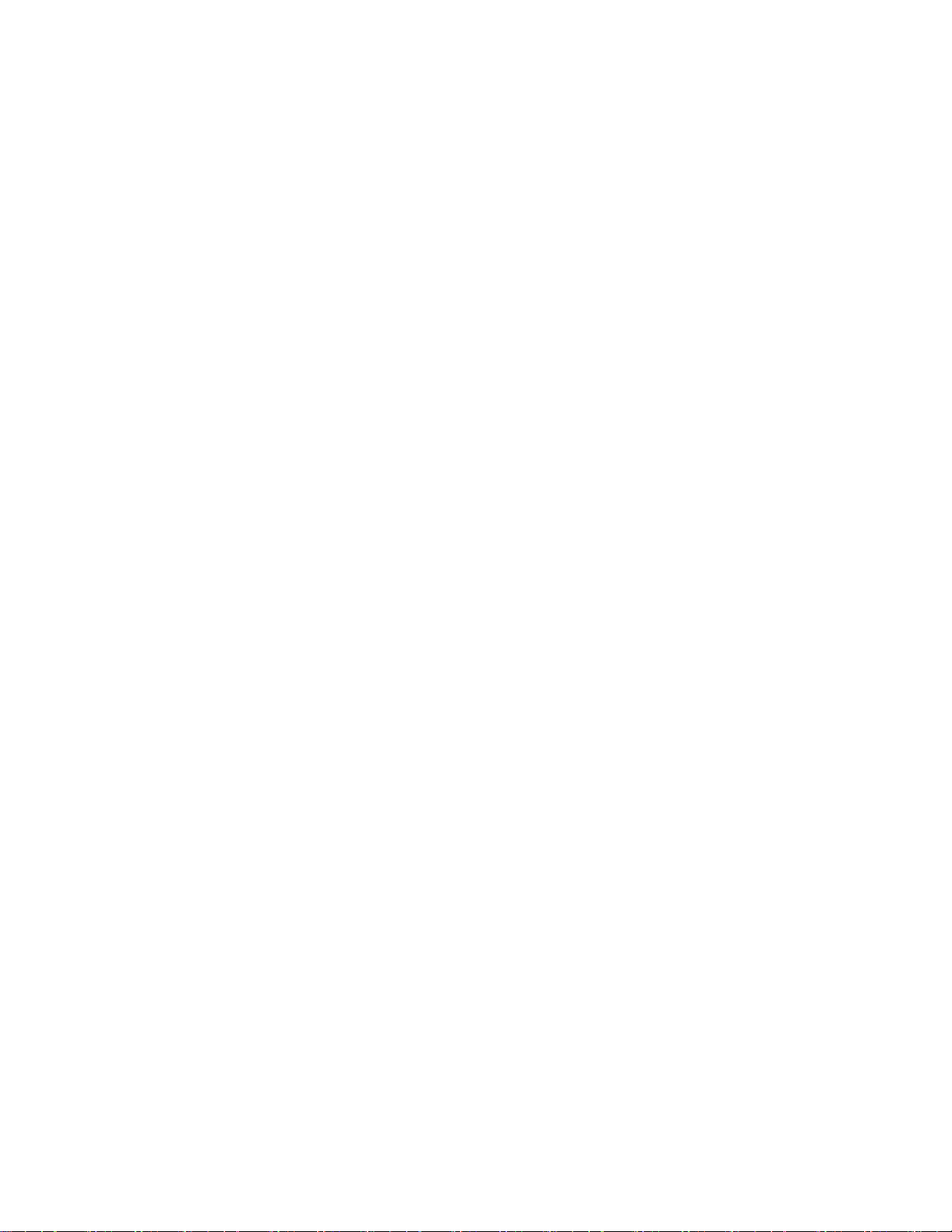
儲存管理元素 ....................................... 49
儲存管理範例 ..................................... 49
實體儲存元素 ..................................... 50
陣列 ....................................... 51
容錯 ....................................... 51
線上備援 ..................................... 52
邏輯儲存元素 ..................................... 52
邏輯磁碟機 (LUN)................................. 52
磁碟分割 ..................................... 52
磁碟區 ...................................... 53
檔案系統元素 ..................................... 53
檔案共用元素 ..................................... 53
磁碟區陰影複製服務概觀 ............................... 53
使用儲存元素 ..................................... 54
叢集伺服器元素 .................................... 54
網路卡分組 ........................................ 54
管理工具 ......................................... 54
HPSystemsInsightManager.............................. 54
ManagementAgents.................................. 54
4 檔案伺服器管理 ......................... 55
Windows Storage Server 2003 R2 中的檔案服務功能 ..................... 55
StorageManagerforSAN ............................... 55
單一例項儲存 ..................................... 55
檔案伺服器資源管理員 ................................ 55
WindowsSharePointService.............................. 56
HP Storage Server 管理主控台 ............................. 56
檔案服務管理 ....................................... 56
可配置與預先配置的儲存 ............................... 56
儲存管理公用程式 .................................. 57
陣列管理公用程式 ................................ 57
陣列配置公用程式 ................................ 57
磁碟管理公用程式 ................................ 58
管理磁碟與磁碟區的指導方針 ............................. 58
排程磁碟重組 ..................................... 58
磁碟配額 ....................................... 59
新增儲存 ....................................... 59
擴充儲存 ..................................... 60
使用 Windows 儲存公用程式延伸儲存 ........................ 60
使用 Com mand View EVA 擴充 EVA 陣列的儲存 ................... 60
使用陣列配置公用程式擴充儲存 .......................... 61
磁碟區陰影複製 ...................................... 61
陰影複製計劃 ..................................... 61
識別磁碟區 .................................... 61
分配磁碟空間 ................................... 62
識別儲存區 .................................... 62
決定建立頻率 ................................... 63
陰影複製與磁碟機重組 ................................ 63
掛接磁碟機 ...................................... 63
管理陰影複製 ..................................... 63
陰影複製快取檔案 ................................ 64
啟用與建立陰影複製 ............................... 65
檢視陰影複製清單 ................................ 66
設定排程 ..................................... 66
檢視陰影複製內容 ................................ 66
將陰影複製重新導向至替代磁碟區 ......................... 66
停用陰影複製 ................................... 67
從儲存伺服器桌面管理陰影複製 ............................ 67
共用資料夾陰影複製 ................................. 68
SMB 陰影複製 .................................. 68
4
Page 5
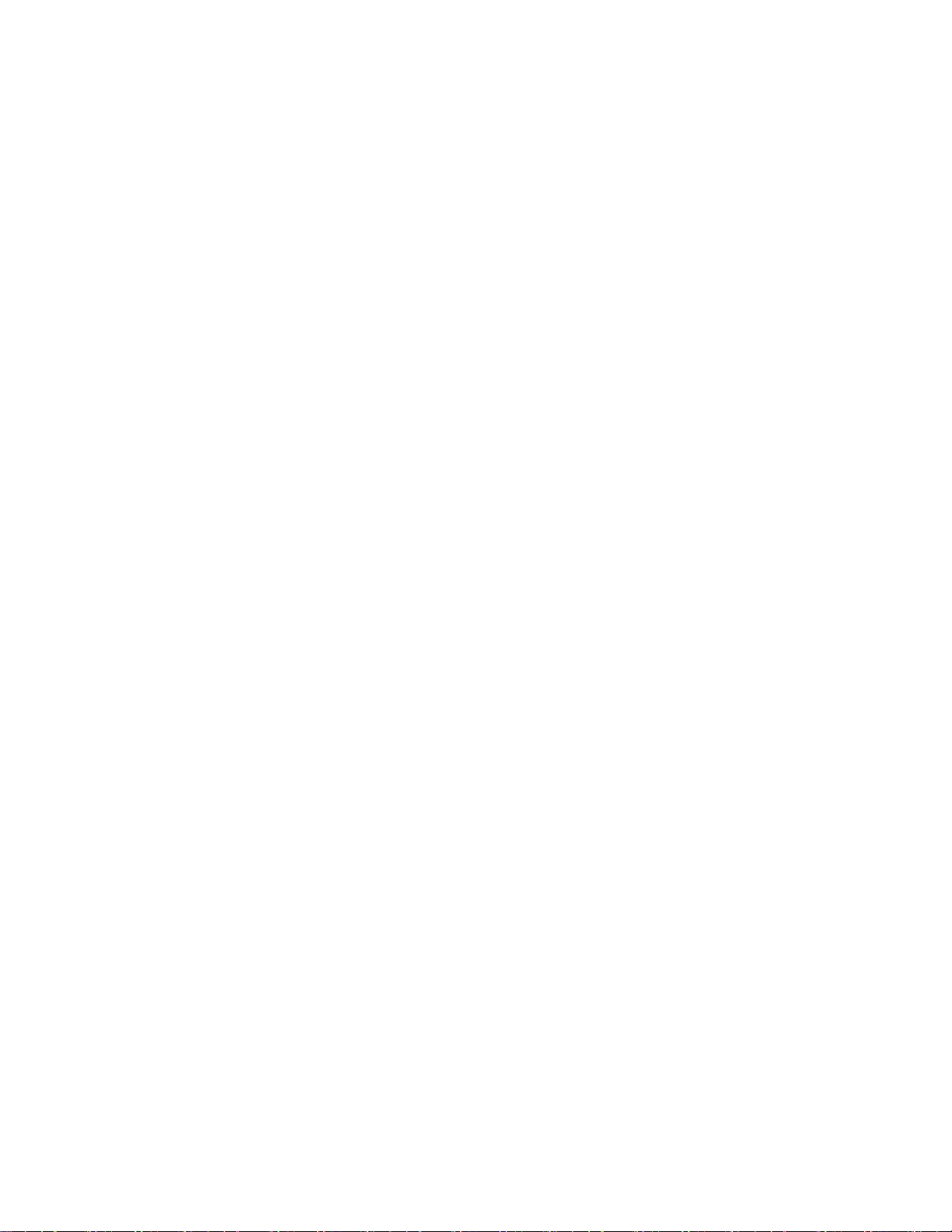
NFS 陰影複製 .................................. 69
復原檔案或資料夾 ................................ 70
復原刪除的檔案或資料夾 ............................. 70
復原遭到覆寫或損毀的檔案 ............................ 71
復原資料夾 .................................... 71
備份與陰影複製 .................................. 71
陰影複製傳輸 ..................................... 72
資料夾與共用管理 .................................... 72
資料夾管理 ...................................... 73
共用管理 ....................................... 79
共用考量 ..................................... 79
定義存取控制清單 ................................ 80
將本機檔案系統安全性整合至 Windows 網域環境 ................... 80
比較管理(隱藏)與標準共用 ........................... 80
管理共用 ..................................... 80
檔案伺服器資源管理員 .................................. 81
配額管理 ....................................... 81
檔案篩選管理 ..................................... 81
儲存報告 ....................................... 81
其他 Windows 磁碟與資料管理工具 ............................. 81
檔案服務的其他資訊與參考 ................................ 82
備份 ......................................... 82
HPStorageWorksLibraryandTapeTools ........................ 82
防毒 ......................................... 82
安全性 ........................................ 82
更多資訊 ....................................... 82
5 列印服務 ............................. 83
Microsoft 列印管理主控台 ................................. 83
全新或改善的 HP 列印伺服器功能 ............................. 83
HPWebJetadmin................................... 83
HP 安裝網路印表機精靈 ................................ 83
Jetdirect Printer Devices 的 HPDownloadManager.................... 83
Microsoft 列印移轉程式公用程式 ............................ 83
網路印表機驅動程式 ................................. 83
列印服務管理 ....................................... 83
Microsoft 列印管理主控台 ............................... 84
HP Web Jetadmin 安裝 ................................ 84
線上印表機管理與網際網路列印 ............................ 84
列印服務的計劃考量 ................................. 84
列印佇列建立 ..................................... 85
持續列印管理作業 .................................... 85
驅動程式更新 ..................................... 85
列印驅動程式 ................................... 85
使用者模式與核心模式驅動程式的比較 ....................... 85
依照預設封鎖安裝的核心模式驅動程式 ....................... 85
HP Jetdirect 韌體 ................................. 86
印表機伺服器擴充性與大小 .............................. 86
備份 ......................................... 86
最佳實作 ......................................... 86
疑難排解 ......................................... 86
列印服務的其他參考 ................................... 87
6MicrosoftServicesforNetworkFileSystem(MSNFS) ......... 89
MSNFS 功能 ....................................... 89
UNIXIdentityManagement............................... 89
MSNFS 使用方案 ..................................... 90
MSNFS 元件 ..................................... 90
管理 MSNFS................................... 90
HP ProLiant Storage Server
5
Page 6
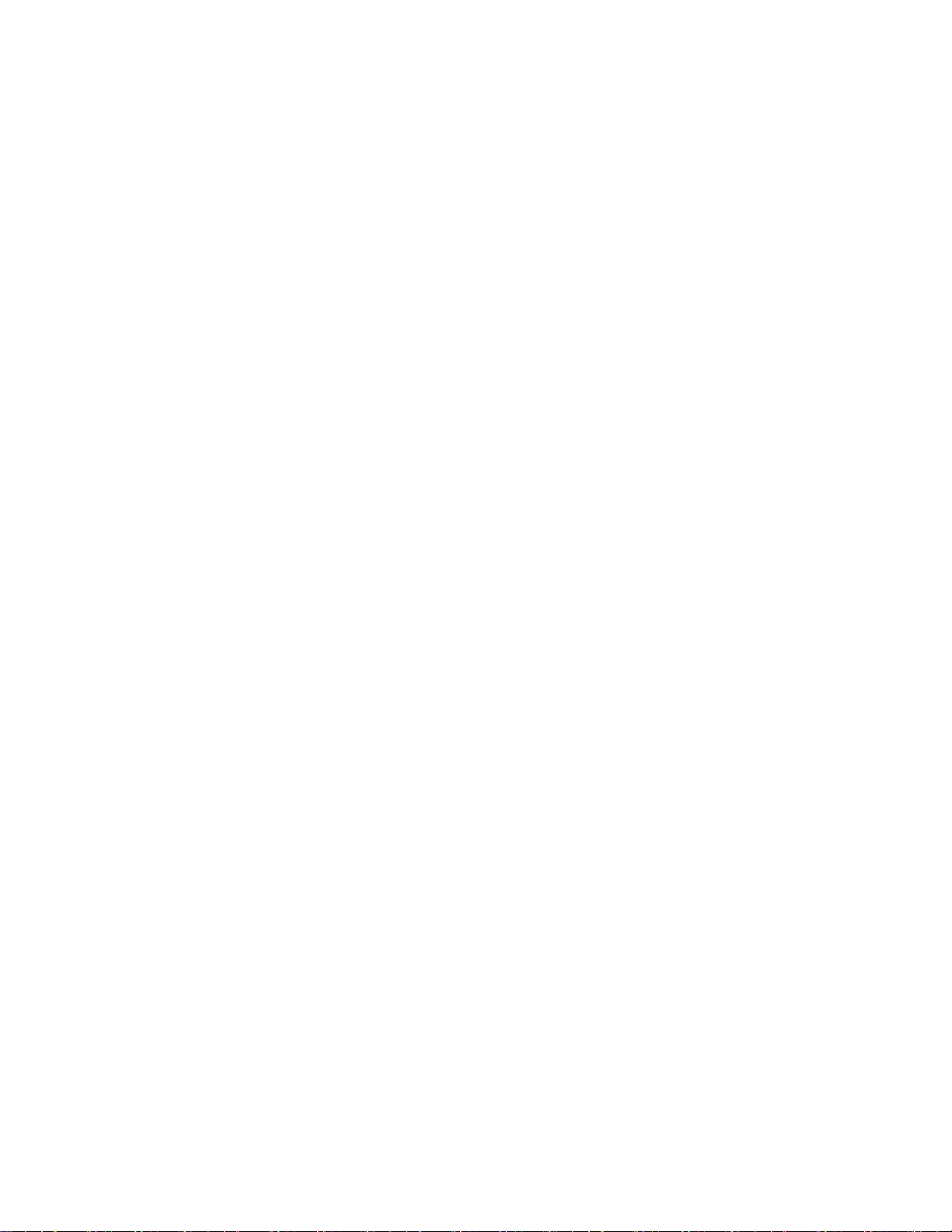
ServerforNFS .................................. 91
UserNameMapping................................ 95
Microsoft Services f or NFS 疑難排解 ........................ 96
Microsoft Services f or NFS 指令行工具 ....................... 96
最佳化 Server for NFS 效能 ............................ 97
PrintservicesforUNIX............................... 97
7 其他網路檔案與列印服務 ..................... 99
FileandPrintServicesforNetWare(FPNW) ......................... 99
安裝 ServicesforNetWare............................... 99
管理 FileandPrintServicesforNetWare......................... 99
建立及管理 NetWare 使用者 .............................. 101
新增本機 NetWare 使用者 ............................. 101
啟用本機 NetWare 使用者帳戶 ........................... 101
管理 NCP 磁碟區(共用) ............................... 102
建立新的 NC P 共用 ................................ 102
修改 NCP 共用內容 ................................ 103
PrintServicesforNetWare............................... 103
從 Novell 隨點隨印至 WindowsServer2003 ..................... 103
其他資源 ..................................... 103
AppleTalk and fileservicesforMacintosh........................... 103
安裝 AppleTalk 通訊協定 ................................ 104
安裝 FileServicesforMacintosh ............................ 104
完成 AppleTalk 通訊協定與共用的設定 ......................... 104
PrintservicesforMacintosh .............................. 104
安裝 PrintServicesforMacintosh............................ 104
從 Macintosh 隨點隨印至 WindowsServer2003 ..................... 105
8 企業儲存伺服器 ........................ 107
WindowsServerRemoteAdministrationApplet........................ 107
MicrosoftiSCSISoftwareTarget............................... 108
虛擬磁碟儲存 ..................................... 108
快照集 ........................................ 108
精靈 ......................................... 108
建立 iSCSI Target 精靈 .............................. 108
建立虛擬磁碟精靈 ................................ 111
匯入虛擬磁碟精靈 ................................ 111
延伸虛擬磁碟精靈 ................................ 111
快照集排程精靈 .................................. 111
硬體提供程式 ..................................... 112
叢集支援 ....................................... 112
9 叢集管理 ............................ 113
叢集概觀 ......................................... 113
叢集名詞與元件 ...................................... 114
節點 ......................................... 114
資源 ......................................... 114
叢集群組 ....................................... 115
虛擬伺服器 ...................................... 115
容錯移轉與容錯移回 ................................. 115
Quorum 磁碟 ..................................... 115
叢集概念 ......................................... 115
叢集資源的事件順序 ................................. 116
叢集資源元件的階層 ................................. 116
叢集計畫 ......................................... 117
儲存計畫 ....................................... 117
網路計畫 ....................................... 118
通訊協定計劃 ..................................... 118
6
Page 7
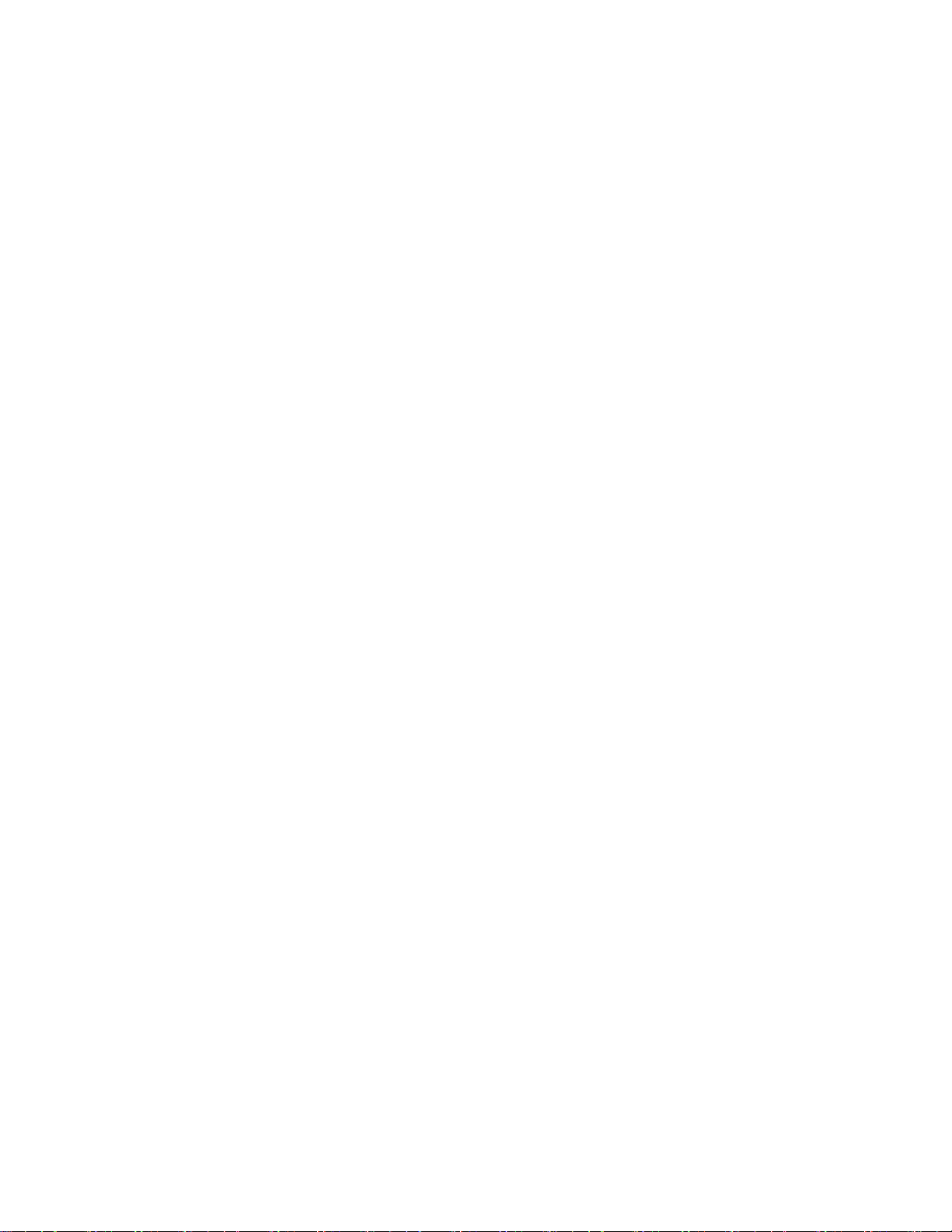
準備叢集安裝 ....................................... 119
計畫安裝之前 ..................................... 119
使用多重資料路徑以獲得高可用性 ........................... 119
啟用叢集辨識的 Microsoft Services for NFS(選擇性) .................. 119
叢集伺服器安裝的檢查清單 .............................. 120
網路需求 ..................................... 120
共用磁碟需求 ................................... 120
叢集安裝 ......................................... 121
設定網路 ....................................... 121
配置私人網路卡 .................................. 121
配置公開網路卡 .................................. 121
重新命名區域連線圖示 .............................. 122
確認連線與名稱解析 ............................... 122
確認網域成員 ................................... 122
設定叢集帳戶 ................................... 122
關於 Quorum 磁碟 ................................ 122
配置共用磁碟 ................................... 122
確認磁碟存取及功能 ............................... 122
配置叢集服務軟體 .................................... 122
使用叢集管理員 .................................... 122
遠端使用叢集管理員 ............................... 123
HP Storage Server 管理主控台 ........................... 123
建立叢集 ....................................... 123
將節點新增至叢集 .................................. 123
地理分散式叢集 .................................... 123
叢集群組與資源,包含檔案共用 .............................. 123
叢集群組概觀 ..................................... 124
節點型叢集群組 .................................. 124
負載平衡 ..................................... 124
檔案共用資源計畫問題 ................................ 124
資源計畫 ..................................... 124
共用資源的權限與存取權 ............................. 125
NFS 叢集特定問題 ................................ 125
非叢集辨識檔案共用通訊協定 ............................. 125
將新儲存新增至叢集 ................................. 125
建立實體磁碟資源 ................................ 125
建立檔案共用資源 ................................ 126
建立 NFS 共用資源 ................................ 126
叢集中的陰影複製 .................................. 126
延伸叢集中的 LUN .................................. 126
伺服器叢集上的 MSNFS 管理 ............................. 126
在伺服器叢集中執行 Server for NFS 的最佳實作 ................... 127
叢集中的列印服務 .................................... 127
建立叢集印表機多工緩衝處理程式 ........................... 127
進階叢集管理程序
容錯移轉與容錯移回 ................................. 128
重新啟動一個叢集節點 ................................ 128
關閉一個叢集節點 .................................. 129
關閉叢集電源 ..................................... 129
開啟叢集電源 ..................................... 129
叢集服務的其他資訊與參考 ................................ 129
.................................... 128
10 疑難排解、維修與維護 ..................... 131
儲存伺服器疑難排解 ................................... 131
WEBES(網路式企業服務) ................................ 131
維護與維修 ........................................ 131
維護與維修說明文件 ................................. 132
維護更新 ....................................... 132
系統更新 ..................................... 132
韌體更新 ....................................... 132
HP ProLiant Storage Server
7
Page 8
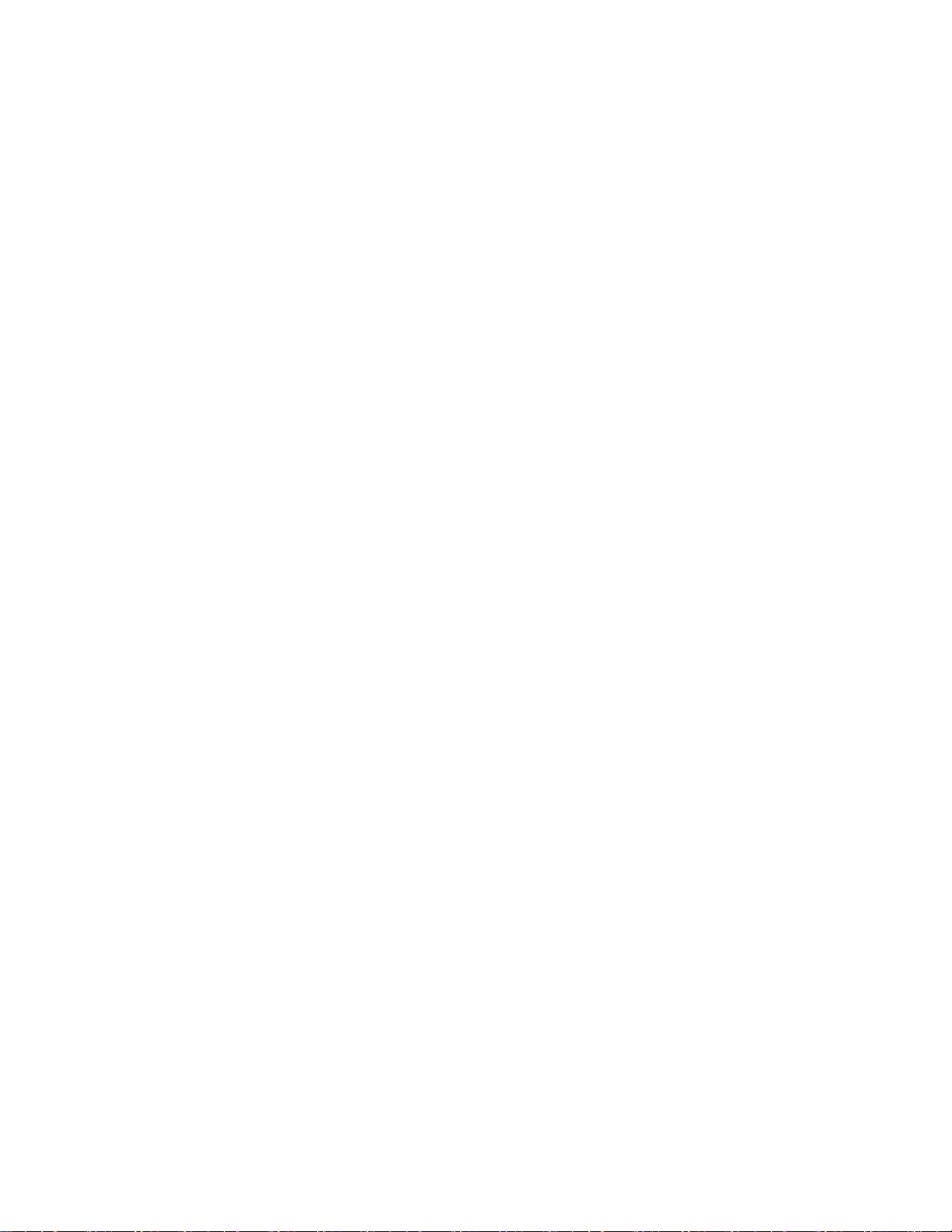
真品證明書 ........................................ 132
11 系統復原 ........................... 133
SystemRecoveryDVD................................... 133
還原原廠影像 ....................................... 133
含「請勿清除」磁碟分割的系統 .............................. 133
還原後管理磁碟 ...................................... 133
A 配置儲存伺服器以供 Web 存取(選擇性) ............ 135
設定網際網路連線 .................................... 135
B 法規相符與安全性 ....................... 137
聯邦通信委員會注意事項 ................................. 137
A 級設備 ....................................... 137
B 級設備 ....................................... 137
標有 FCC 標誌之產品相容聲明書(僅適用於美國) ................... 137
修改 ......................................... 138
纜線 ......................................... 138
雷射相符 ......................................... 138
國際注意事項與聲明 ................................... 138
加拿大注意事項 (AvisCanadien) ............................ 138
A 級設備 ..................................... 138
B 級設備 ..................................... 138
歐盟注意事項 ..................................... 139
BSMI 注意事項 .................................... 139
日本注意事項 ..................................... 139
韓國注意事項 A&B .................................. 139
A 級設備 ..................................... 139
B 級設備 ..................................... 140
安全性 .......................................... 140
電池更換注意事項 .................................. 140
台灣電池回收注意事項 ................................ 140
電源線 ........................................ 140
日本電源線注意事項 ................................. 140
靜電放電 ....................................... 141
避免靜電放電 ................................... 141
接地方法 ..................................... 141
廢電子電機設備 (WEEE) 指令 ............................... 141
Czechoslovakiannotice ................................ 141
Danishnotice..................................... 141
Dutchnotice ..................................... 142
英國注意事項 ..................................... 142
Estoniannotice.................................... 142
Finnishnotice..................................... 142
Frenchnotice..................................... 143
Germannotice .................................... 143
希臘注意事項 ..................................... 143
Hungariannotice ................................... 144
Italiannotice ..................................... 144
Latviannotice..................................... 144
Lithuaniannotice ................................... 144
Polishnotice ..................................... 145
Portuguesenotice................................... 145
Slovakiannotice ................................... 145
Sloveniannotice ................................... 145
Spanishnotice .................................... 146
Swedishnotice.................................... 146
8
Page 9
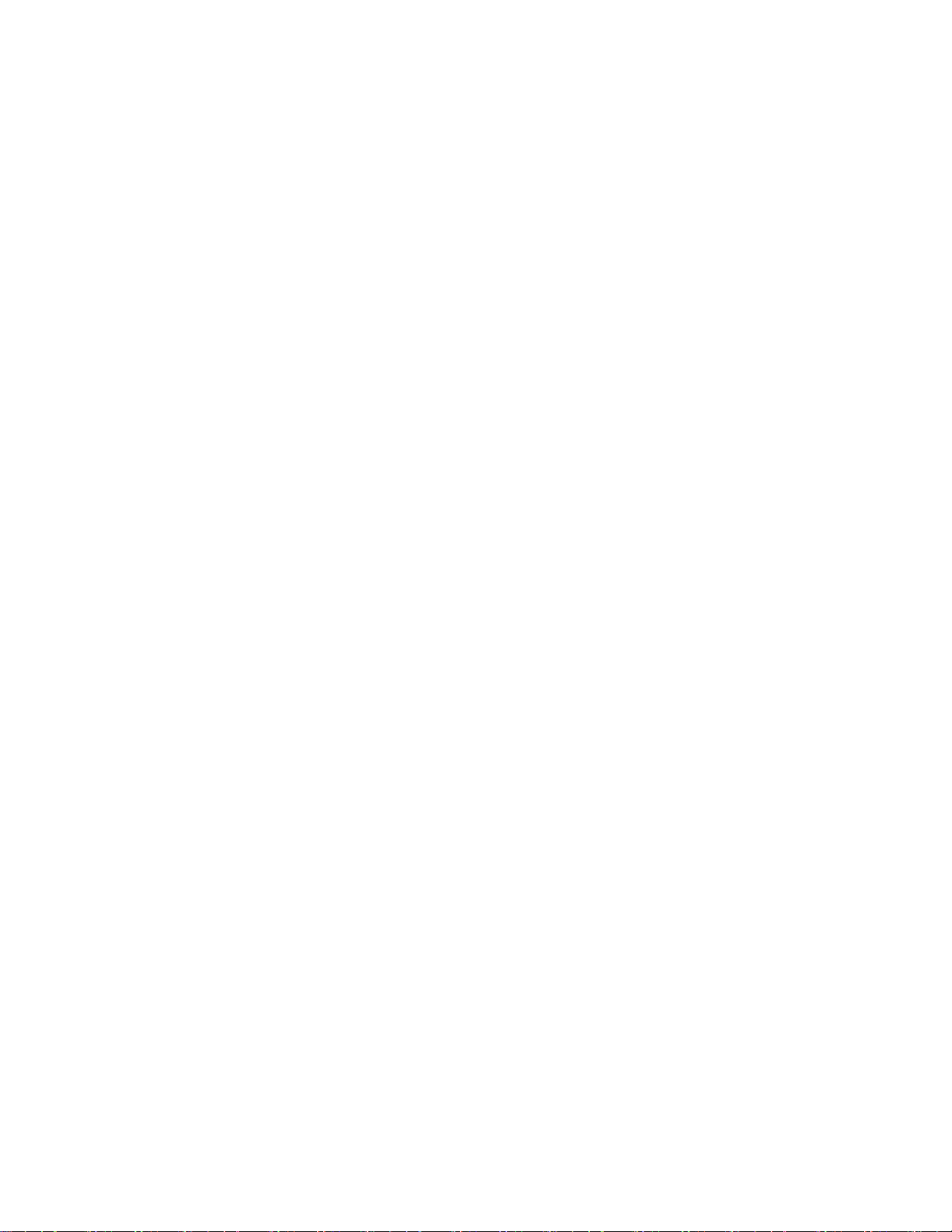
索引 .............................. 147
HP ProLiant Storage Server
9
Page 10
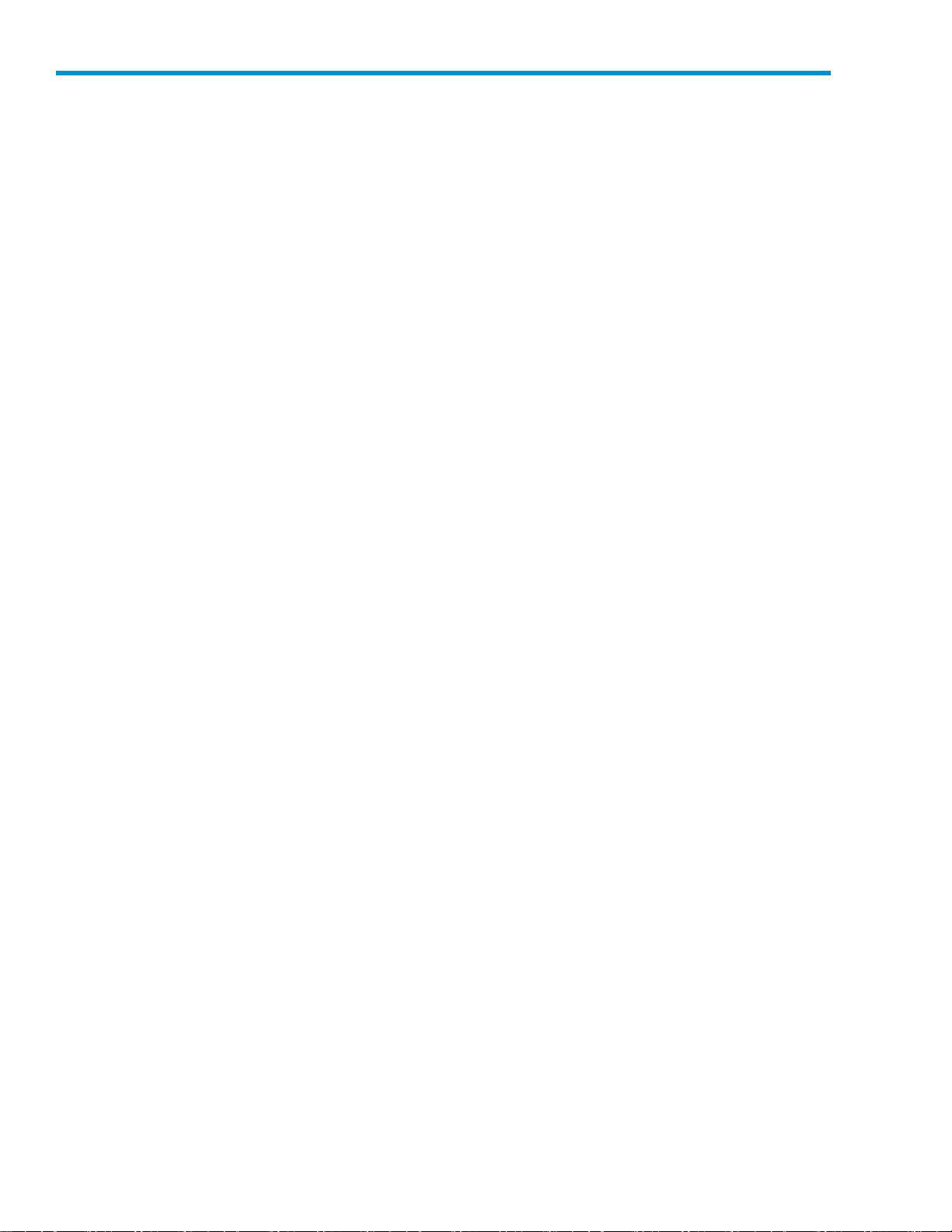
附圖目錄
1
網際網路選項畫面 ............................... 23
2
HP Storage Server 管理主控台 ......................... 25
3
ML110 G5 前面板(面板打開) ......................... 31
4
ML110 G5 前面板(關上面板
5
ML110 G5 背面板 ............................... 33
6
DL160 G5 前面板 ............................... 34
7
DL160 G5 背面板 ............................... 35
8
DL185 G5 前面板 ............................... 37
9
DL185 G5 背面板 ............................... 38
10
DL380 G5 前面板 ............................... 39
11
DL380 G5 背面板 ............................... 41
12
DL585 G2 前面板 ............................... 42
13
DL585 G2 背面板 ............................... 44
14
SAS/SATA 硬碟 LED.............................. 45
15
儲存管理程序範例 ............................... 50
16
從實體磁碟機配置陣列 ............................. 51
17
資料區塊 (B1-B12) 的 RAID 0(資料等量)(S1-S4) ................ 51
18
兩個陣列 (A 1、A2) 與五個邏輯磁碟機(L1 至 L5)散佈在五台實體磁碟機 ...... 52
19
共用資料夾陰影複製的系統管理員檢視 ...................... 64
20
儲存在來源磁碟區上的陰影複製 ......................... 64
21
儲存在不同磁碟區上的陰影複製 ......................... 65
22
從我的電腦存取陰影複製 ............................ 68
23
用戶端 GUI.................................. 69
24
復原刪除的檔案或資料夾 ............................ 71
25
內容對話方塊,安全性標籤 ........................... 74
26
進階安全性設定對話方塊,權限標籤 ....................... 75
27
使用者或群組權限輸入對話方塊 ......................... 76
28
進階安全性設定對話方塊,稽核標籤 ....................... 77
29
選取「使用者或群組」對話方塊 ......................... 77
30
資料夾名稱 NTFS Test 的稽核項目對話方塊 .................... 78
31
進階安全性設定對話方塊,擁有者標籤 ...................... 79
32
從 HP 儲存伺服器管理主控台存取 MSNFS .................... 91
33
File and Print Services for NetWare 對話方塊 ................... 100
34
新增使用者對話方塊 .............................. 101
35
NetWare 服務標籤 ............................... 102
36
iSCSI 啟動器識別元頁面 ............................ 109
) ......................... 32
10
Page 11
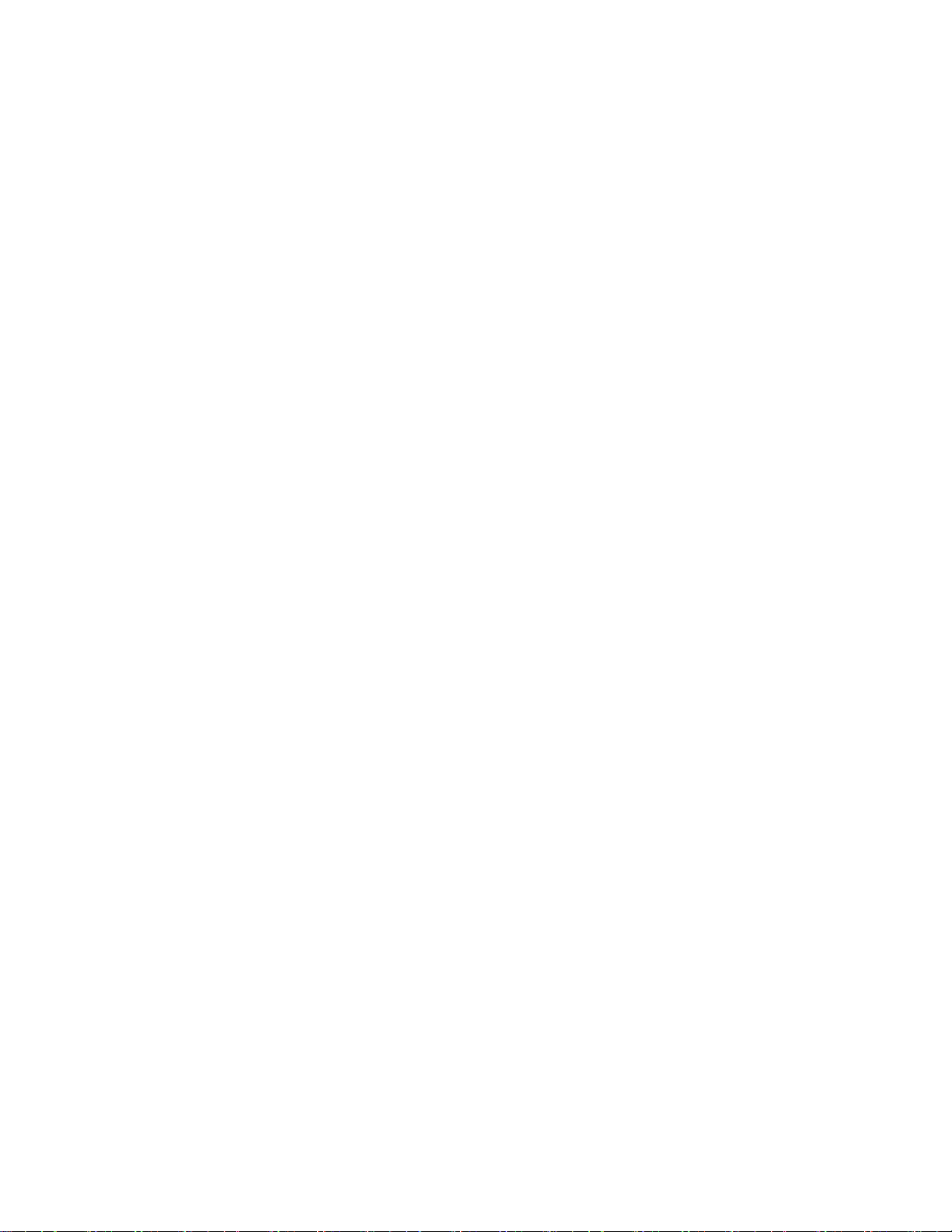
37
進階識別元頁面 ................................ 110
38
新增/編輯識別元頁面 .............................. 110
39
儲存伺服器叢集圖解 .............................. 114
40
叢集概念圖解 ................................. 116
41
自動組態設定 ................................. 135
42
Proxy 伺服器設定 ............................... 135
HP ProLiant Storage Server
11
Page 12
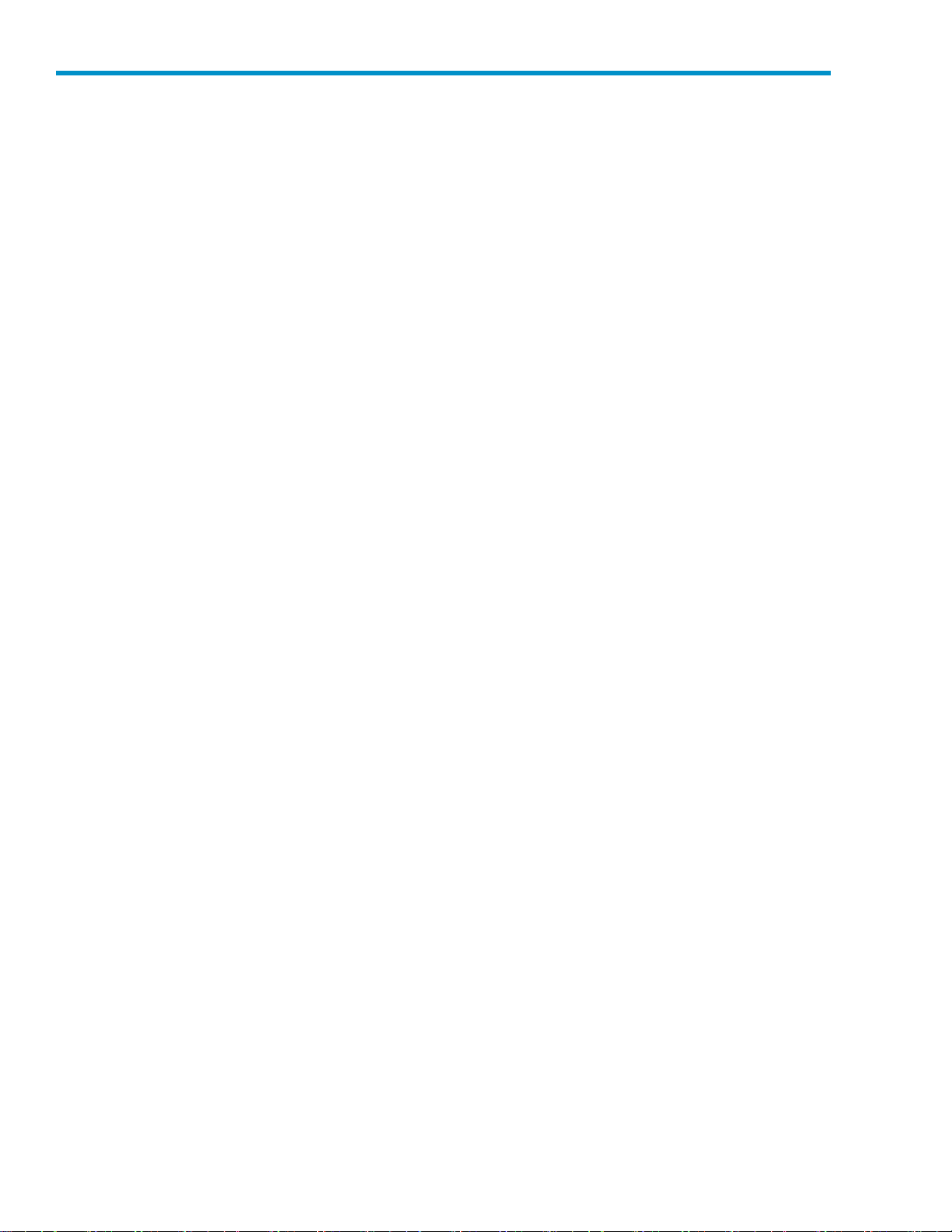
附表目錄
1
文件慣例 ................................... 13
2
網路存取方法 ................................. 18
3
安裝與配置檢查清單 .............................. 19
4
HP ProLiant RAID 配置 ............................. 20
5
伺服器配置工作表 ............................... 29
6
ML110 G5 前面板元件(面板打開) ....................... 33
7
ML110 G5 前面板元件(關上面板) ....................... 32
8
ML110 G5 背面板元件 ............................. 33
9
DL160 G5 前面板元件 ............................. 34
10
DL160 G5 背面板元件 ............................. 35
11
DL185 G5 前面板元件 ............................. 37
12
DL185 G5 背面板元件 ............................. 38
13
DL380 G5 前面板元件 ............................. 39
14
DL380 G5 背面板元件 ............................. 41
15
DL585 G2 前面板元件 ............................. 42
16
DL585 G2 背面板元件 ............................. 44
17
SAS 和 SATA 硬碟機 LED 組合 ......................... 45
18
Systems Insight Displa
19
RAID 方法摘要 ................................ 52
20
儲存伺服器配置需要的作業與公用程式 ...................... 56
21
驗證表 .................................... 92
22
MSNFS 指令行管理工具 ............................ 97
23
共用通訊協定叢集支援 ............................. 118
24
叢集安裝的電源順序 .............................. 121
yLED指示燈與內部狀況 LED 指示燈之結合 ......... 46
12
Page 13
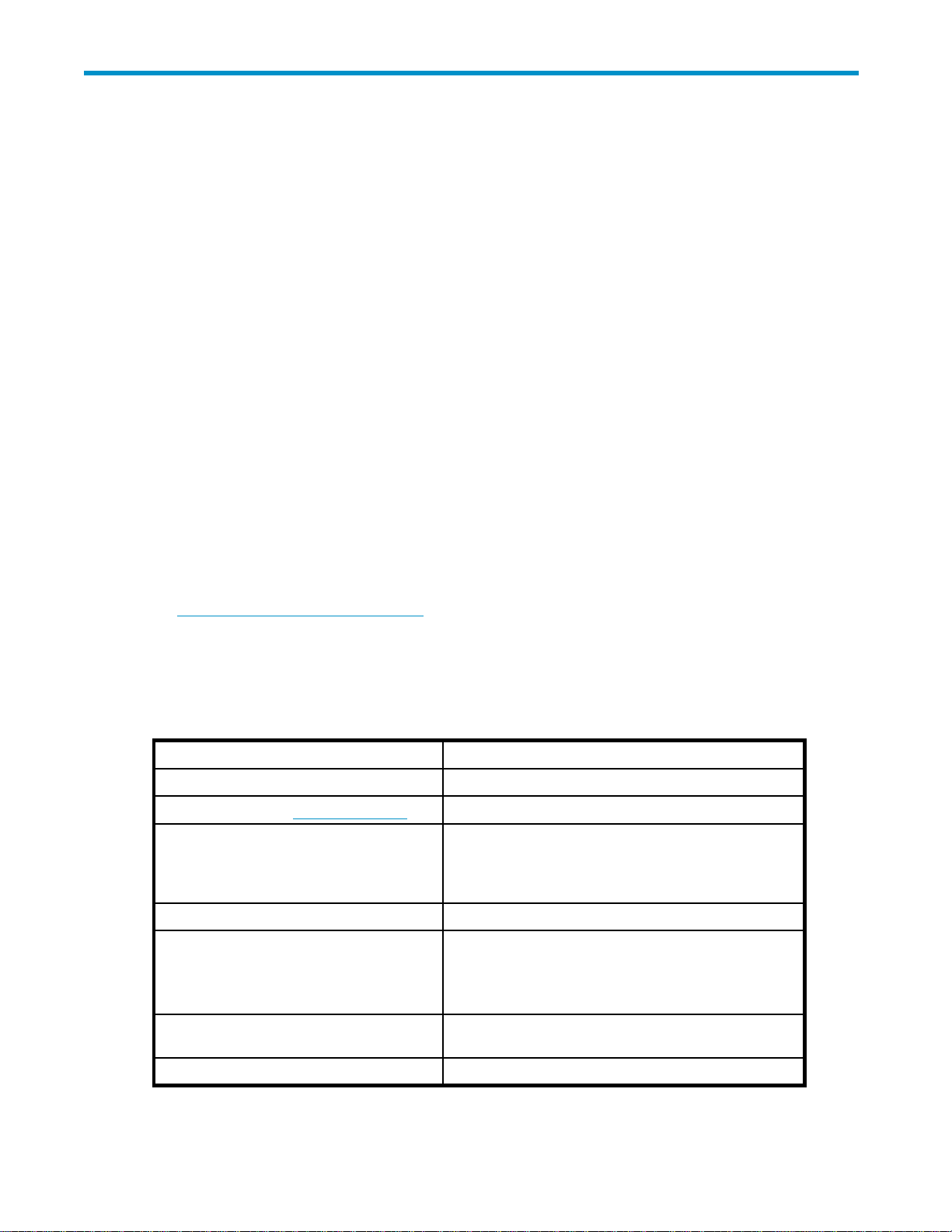
關於本手冊
本手冊提供安裝、配置、管理與疑難排解下列 HP ProLiant Storage Server 的相關資訊:
• HP ProLiant ML110 G5 儲存伺服器
• HP ProLiant DL160 G5 儲存伺服器
• HP ProLiant DL185 G5 儲存伺服器
• HP ProLiant DL380 G5 儲存伺服器
• HP ProLiant DL585 G2 Storage Server
目標讀者
本手冊的目標讀者為具備下列知識的技術專業人員:
• Microsoft® 管理程序
• 系統與儲存配置
相關說明文件
下列文件 [與網站] 提供相關資訊:
• HP Integrated Lights-Out 2
• HP ProLiant Lights-Out 100
使用者手冊
遠端管理使用者手冊
您可以從 HP Business Support Center 網站的 Manuals 頁面中找到這些文件:
h
ttp://www.hp.com/support/manuals
在 Storage 區段中,按一下 Disk Storage Systems ,然後選取您的產品。
文件慣例與符號
表 1 文件慣例
慣例
藍色文字: 「表 1」 交互參考連結與電子郵件位址
藍色畫底線的文字:http://www.hp.com 網站位址
粗體文字
斜體
文字 文字強調
等寬字體文字
等寬字體,斜體
文字
元素
• 按下的按鍵
• 輸入到 GUI 元素(例如方塊)中的文字
• 按一下或選取的 GUI 元素,例如功能表與清單項
目、按鈕、標籤以及勾選框
• 檔案與目錄名稱
• 系統輸出
• 程式碼
• 指令、它們的引數及引數值
• 程式碼變數
• 指令變數
等寬字體,粗體文字
強調的等寬字體文字
HP ProLiant Storage Server
13
Page 14
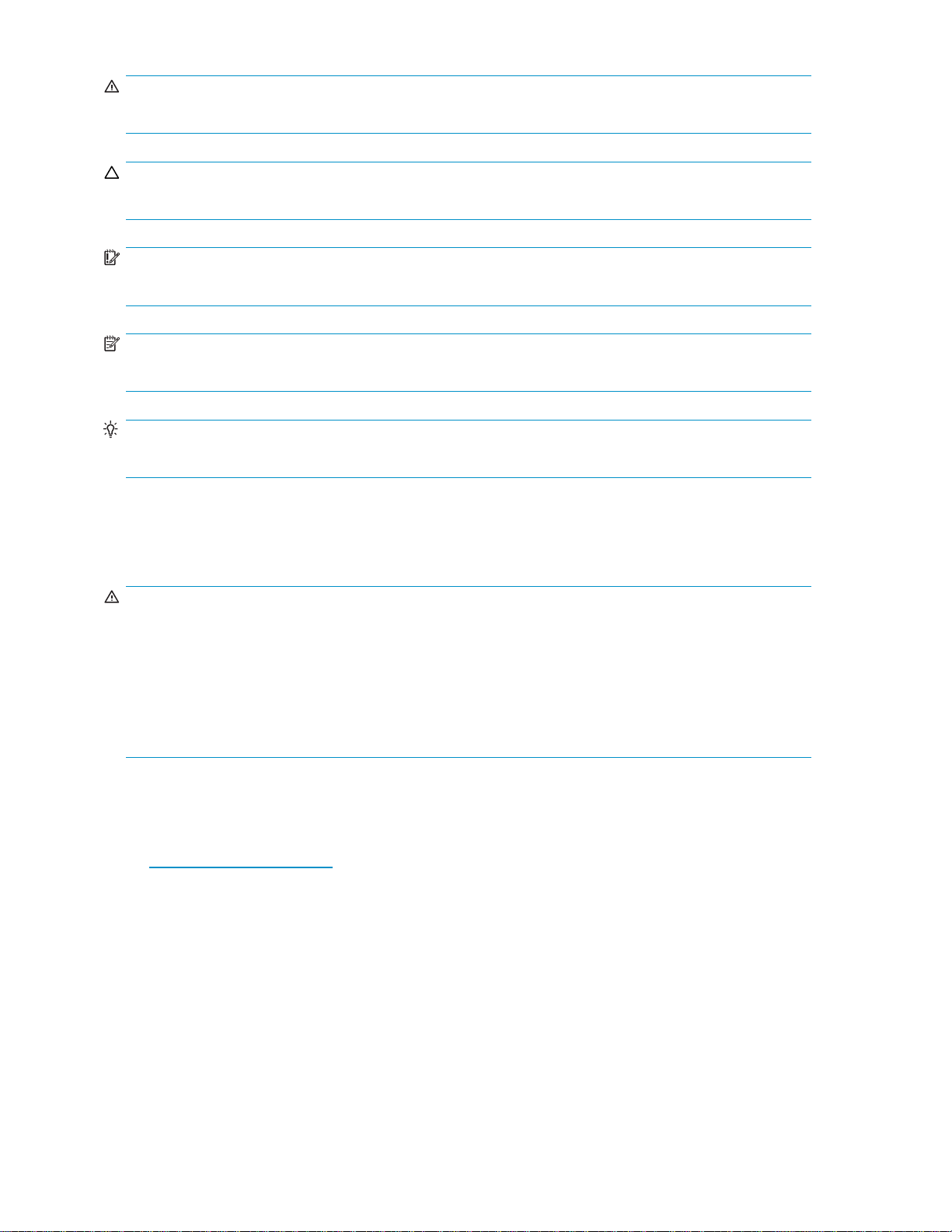
警告!
表示如果無法按照指示,可能會造成傷亡。
小心:
表示如果無法按照指示,可能會造成設備或資料損壞。
重要:
提供說明資訊或特定指示。
注意:
提供其他資訊。
提示:
提供有用的提示與捷徑。
框架穩定性
框架穩定性可保護人員和設備。
警告!
若要降低人員傷害或設備受損的風險:
• 將支撐架延伸到地板上。
• 確定框架的所有重量完全分配在支撐架上。
• 將固定腳座安裝到框架上。
• 在多個框架安裝中,將框架穩固地連接在一起。
• 一次請只延伸一個框架元件。如果延伸了一個以上的元件,框架會變得不穩定。
HP 技術支援
如需全球技術支援資訊,請參閱 HP 支
h
ttp://www.hp.com/support
在聯絡 HP 之前,請先收集下列資訊:
• 產品機型名稱和號碼
• 技術支援註冊號碼(如果適用的話)
• 產品序號
• 錯誤訊息
• 作業系統類型與修訂層次
• 詳細問題
援網站:
14
關於本手冊
Page 15
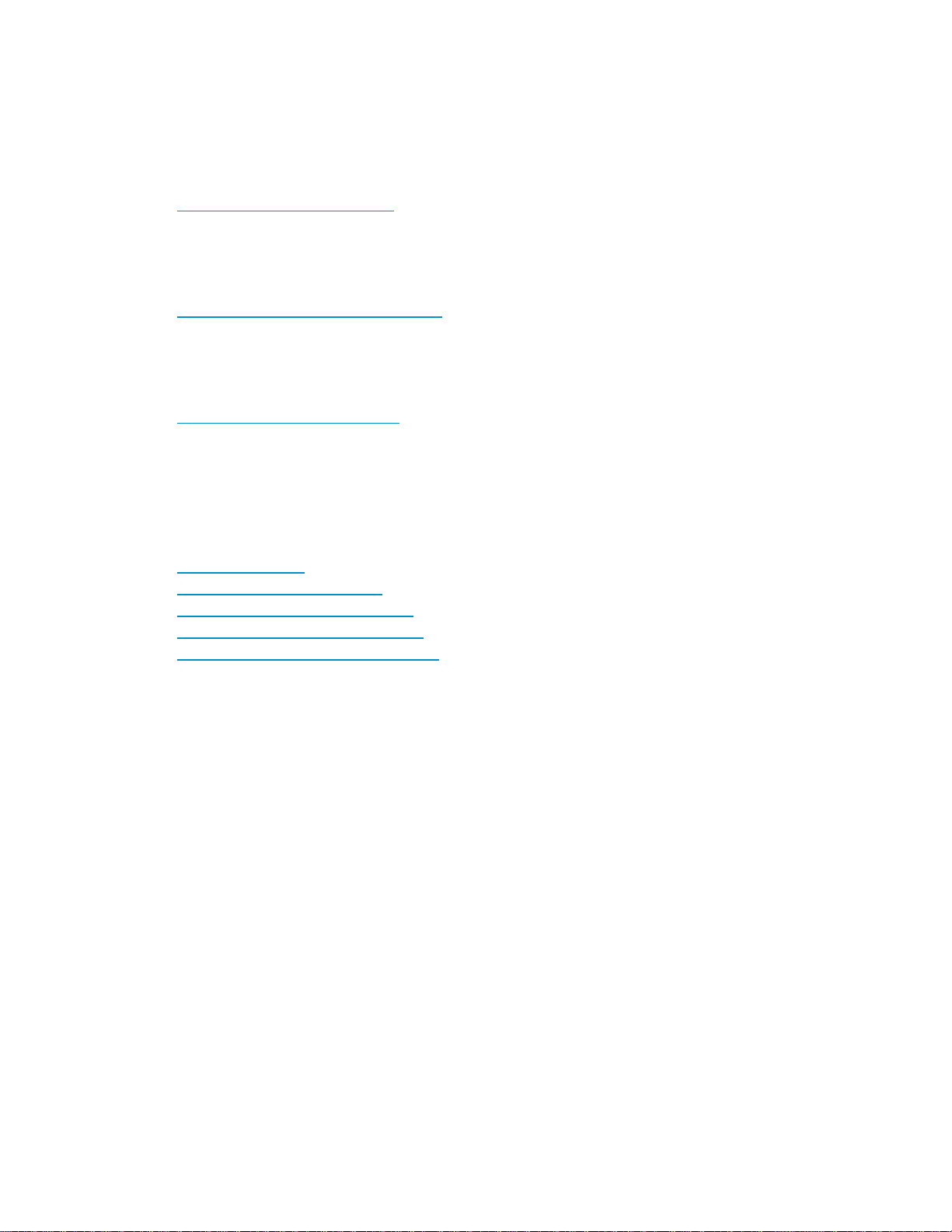
客戶自行修復
HP 客戶自行修復 (CSR) 程式可讓您自行修復 StorageWorks 產品。如果有 CSR 零件需要更換,
HP 會直接將該零件運送給您
應商會判定修復作業能否透過 CSR 來完成。
如需 CSR 的相關資訊,請洽詢您當地的服務供應商。若為北美客戶,請參閱 CSR 網站:
h
ttp://www.hp
產品保固
如需 HP StorageWorks 產品保固的相關資訊,請參閱保固資訊網站:
h
ttp://www.hp.com/go/storagewarranty
訂閱服務
HP 建議您前往 Subscriber's Choice for Business 網站註冊您的產品:
h
ttp://www.hp
註冊完成之後,您將會收到有關產品增強功能、新驅動程式版本、韌體更新以及其他產品資源
等的電子郵件通知。
HP 網站
如需其他資訊,請參閱下列 HP 網站:
,讓您方便進行安裝。部分零件不適用於 CSR。您的 HP 授權服務供
.com/go/selfrepair
.com/go/e-updates
•h
ttp://www.hp.com
•http://www.hp.com/go/storage
•http://www.hp.com/service_locator
•http://www.hp.com/support/manuals
•http://www.hp.com/support/downloads
說明文件意見反應
HP 歡迎您的意見反應。
若對產品說明文件有任何
的內容皆屬 HP 之所有物。
意見與建議,請傳送訊息至 storagedocsFeedback@hp.com。所有提交
HP ProLiant Storage Server
15
Page 16
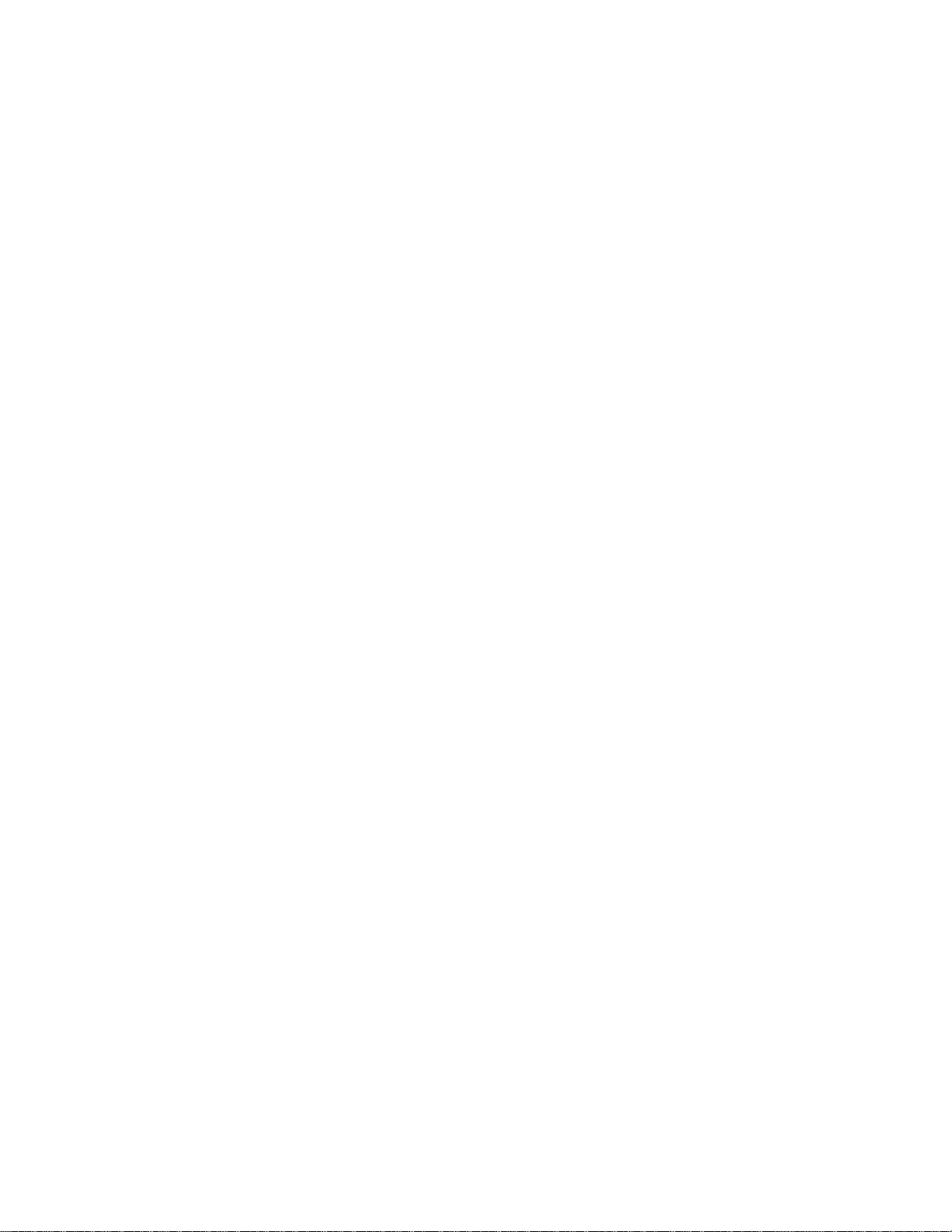
16
關於本手冊
Page 17
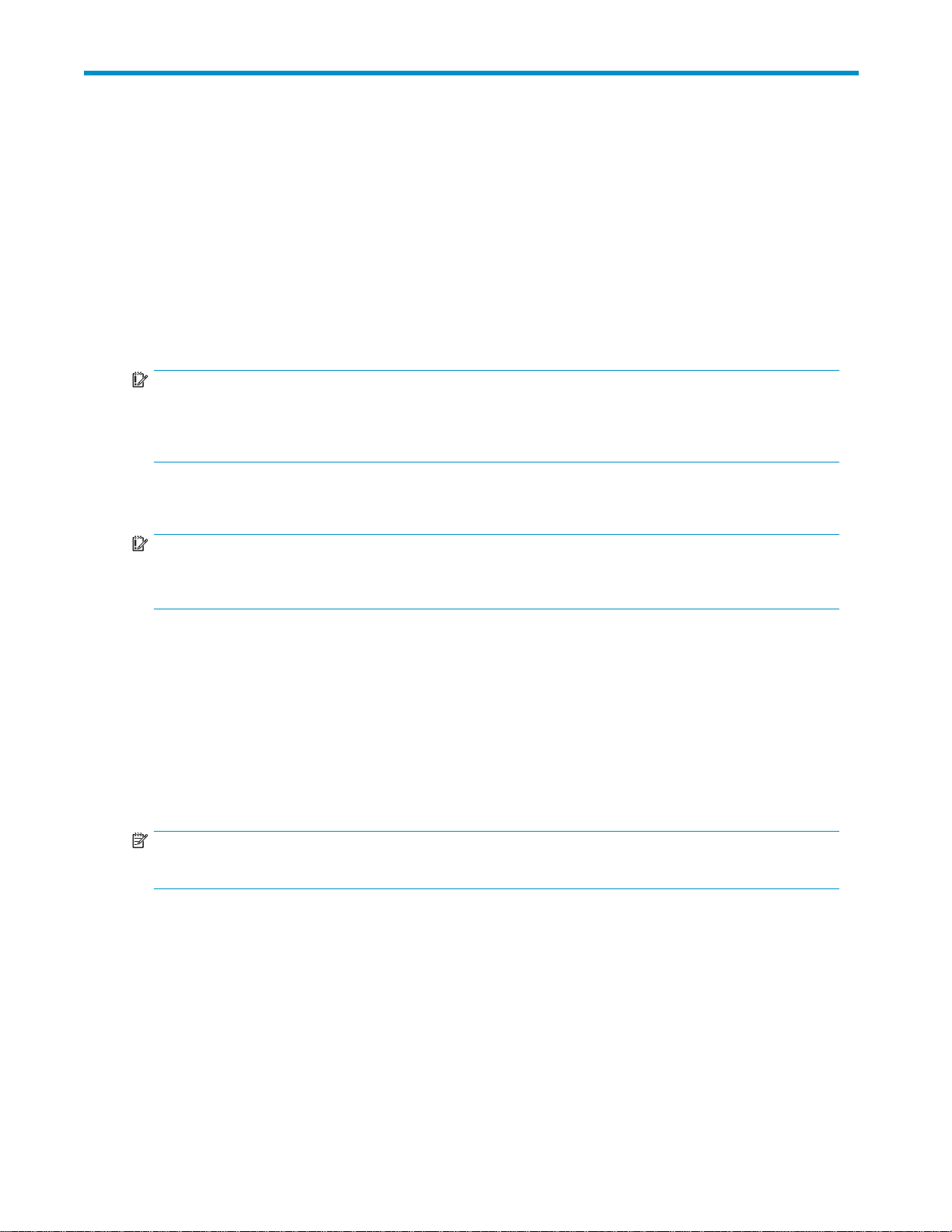
1 安裝和配置伺服器
安裝概觀
您的 HP ProLiant Storage Server 已預先安裝 Windows® Storage Server™ 2003 R2 作業系統(32
位元或 64 位元版本)或 Microsoft® Windows® Unified Data Storage Server 2003 Enterprise x64
Edition 作業系統。
Microsoft Windows Storage Server 2003 R2 延伸 Windows Storage Server 2003 作業系統,提供
更有效的方式以管理及控制對本機與遠端資源的存取。此外,Windows Storage Server 2003 R2
還提供了具有調整彈性的、增強安全性的 Web 平台,以達到簡化分支伺服器管理、改善識別
及存取管理及更有效率的儲存管理的目的。
重要:
Microsoft® Windows® Storage Server 2003 x64 Edition 作業系統的設計,支援 32 位元應用程
式,無須修改;不過,在將儲存伺服器發佈到商業執行環境之前,此作業系統上執行的所有
32 位元應用程式都應該先經過徹底測試。
Microsoft® Windows® Unified Data Storage Server 2003 Enterprise x64 Edition 作業系統提供統一的儲
存伺服器管理功能、簡化儲存與共用資料夾的設定和管理,並支援 Microsoft iSCSI Software Target。
重要:
如需有關 Microsoft® Windows® Unified Data Storage Server 2003 作業系統的詳細資訊,請參功
能第 107 頁的「企業儲存伺服器」。
計劃安裝
在您安裝 HP ProLiant Storage Server 之前,必須先決定幾件事。
決定網路存取方法
在開始安裝及啟動程序之前,請決定連接至儲存伺服器的存取方法。您選取的網路存取類型取決於網
路是否具備「動態主機配
過直接連接、遠端瀏覽器、「遠端桌面」或遠端管理方法來存取儲存伺服器。如果您的網路沒有
DHCP 伺服器,則必須透過直接連接方法來存取儲存伺服器。
注意:
直些連接方法需要顯示器、鍵盤以及滑鼠。
置通訊協定」(DHCP) 伺服器。如果網路具有 DHCP 伺服器,您可以透
HP ProLiant Storage Server
17
Page 18
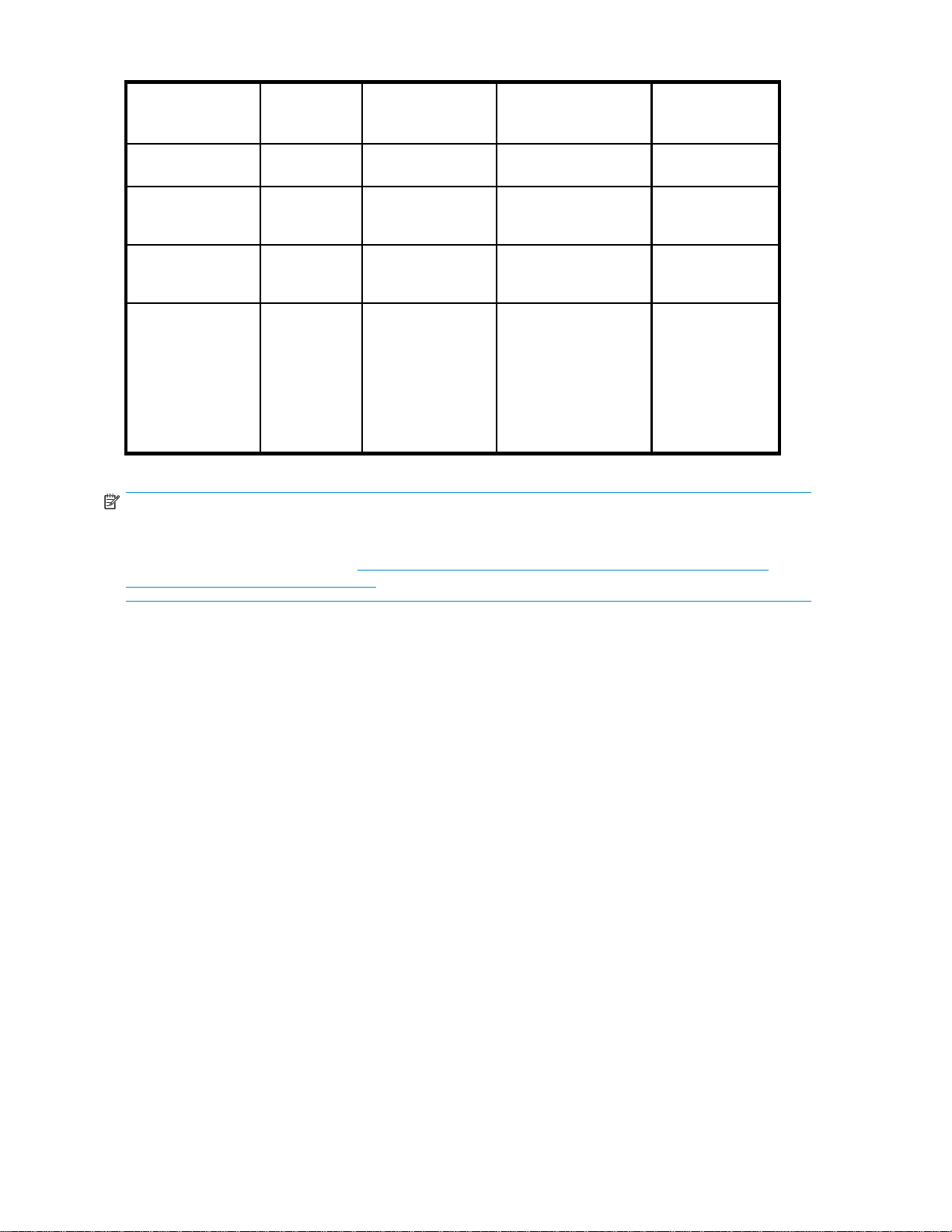
表 2 網路存取方法
存取方式
需要 I.E . 5.5
或更新版
可以存取儲存伺
服器桌面?
HP ProLiant 快速啟
動精靈存取
說明
本?
直接連接
遠端瀏覽器
遠端桌面
遠端管理
(Lights-O ut 100
或 Integrated
Lights-Out 2)
否
是
否
是是
是
否
是
直接從儲存伺服器桌
面存取。
直接從「HP ProLiant
Storage Server 管理」
主控台存取。
間接從儲存系統桌面
存取。
間接從儲存系統桌面
存取。
需要顯示器、滑
鼠及鍵盤。
不顯示儲存伺服
器桌面。
用戶端上需要
「Windows 遠端
桌面」功能。
如需伺服器存
取指示,請參閱
《HP ProLiant
Lights-Out 100
遠端管理使
用者手冊
《HP Integrated
Lights-Out 2
者手冊
》或
使用
》。
注意:
ML110G5StorageServer不包含內嵌式 Lights-Out 100 遠端管理支援。此伺服器需要購買並安裝
Lights-Out 100c 遠端管理卡,才能使用 Lights-Out 100 遠端管理功能。如需有關 Lights-Out 100c
遠端管理卡的詳細資訊,請參閱 h
ttp://h18004.www1.hp.com/products/servers/management/
remotemgmt/lightsout100/index.html。
計劃網路配置
您可以使用「快速啟動精靈」來配置儲存伺服器。當您第一次啟動系統時,此精靈會自動顯示出來。
在執行「快速啟動精靈」之前,先收集您需要的網路配置資訊是很有用的,這些資訊包括:
• 使用者名稱及管理員密碼(系統提供您需要變更的預設設定)
• 設定系統通知的電子郵件位址
• SNMP 設定
• 區域網路 (LAN) 配置設定
為了協助您收集此資訊,請參閱第 28 頁的「在網路上配置伺服器」。
配置檢查清單
請使用下列檢查清單來確認是否已完成 HP ProLiant Storage Server 的所有配置作業。本手冊接下來
的章節中將會為您詳細說明每項作業的步驟。
18
安裝和配置伺服器
Page 19
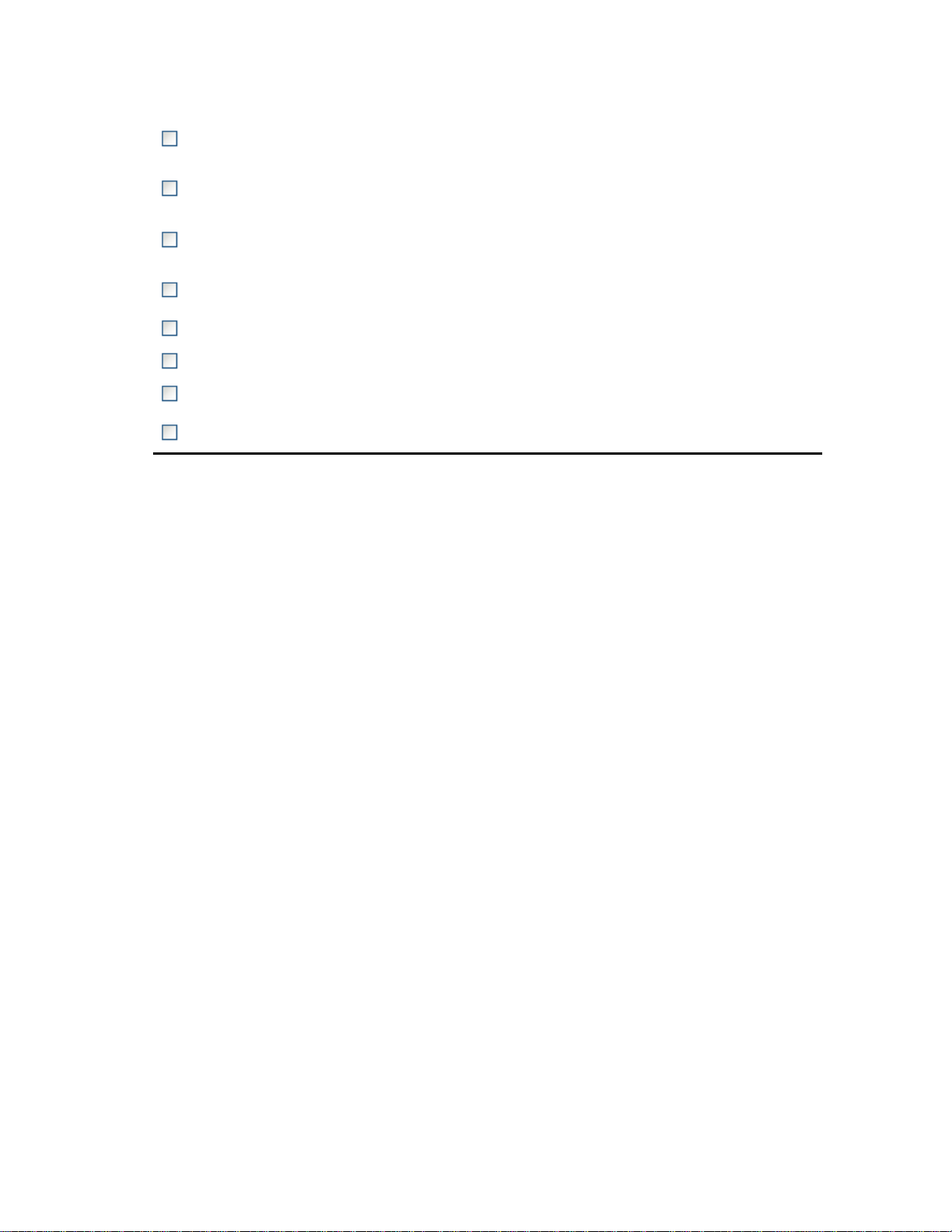
表 3 安裝與配置檢查清單
步驟 參考
1. 拆封伺服器、檢查套件內容,並熟
悉儲存伺服器的前面板與後面板。找
到並記下儲存伺服器的序號。
請參閱第 19 頁的「檢查套件內容」。
2. 如果您打算將伺服器固定到框架,
請完成軌架安裝指示。
3. 連接纜線;(選擇性)
滑鼠及顯示器;開啟伺服器
後登入伺服器。
4. 存取「HP Storage Server 管理」
主控台。
5. 完成儲存伺服器配置工作表。 請參閱第 29 頁的「伺服器配置工作表」。
6. 執行「快速啟動精靈」。 請參閱第 30 頁的「執行快速啟動精靈」。
7. 完成系統配置。 請參閱第 30 頁的「完成系統配置」。
8. 若有需要,請配置儲存伺服器供
Web 存取。
安裝伺服器
若要安裝 HP ProLiant Storage Server,請遵循下列指示:
• 找出並記下序號
• 檢查套件內容
• 開啟伺服器電源
連接鍵盤、
電源;然
如果適用,請參閱 HP ProLiant 軌架安裝指示與直立式
到框架式轉換指示。
請參閱第 20 頁的「開啟伺服器電源」及第 22 頁的「使
用直接連接方法」。
請參閱第 22 頁的「存取 HP Storage Server 管理主控
台」。
請參閱第 135 頁的「配置儲存伺服器以供 Web 存取(選
擇性)」。
找出並記下序號
完成本手冊的安裝部
用此序號來存取「HP Storage Server 管理」主控台。
HP ProLiant Storage Server 的序號位於三個地方:
• 儲存伺服器上方
• 儲存伺服器後方
• 儲存伺服器包裝外箱內部
檢查套件內容
取出內容,確定您擁有以下所列的所有元件。如果元件遺失,請連絡HP 技術支援。
• HP ProLiant Storage Server(預先載入了作業系統)
• 電源線
• 產品說明文件及安全與棄置說明文件 CD
• HP ProLiant Storage Server
使用者授權合約
•
• 真品證明書 (Certificate of Authenticity Card)
分之前,請先找到並記下儲存伺服器的序號,在稍後的安裝程序中,可能需要使
安裝與系統復原
DVD
HP ProLiant Storage Server
19
Page 20
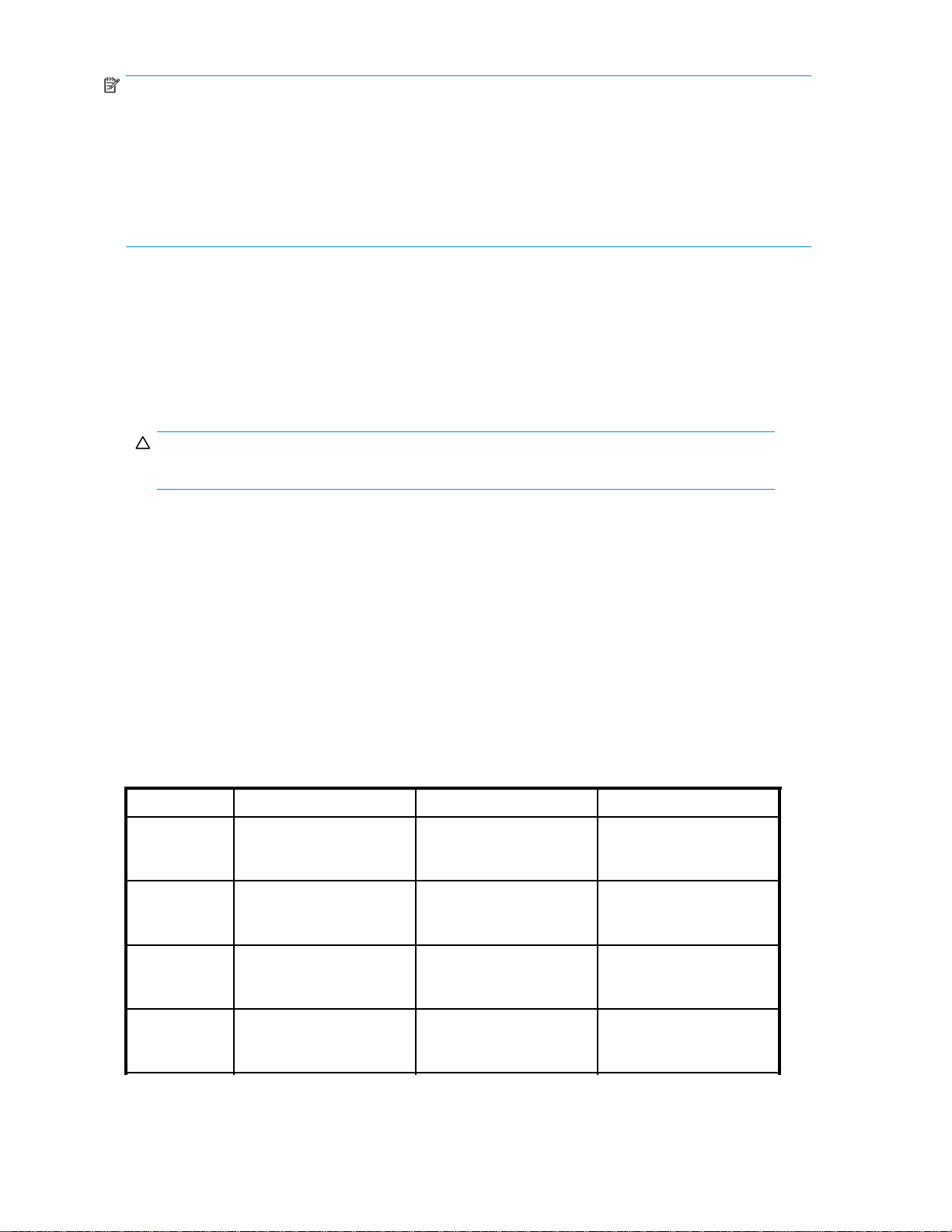
注意:
根據您的系統,可能也會包含下列元件:
• 醱啣﹜醱啣盓殤鷂蹟緲
• 賑?瞎
• 直立式轉機架式轉換套件
• HP ProLiant Essentials Integrated Lights-Out 2
• HP ProLiant Essentials Lights-Out 100i
開啟伺服器電源
在連接了纜線之後,請開啟伺服器電源。如需有關您儲存伺服器機型硬體元件的詳細資訊,請參
閱第 31 頁的「伺服器元件」。
1. 按下電源按鈕來開啟伺服器電源。電源 LED 會亮綠燈。
2. 開啟伺服器電源後,會顯示安裝進度畫面。安裝程序需要約 10 到 15 分鐘的時間才能完成,而且
伺服器會重新啟動兩次。不需要使用者的操作。
小心:
請勿中斷安裝程序;當完成安裝動作之後,會出現系統提示。
3. 請至第 22 頁的「存取 HP Storage S erve r 管理主控台」設定伺服器存取。
進階套件
進階套件
原廠影像
HP ProLiant Storage Server 已經以預設儲存設定預先配置,也已預先安裝 Windows Storage Server
2003 R2 作業系統或
於預先配置儲存的其他詳細資訊。
實體配置
邏輯磁碟位於實體磁碟上,如 第 20 頁的「HP ProLiant RAID 配置」 所示。「請勿清除」磁碟區包
含在系統安裝期間用於作業系統分割的影像。
表 4 HP ProLiant RAID 配置
伺服器機型
ML110G5(2
HDD 320 GB
SATA)
• ML110 G5
• DL160 G5
DL185 G5
(2HDD)
DL185 G5
(8HDD)
(4 HDD)
Microsoft® W indows® Unified Data Storage Server 2003 作業系統。本節提供關
邏輯磁碟 1 邏輯磁碟 2 邏輯磁碟 3—n
• 作業系統磁碟區
• RAID 1
• 實體磁碟機 1–2
• 作業系統磁碟區
• RAID 5
• 實體磁碟機 1–4
• 作業系統磁碟區
• RAID 1
• 實體磁碟機 1–2
• 作業系統磁碟區
• RAID 1
• 實體磁碟機 1–2
• 資料磁碟區
• RAID 1
• 實體磁碟機 1–2
• 請勿清除磁碟區
• RAID 5
• 實體磁碟機 1–4
• 請勿清除磁碟區
• RAID 1
• 實體磁碟機 1–2
• 請勿清除磁碟區
• RAID 1
• 實體磁碟機 1–2
N/A
• 資料磁碟區
• RAID 5
• 實體磁碟機 1–4
N/A
• 資料磁碟區
• RAID 5
• 實體磁碟機 3–8
20
安裝和配置伺服器
Page 21
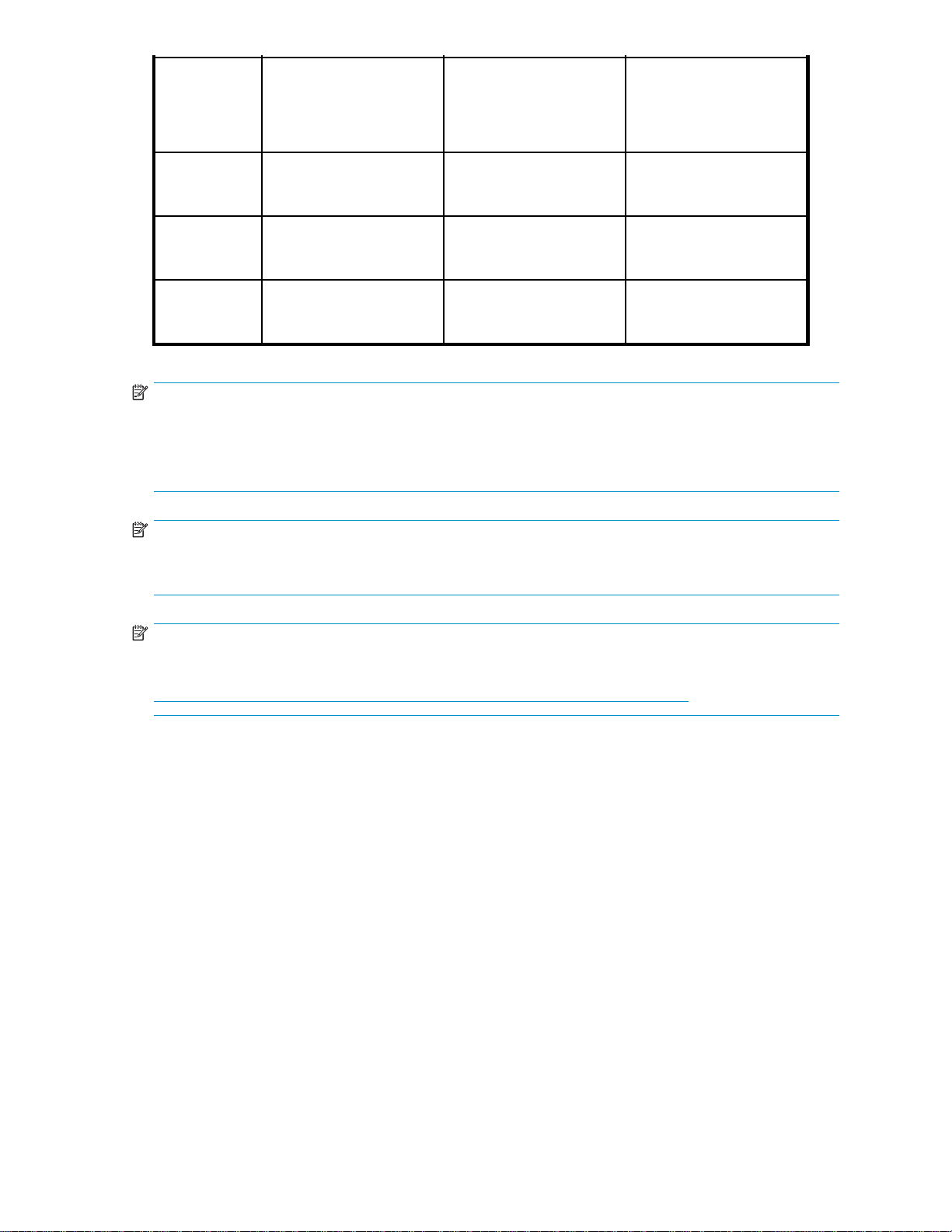
• 資料磁碟區
• RAID 5 (SAS 機
型);RAID 6 (SATA
機型)
• 實體磁碟機 3–12
N/A
• 資料磁碟區
• RAID 5
• 實體磁碟機 1–8
N/A
DL185 (12
HDD)
DL380 G5
DL380 G5 1.16
TB SAS
DL585 G2
• 作業系統磁碟區
• RAID 1
• 實體磁碟機 1–2
• 作業系統磁碟區
• RAID 1+0
• 實體磁碟機 1–2
• 作業系統磁碟區
• RAID 5
• 實體磁碟機 1–8
• 作業系統磁碟區
• RAID 1+0
• 實體磁碟機 1–2
• 請勿清除磁碟區
• RAID 1
• 實體磁碟機 1–2
• 請勿清除磁碟區
• RAID 1+0
• 實體磁碟機 1–2
• 請勿清除磁碟區
• RAID 5
• 實體磁碟機 1–8
• 請勿清除磁碟區
• RAID 1+0
• 實體磁碟機 1–2
注意:
系統會使用主機板 S
ATA 控制器,為軟體 RAID 容錯配置 ML110G52HDD320GBSATA儲存伺
服器隨附的 HDD。如果發生硬碟故障,則需要使用者介入,才能重建陣列。使用「Microsoft 磁
碟管理員」將 HDD 顯示為系統的動態磁碟。主要 OS 邏輯磁碟位於實體磁碟 1,並鏡射至實體磁
碟 2。資料磁碟區
為將磁碟 1 的剩餘空間鏡射至磁碟 2 的第二個邏輯磁碟。
注意:
針對 DL380 G5 所列的硬體 RAID 配置資訊適用於 DL380G51.16TBSAS機型之外的所
有 DL380 G 5 機型。
注意:
在「HP 陣列配置公用程式」(ACU) 中,邏輯磁碟標示為 1 與 2。在 Microsoft Disk
Manager 中,邏輯磁碟則顯示為 0 與 1。如需瞭解 HP Smart Array 的配置資訊,請參閱
ttp://h18004.www1.hp.com/products/servers/proliantst orage/arraycontrollers/。
h
「請勿清除」邏輯磁碟僅支援復原處理,而且不會主控次要作業系統。如果作業系統上有一個可能
是因為系統檔案損毀、登錄損毀或系統開機時停滯不動所造成的錯誤,請參閱第 133 頁的「系統
復原」。
如果資料磁碟區在原廠時或安裝程序期間未分割,則必須由使用者手動配置。請務必備份您的使用者
資料,然後使用「系統復原 DVD」,盡快將伺服器還原為出廠預設狀態。
預設開機順序
BIOS 支援下列預設開機順序:
1. DVD-ROM
2. HD D
3. PXE(網路開機)
在一般情況下,儲存伺服器從作業系統邏輯磁碟機開機。
• 如果系統中的磁碟機故障,磁碟機會顯示琥珀色磁碟故障 LED 指示燈。
• 如果單一磁碟機故障,並不會對作業系統產生影響。
HP ProLiant Storage Server
21
Page 22
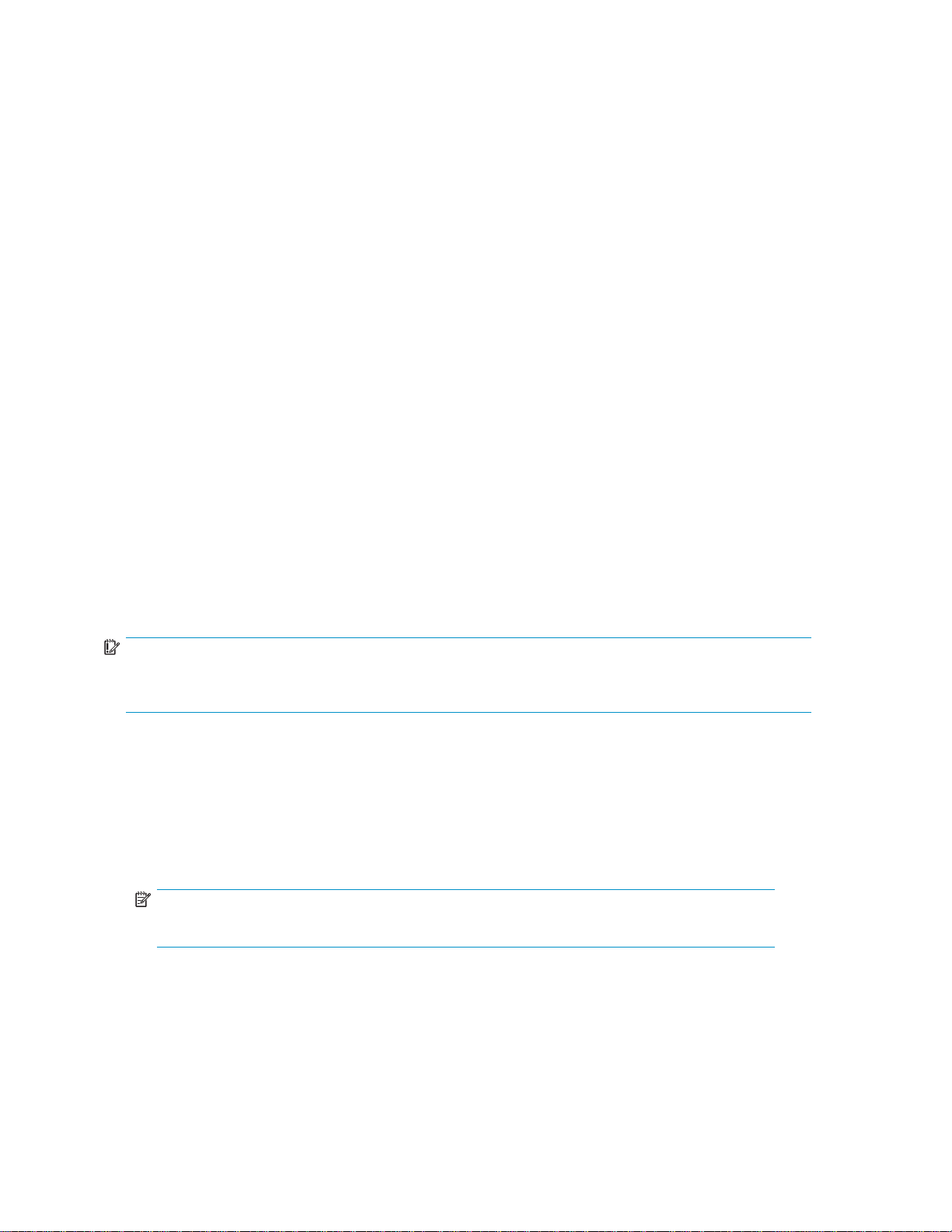
存取 HP Storage Server 管理主控台
存取「HP Storage Server 管理」主控台之前,請確認儲存伺服器已完整安裝於機架中,而且
所有纜線與電線都已連接。
若要存取「HP Storage
Server 管理」主控台,您可以使用下列存取方法:
直
接
連
接
遠
端
瀏
覽
器
遠
端
桌
面
遠
端
管
理
重要:
當使用遠端瀏覽器或
以取代儲存伺服器的序號及連字符號。例如:192.0.0.1 可以取代 TWT08466-。
不使用網路,直接連接至儲存伺服器。
從執行 Internet Explorer 5.5(或更新版本)的遠端用戶端建立與「HP ProLiant Storage
Server 管理」主控
從遠端用戶端建立連接
桌面」功能。
使用 HP Light
端用戶端建立瀏覽器的連線。
如需更詳細的資訊
「遠端桌面」方法來存取「HP Storage Server 管理」主控台時,IP 位址可
台的瀏覽器連接。
,但不使用瀏覽器。此方法需要用戶端具有「Windows 遠端
s-Out 100 (LO100) 或 HP Inte gra te d Lights-Out 2 (iLO 2) 介面,從遠
,請參閱第 17 頁的「計劃安裝」。
使用直接連接方法
您可以使用直接連接到儲存伺服器的顯示器、滑鼠及鍵盤來存取「HP Storage Server 管理」主控台。
使用直接連接方法將儲存伺服器連接至網路
1. 使用預設使用者名稱 adm inistrator 及密碼 hpinvent 登入 HP ProLiant Storage Server。
「HP ProLiant Storage Server 管理」主控台與「快速啟動精靈」會自動啟動。
注意:
當使用「快速啟動精靈」配置伺服器時,您可以變更管理員名稱及密碼。
2. 若要使用「快速啟動精靈」完成網路配置,請參閱第 28 頁的「在網路上配置伺服器」。
使用遠端瀏覽器方法
儲存伺服器出貨時已啟用了網路連接埠上的 DHCP。如果將伺服器放在啟用了 DHCP 的網路上,且
已知裝置序號,則可以使用 TCP/IP 3202 連接埠,透過在該網路上執行 Internet Explorer 5.5(或更
新版本)的用戶端來存取伺服器。
22
安裝和配置伺服器
Page 23
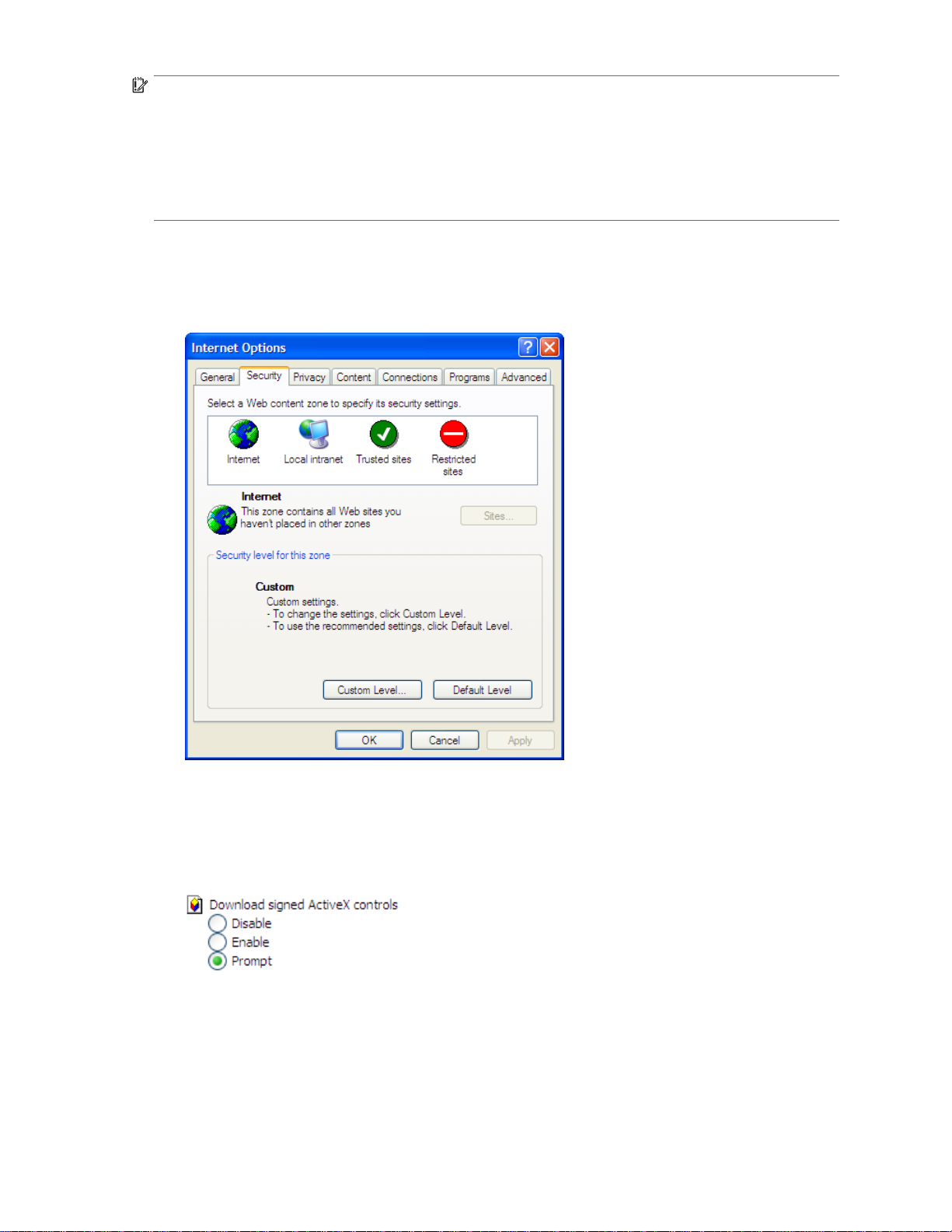
重要:
在您開始此程序之前,請確定您擁有以下項目:
• 在與儲存伺服器相同的區域網路上載入了具有 Internet Explorer 5.5(或更新版本)的
Windows PC
• 啟用了 DHCP 的網路
• 儲存伺服器的序號或 IP 位址
若要使用遠端瀏覽器方法將伺服器連接至網路,您必須先確定用戶端已配置來下載簽名的 ActiveX
控制項。
若要啟用 ActiveX 控制項
1. 在遠端用戶端電腦上,開啟 Internet Explorer 網頁瀏覽器,並選取工具 > 網際網路選項 > 安全性。
圖 1 網際網路選項畫面
2. 在「安全性」畫面上,選取網際網路或近端內部網路網頁內容區域,然後按一下自訂層級。
3. 向下捲動以找出 ActiveX 控制項與插件設定。
4. 在下載簽名的 ActiveX 控制項設定中,選取啟用來啟用 ActiveX,或選取提示來啟動在啟用
ActiveX 前需要許可的通知。
5. 按一下確定來關閉安全性設定對話方塊。
6. 如果提示要變更這個區域的安全性設定嗎,請按一下是。
7. 在網際網路選項對話方塊上,按一下確定來完成。
使用遠端瀏覽器方法將儲存伺服器連接至網路
HP ProLiant Storage Server
23
Page 24
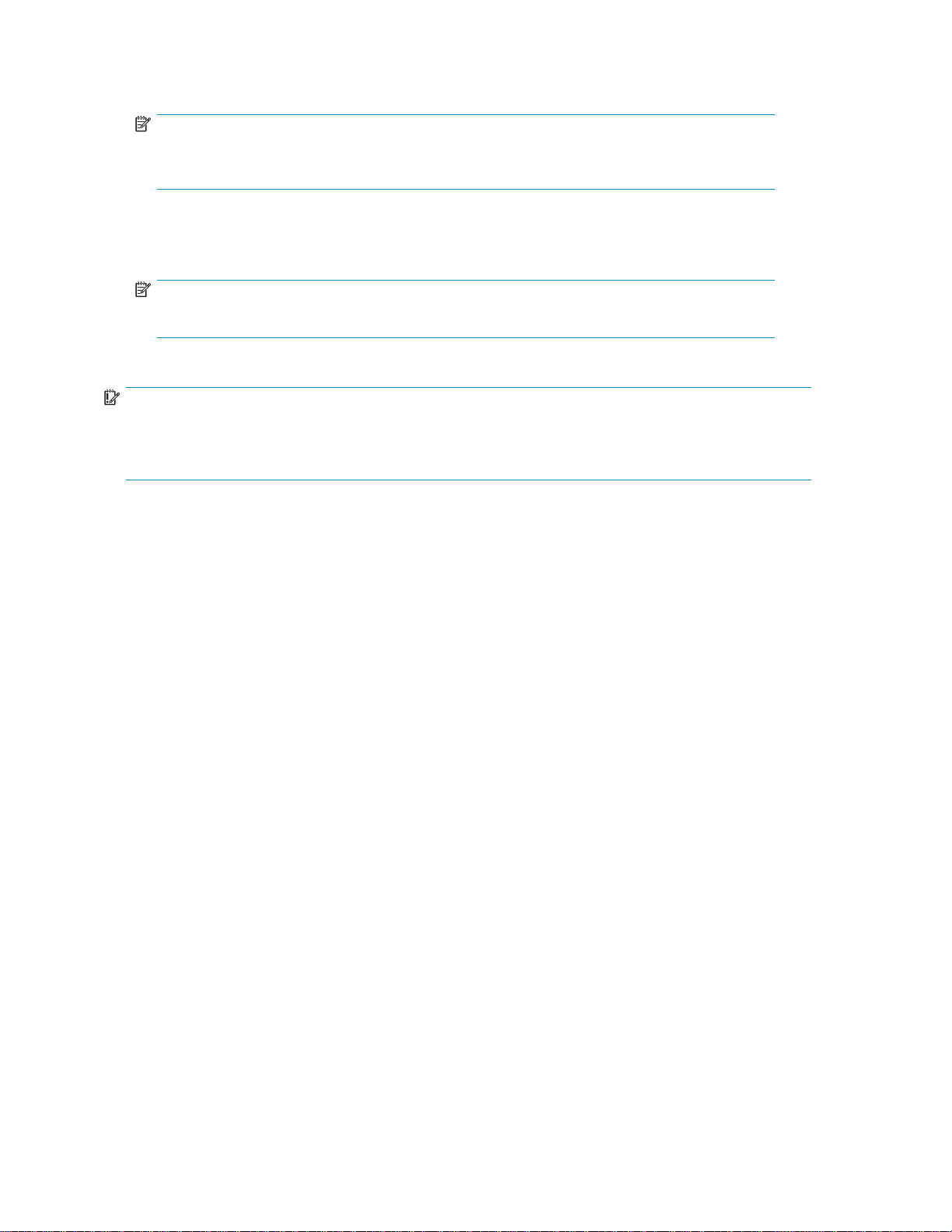
1. 在遠端用戶端電腦上,開啟 Internet Explorer 並輸入 https:// 以及儲存伺服器的序號,後面加上連
字符號 (-),然後再輸入:3202。例如,https://D4059ABC3433-:3202。按下 Enter。
注意:
如果您可以從 DHCP 伺服器判斷 IP 位址,則可以用 IP 位址取代序號及連字符號
(-)。例如: 192.100.0.1:3202.
2. 在安全性通知提示上按一下確定。
3. 使用預設使用者名稱 administrator 及密碼 hpinvent 登入「HP ProLiant Storage Server 管理」
主控台。
注意:
當使用「快速啟動精靈」配置伺服器時,您可以變更管理員名稱及密碼。
4. 若要使用「快速啟動精靈」完
網路配置,請參閱第 28 頁的「在網路上配置伺服器」。
重要:
如果使用遠端瀏覽器方法存取
「HP Storage Server 管理」主控台及「快速啟動精靈」,在關閉
網際網路瀏覽器之前,請務必先關閉遠端工作階段。關閉網際網路瀏覽器不會關閉遠端工作階
段。不關閉遠端工作階段會影響任何時間儲存伺服器上所允許的遠端工作階段的有限數目。
連接至儲存伺服器可讓您存取「HP Storage Server 管理」主控台(「圖 2」)。您可以從主控台存
取嵌入式管理單元,以完成伺服器系統管理。
24
安裝和配置伺服器
Page 25
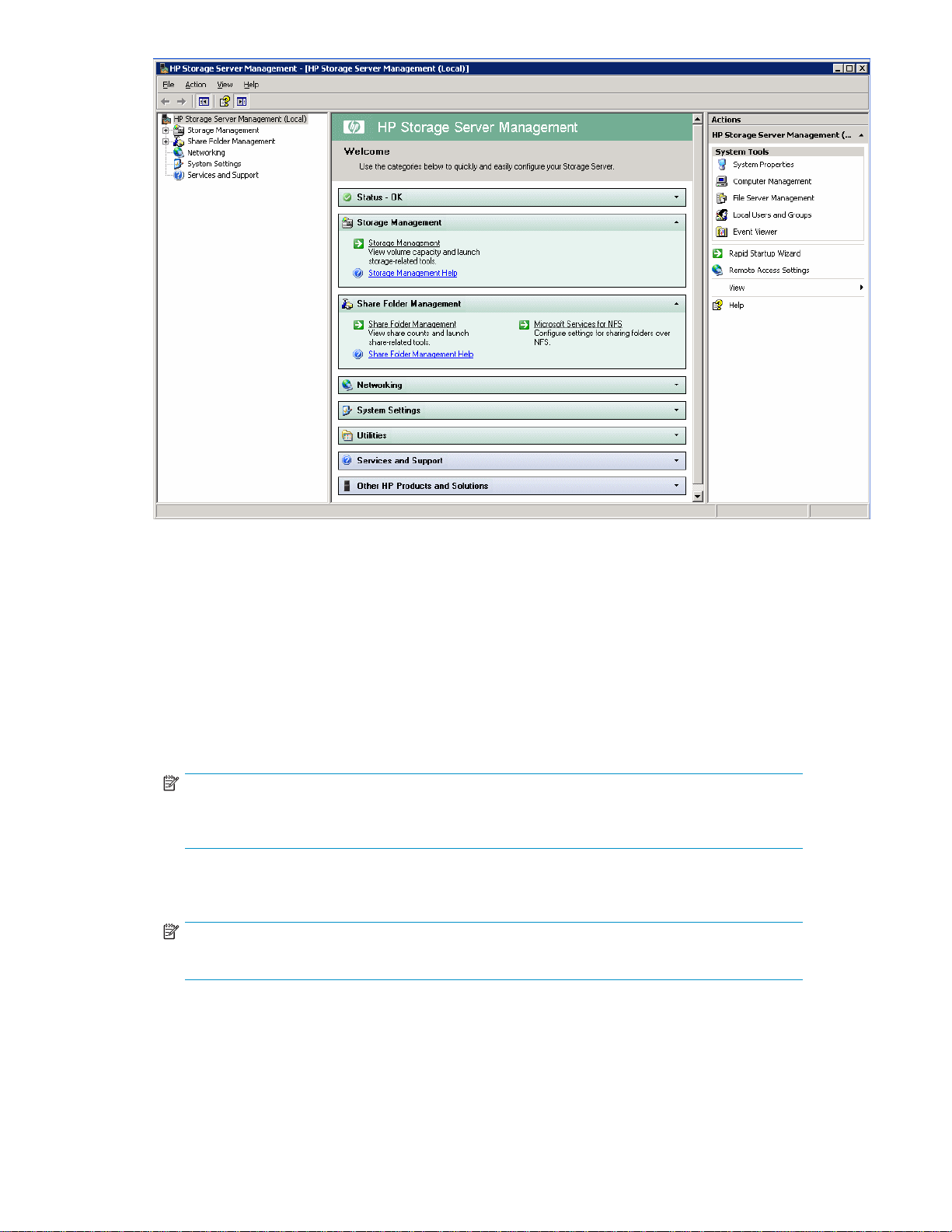
圖 2 HP Storage Server 管理主控台
使用遠端桌面方法
「遠端桌面」可以讓您登入並遠端管理伺服器,這為您提供了從任何用戶端管理伺服器的方法。針對
遠端管理安裝的「遠端桌面」僅容許兩個同時工作階段。保持執行一個工作階段會佔用授權,並可能
會影響其他使用者。如果同時執行兩個工作階段,其他使用者的存取將會遭拒。
使用「遠端桌面」方法將儲存伺服器連接至網路
1. 在 PC 用戶端上,選取開始 > 執行。在開啟中,輸入 mstsc,然後按一下確定。
2. 在電腦方塊中輸入儲存伺服器序號,後面加上連字符號 (-),然後按一下連線。例如:
D4059ABC3433-。
注意:
如果您可以判斷 DHCP 伺服器的 IP 位址,則可以用 IP 位址來取代序號及連字
符號 (-)。例如: 192.100.0.1.
3. 使用預設使用者名稱 ad ministrator 及密碼 hpinvent 登入 HP ProLiant Storage Server。
「HP ProLiant 資料保護儲存伺服器管理」主控台與「快速啟動精靈」會自動啟動。
注意:
當使用「快速啟動精靈」配置伺服器時,您可以變更管理員名稱及密碼。
4. 若要使用「快速啟動精靈」完 網路配置,請參閱第 28 頁的「在網路上配置伺服器」。
登出並中斷連線
「遠端桌面」會在關閉用戶端時提供兩個選項;您可以中斷連線或登出系統。
HP ProLiant Storage Server
25
Page 26
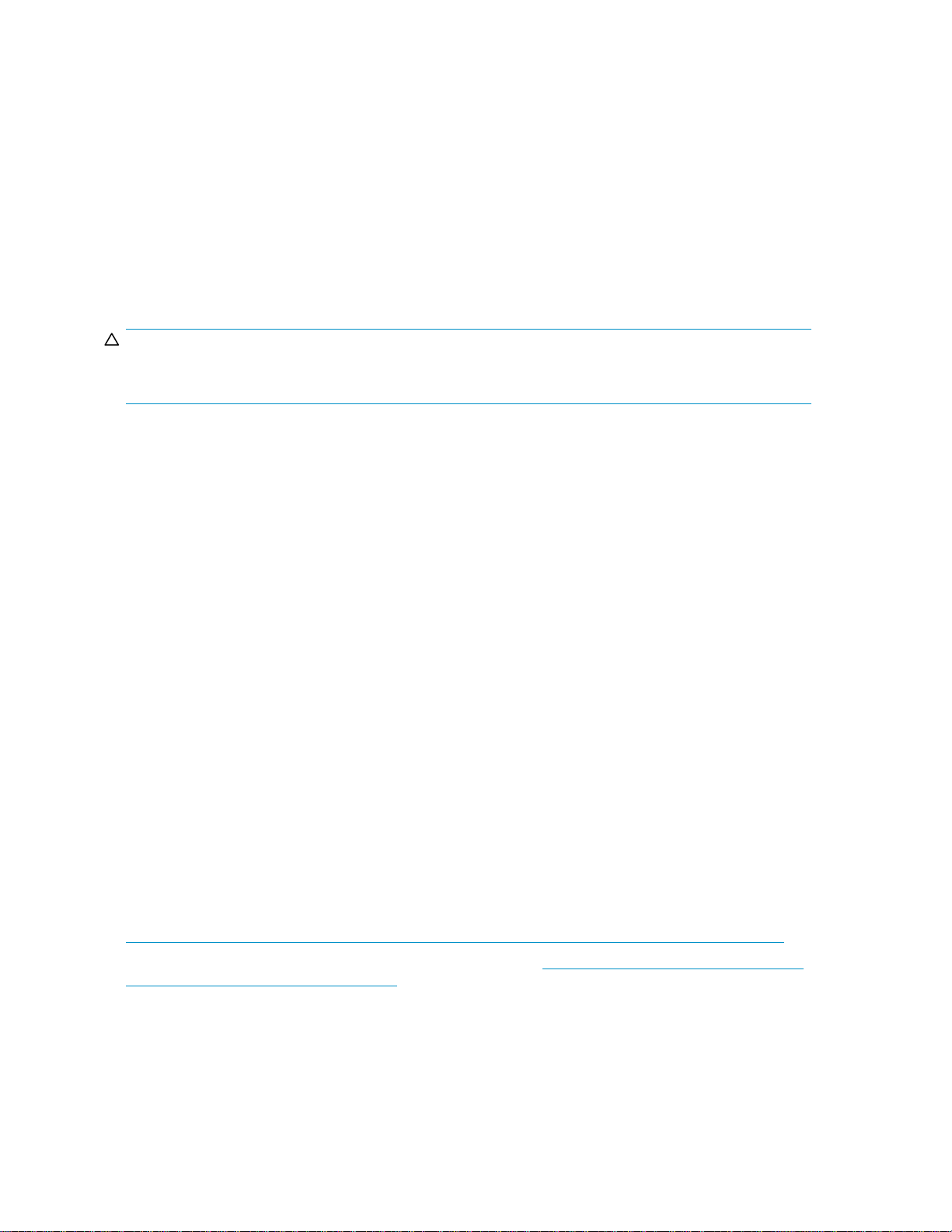
中斷連線會將工作階段保留在伺服器上執行。您可以重新連線至伺服器並回復工作階段。如果您正在
伺服器上執行工作,您可以開始工作並中斷與工作階段的連線。稍後,您可以登入回伺服器,重新進
入工作階段,並回復工作或檢查結果。這在透過長途電話線上的遠端連線操作時特別有用。
結束工作階段稱為
應用程式都會關閉,而且對開啟的檔案進行的未儲存變更將會遺失。下次您登入伺服器時,會
建立新的工作階段。
「遠端桌面」要求所有連線的使用者都通過驗證,這正是使用者每次開始工作階段時都必須登入
的原因。
Telnet 伺服器
「Telnet 伺服器」是一個公用程式,可以讓使用者連線至電腦、登入及遠端取得指令提示。Te lnet 伺
服器已預先安裝在儲存伺服器上,但使用前必須先啟動。
小心:
基於安全考量,「Telnet 伺服器」預設是停用的。您需要修改服務來啟用透過 Te l net 對於
儲存伺服器的存取。
啟用 Te ln et 伺服器
在進行存取之前,您需要啟用「Telnet 伺服器」服務。服務可以透過開啟服務 MMC 來啟用:
1. 選取開始 > 執行,然後輸入 services.msc。
2. 找出並以滑鼠右鍵按一下 Te l net 服務,然後選取內容。
3. 選擇下列步驟之一:
登出
。登出會結束正在伺服器上執行的工作階段。正在工作階段中執行的任何
• 對於每次重新啟動時都會自動啟動的 Te l net 服務,在「啟動類型」下拉式方塊中,按
一下自動,然後按一下確定。
• 對於每次重新啟動時都必須手動啟動的 Tel n et 服務,在「啟動類型」下拉式方塊中,按
一下手動,然後按一下確定。
在儲存伺服器上,透過「遠端桌面」或直接連接來存取指令行介面,然後輸入下列指令:
net start tlntsvr
工作階段資訊
工作階段畫面可讓您檢視或終止作用中的工作階段。
使用遠端管理方法
HP ProLiant Storage Server 透過 HP ProLiant Lights-Out 技術,提供遠端管理功能。DL160 G5 與
DL185 G5 Storage Server 包含具有「進階」功能的 Lights-Out 100 (LO100) 連接埠。DL380 G5 與
DL585 G2 Storage Server 包括具有「進階」功能的 Integrated Lights-Out 2 (iLO 2) 連接埠。
ML110G5StorageServer不包含內嵌式 Lights-Out 100 遠端管理支援。此伺服器
需要購買並安裝 Lights-Out 100c 遠端管理卡,才能使用 Lights-Out 100 遠端管理
功能。如需有關 Lights-Out 100c Remote Management Card 的詳細資訊,請參閱
ttp://h18004.www1.hp.com/products/servers/management/remotemgmt/lightsout100/index.htm。
h
如需有關 HP ProLiant Lights-Out 技術的詳細資訊,請參閱 h
servers/management/remotemgmt.html。
使用 Lights-Out 100 方法
ttp://h18013.www1.hp.com/products/
HP Lights-Out 100 可讓您透過 Ethernet 連線,遠端管理 HP ProLiant Storag e Server。它會針對完整
的遠端圖形主控台功能,提供嵌入式 KVM over IP 。為完整的入門級 Lights-Out 遠端管理,補足了虛
擬媒體和電源控制。LO100 也可以隨時存取系統管理資訊,例如硬體狀況與事件記錄。
26
安裝和配置伺服器
Page 27
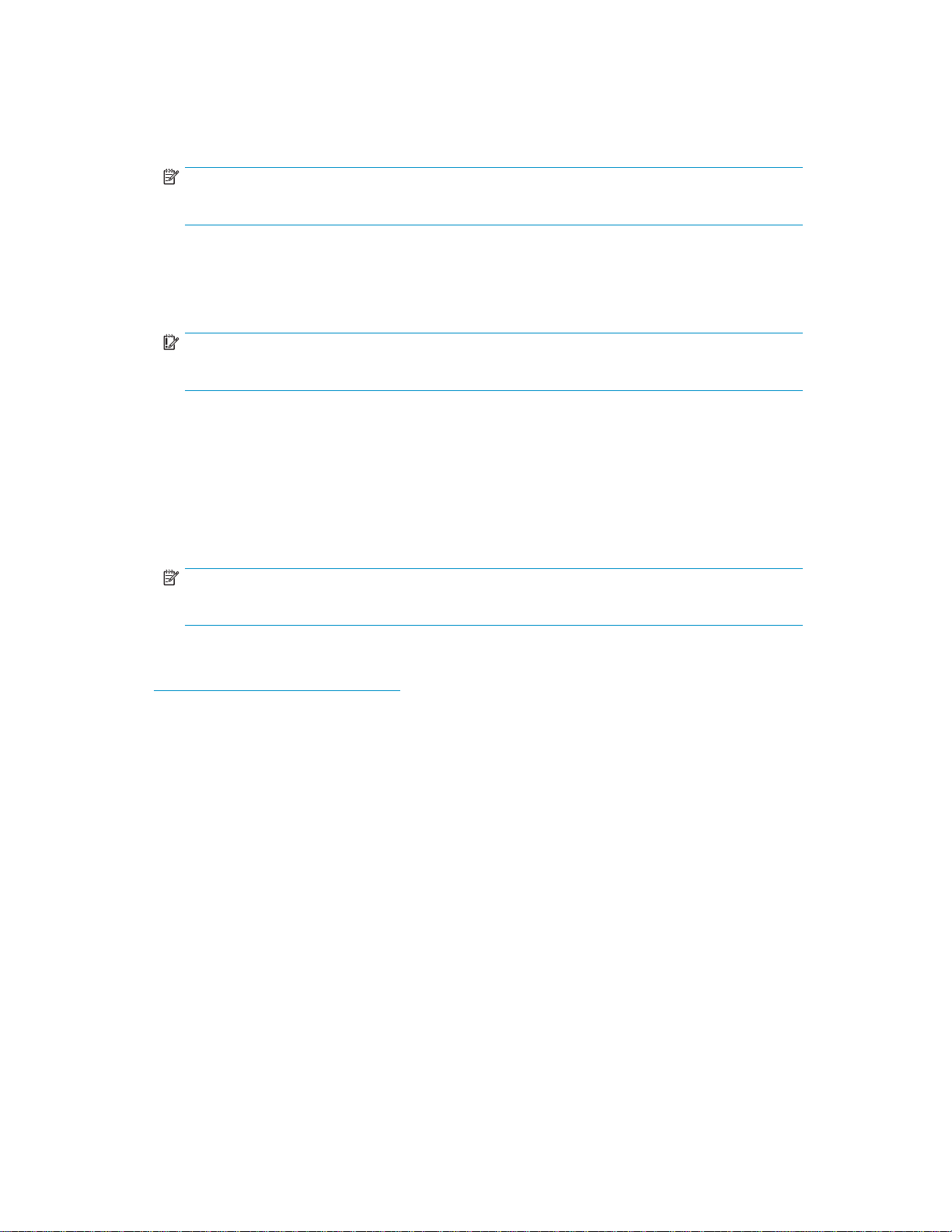
如需有關使用 HP LO100 的詳細資訊,請參閱《HP ProLiant Lights-Out 100
若要在 DL160 G5 、Dl185 G 5 與 ML110 G5 Storage Server 上使用「LO100 進階」功能的預設設
定快速設定 LO100,請依照下列步驟進行:
1. 請確定已將網路纜線連接到儲存伺服器後方的 LO100 連接埠。
注意:
當連接到支援 DHCP 及 DNS 的網路時,這種連接方法是最簡單的。
2. 如果您使用的是 DHCP(IP 位址),您必須使用直接連接方法輸入一個靜態 IP 位址,然後
使用 BIOS 的 IPMI 區段來讀取 DHCP 位址。如果您不是使用 DHCP,請使用此程序設定一個
靜態 IP 位址。
3. 使用《HP ProLiant Lights-Out 100
重要:
使用預設的 LO100 使用者名稱 admin 及密碼 admin 登入。
4. 若有需要,可將管理員帳戶上的預設使用者名稱及密碼變更為您預先定義的選項。
5. 如果使用本地帳戶功能,請設
6. 請確定 LO100 進階功能已啟動。否則,請輸入隨附 HP ProLiant Essentials Lights-Out 100i
中的授權碼,來啟動這些功能。
套件
7. 使用「LO100 遠端主控
administrator 及密碼 hpinvent 登入 HP ProLiant Storage Server。「HP ProLiant Storage Server
管理」主控台會自動啟動。
台」功能來存取 HP ProLiant Storage Server。使用預設使用者名稱
遠端管理使用者手冊
定您的使用者帳戶。
》中說明的方法,連接至 LO100 連接埠。
遠端管理使用者手冊
》。
進階
注意:
在啟用了這個「遠端主控台」功能之後,您可以存取儲存系統的登入畫面。
Lights-Out 100 連接埠含有管理員可以變更的工廠預設設定。如需變更這些設定的資訊,
請參閱《HP ProLiant Lights-Out 100
ttp://www.hp.com/support/manuals,瀏覽至伺服器部分,並選取伺服器管理。在 Server
h
Management Software 區段,選取 HP Lights-Out 100i (LO100i) Software。
使用 Integrated Lights-Out 2 方法
Integrated Lights-Out 2 (iLO 2) 是 HP 的第四代 Lights-Out 管理技術,無論伺服器是否正在作業,它
都可以讓您像使用其鍵盤、滑鼠、顯示器、電源按鈕及軟碟、CD 或 USB 鍵一樣,真正遠端執行任
何系統管理員或維護工作。有兩種格式可供使用,「iLO 2 標準」與「iLO 2 進階」。「iLO 2 標準」
提供了支援 ProL ia nt 伺服器上的基本主機板管理功能、診斷及基礎 Lights-Out 功能。「iLO 2 進階」
則提供進階遠端管理功能作為 ProLiant Storage Server 隨附的授權選項。
儲存伺服器上的 Integrated Lights-Out 連接埠可以透過「快速啟動精靈」或「iLO 2 ROM 設定公用程
式」(RBSU)來配置。SNMP 已啟用且「Insight 管理代理程式」已預先安裝。
HP iLO 2 管理處理器提供了多種方法從遠端配置、更新、操作及管理伺服器。HP ProLiant Storage
Server 預先配置了 iLO 2 預設工廠設定值,包括預設使用者帳戶及密碼。您可以在伺服器前方的
「iLO 2 預設網路設定」標籤上找到這些設定。如果 iLO 2 連接至執行 DNS 與 DHCP 的網路,
您可以立即使用它,而無須變更任何設定。
如需有關使用 HP iLO 2 的詳細資訊,請參閱《HP Integrated Lights-Out 2
若要在 DL380 G5 與 DL585 G2 Storage Server 上使用「iLO 2 標準」及「iLO 2 進階」功能的預設設
定來快速設定 iLO 2,請依照下列步驟進行:
遠端管理使用者手冊
》。若要取得此手冊,請造訪
使用者手冊
》。
HP ProLiant Storage Server
27
Page 28
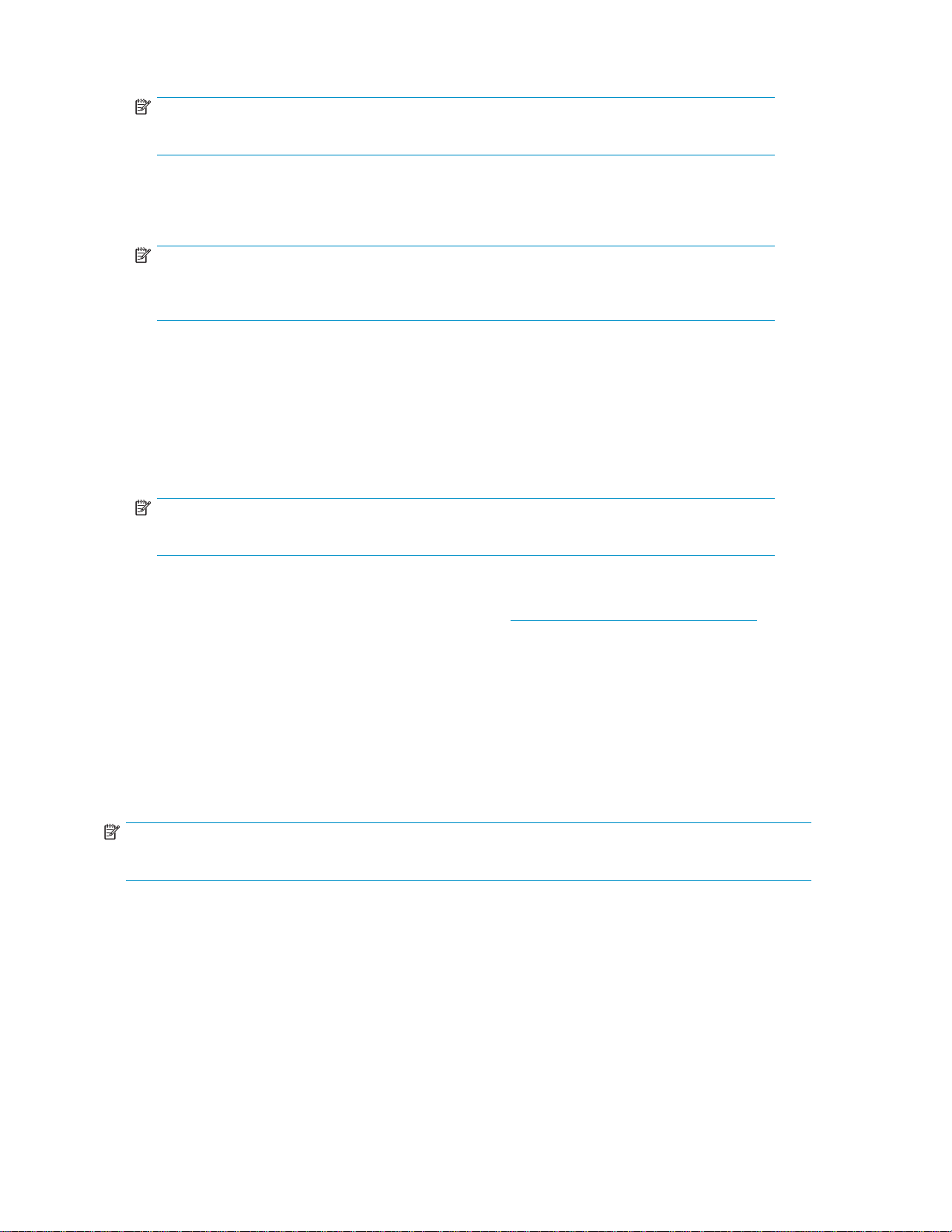
1. 請確定已將網路纜線連接到儲存伺服器後方的 iLO 2 連接埠。
注意:
當連接到支援 DHCP 及 DNS 的網路時,這種連接方法是最簡單的。
2. 如果未使用動態 DHCP(IP 定址),您將需要使用直接連接方法及 iLO 2 RBSU 來輸入靜態
IP 位址。
3. 使用 HP Integrated Lights–Out 2 User Guide 中說明的方法,連接至 iLO 2 連接埠。
注意:
若要找到預設 iLO 2 登入設定,請參閱連接到您伺服器的「iLO 2 預設網路設定」
卡。登入所需的預設 DNS、管理員名稱及密碼都在這個卡片上。
4. 若有需要,可將管理員帳戶上的預設使用者名稱及密碼變更為您預先定義的選項。
5. 如果使用本機帳戶功能,請設
6. 輸入隨附 HP ProLiant Essentials Integrated Lights-Out 2
階功能。
7. 使用「iLO 2 遠端主控台
administrator 及密碼 hpinvent 登入 HP ProLiant Storage Server。「HP ProLiant Storage Server
管理」主控台會自動啟動。
注意:
在啟用了這個「遠端主控台」功能之後,您可以存取儲存系統的登入畫面。
定您的使用者帳戶。
進階套件
」功能來存取 HP ProLiant Storage Server。使用預設使用者名稱
中的授權碼,來啟動 iLO 2 進
Integrated Lights-Out 2 連接埠含有管理員可以變更的工廠預設設定。管理員可能想要新增使用
者、變更 SNMP 設陷目的地或變更網路設定。如需變更這些設定的資訊,請參閱《HP Integrated
Lights-Out 2
至伺服器部分,並選取伺服器管理。在「ProLiant Essentials 軟體」部份,選取 HP Integrated
Lights-Out 2 (iLO 2) 標準韌體。
使用者手冊
》。若要取得此手冊,請造訪 http://www.hp.com/support/manuals,瀏覽
在網路上配置伺服器
在開始前
當您第一次開啟儲存伺服器電源時,您需要先備妥一些配置資料以完成執行快速啟動精靈。完成
伺服器配置工作表,並使用收集到的資料來啟始儲存伺服器。
注意:
請確定您已經以本機或網域管理員的身份登入 HP ProLiant Storage Server。
28
安裝和配置伺服器
Page 29
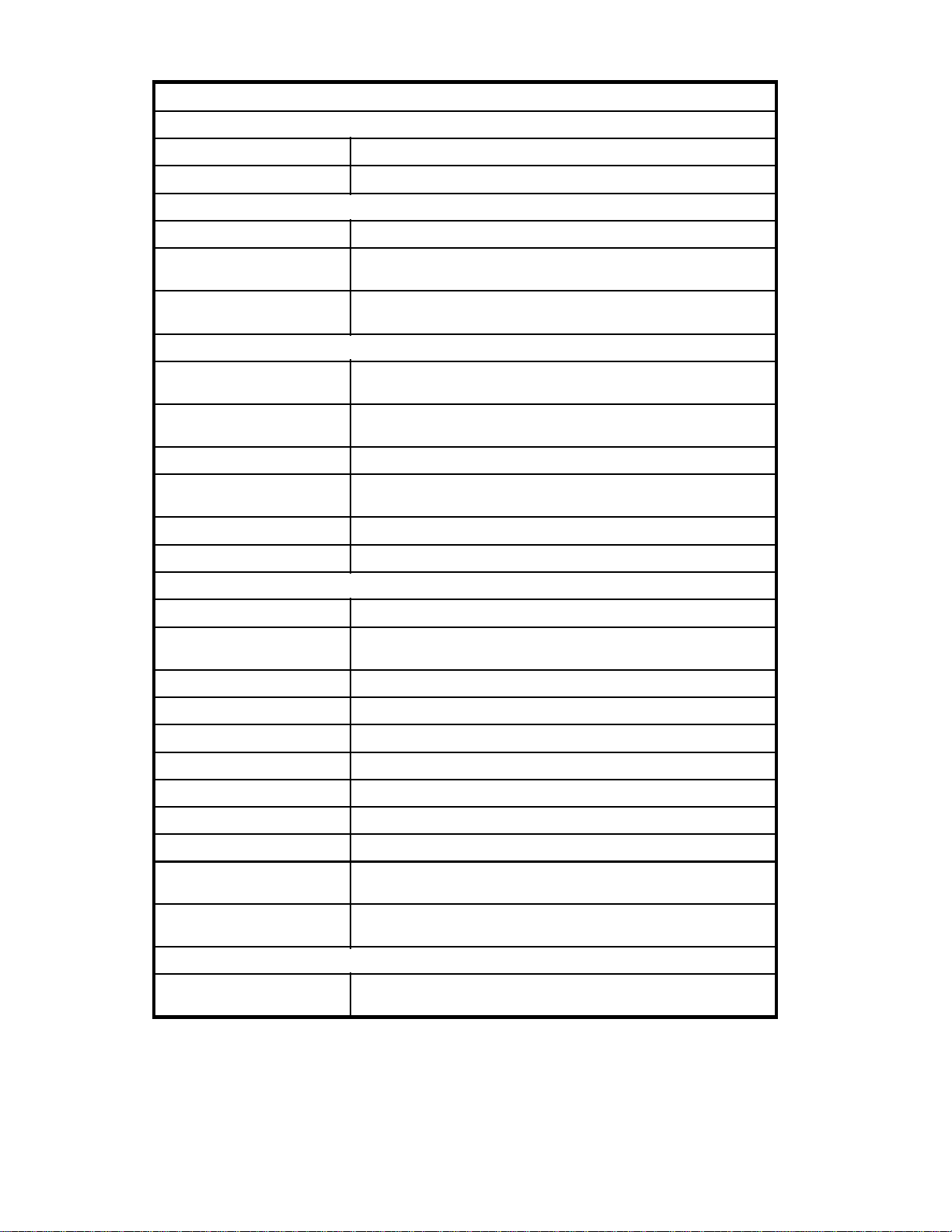
表 5 伺服器配置工作表
配置工作表
管理識別身份
使用者名稱
使用者密碼
通知電子郵件通知
傳送通知電子郵件至
傳送通知電子郵件自
SMTP 伺服器名稱或 IP 位址
SNMP 設定值(只有在有需要時才填入)
聯絡人
系統位置
社群名稱 1
設陷目的地 1
社群名稱 2
設陷目的地 2
網路介面(非 DHCP 配置時填入)
變更系統管理員的使用者名稱,預設設定為 administrator。
變更系統管理員的密碼,預設設定為 hpinvent。
用於關於伺服器狀態的重要、警告或資訊性訊息的電子郵件位址。
必須是有效的、格式正確的電子郵件位址,它將會顯示為伺服器
狀態電子郵件通知的傳送者。
必須是在您網路上支援「簡易郵件傳送通訊協定」(SMTP) 的
電子郵件伺服器。
儲存伺服器的系統管理員。聯絡人與位置將會提供給任何要求它
們的 SNMP 管理電腦。
任何文字字串,例如位置或電話號碼。例如,Floor #3, Financial
Services Bldg。
當傳送外送 SNMP 訊息時,社群名稱將用於網路驗證。
管理電腦的 IP 位址,它將使用上述社群名稱從儲存伺服器接
收 SNMP 訊息。
同上。
同上。
區域連線 1
IP 位址
子網路遮罩
預設閘道 網路中的閘道,網路卡用它來存取其他所有網路。
區域連線 2
IP 位址
子網路遮罩
預設閘道
iLO 2 設定
DNS 伺服器
WINS 伺服器
伺服器名稱
伺服器名稱
區域連線會為每一個偵測到的網路卡自動建立。
已為伺服器指派了「網際網路通訊協定」(IP) 位址。如果不是自
動指派,請輸入您想要指派給此伺服器的 IP 位址。
遮罩用於判斷 IP 位址所屬的子網路。
所有其他的區域連線都可以重新命名,以防止發生混淆。
同上。
同上。
同上。
變更主機名稱、IP 設定及管理員設定。
需要提供「網域名稱系統」(DNS) 伺服器名稱以用於網域名稱
對 IP 位址的解析。
需要提供「Win
判定與特定網路電
為儲存伺服器指派唯一的名稱。該名稱可識別網路上的儲存伺
服器。
dows 網際網路名稱服務」(WINS) 伺服器名稱來
腦相關的 IP 位址。
HP ProLiant Storage Server
29
Page 30
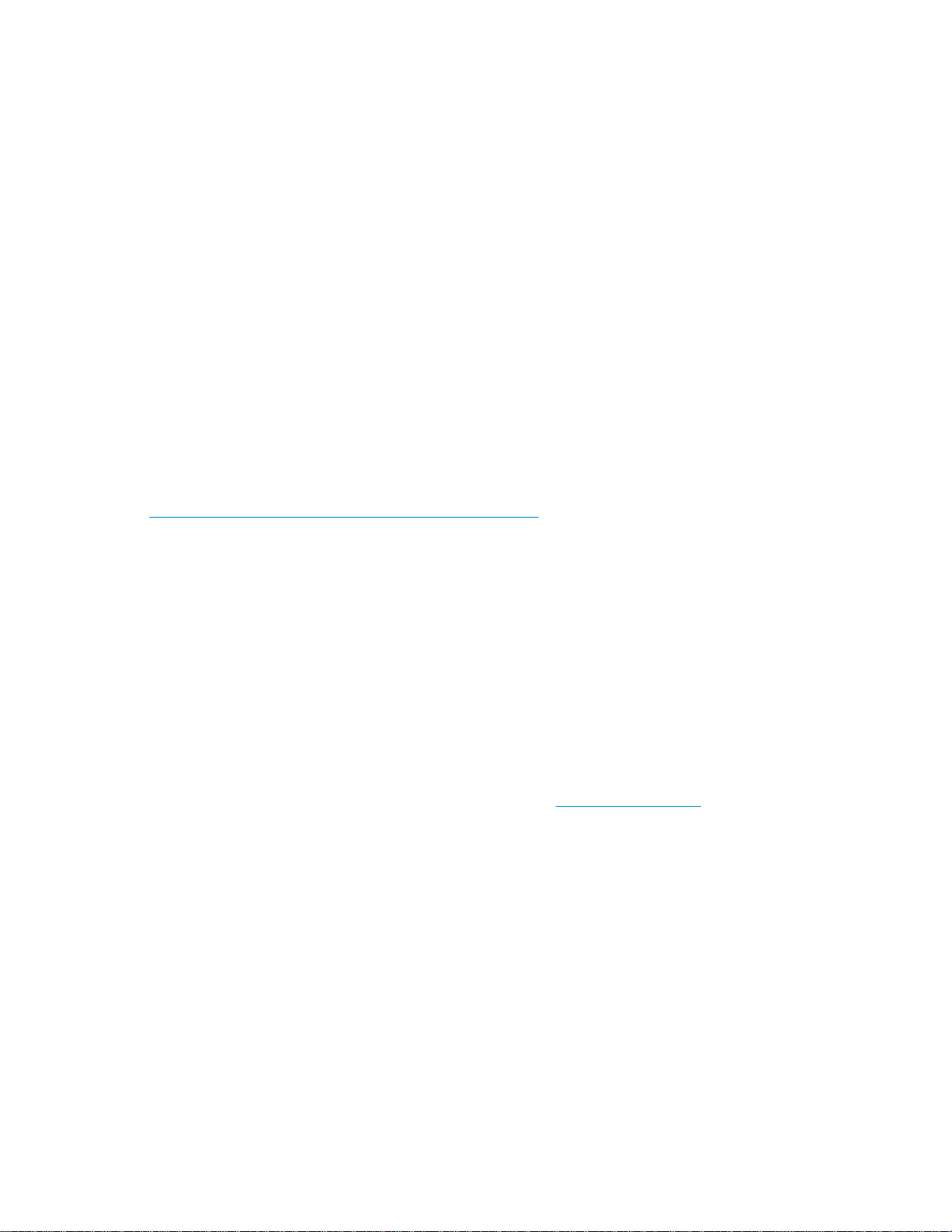
執行快速啟動精靈
只有在起始設定過程中,「快速啟動精靈」才會顯示出來。此精靈會引導您配置下列系統設定:
• 日期、時間與時區
• 管理員識別身份(使用者名稱
• 通知電子郵件通知
• Lights-Out 100 (LO100) / Integrated L ights-Out 2 (iLO 2) 設定
• 簡易網路管理通訊協定 (S
• 網路介面
• 伺服器名稱
如需有關「快速啟動精靈」
靈」線上說明主題。
完成系統配置
在實際設定好儲存伺服器及建立基本配置之後,您必須完成其他設定工作。視儲存伺服器的採用
情況而定,這些步驟可能會不盡相同。這些其他的步驟包括:
• 執行 Microsoft Windows Update—HP 強烈建議您執行 Microsoft Windows 更新,以便
在儲存伺服器上識別、複查及安裝最新的、適用的、重要的安全性更新。如需協助管
理儲存伺服器上之軟體更新、hotfix 與安全性修補程式程序的建議事項、指示與說明
文件,請參閱 HP ProLiant Storage Servers
ttp://h18006.www1.hp.com/storage/storageservers.html。
h
• 建立及管理使用者與群組—使用者與群組資訊及權限會決定使用者是否可以存取檔案。如果
在工作群組環境中採用儲存伺服器,此使用者與群組資訊將會儲存在本機裝置上。相比之
下,如果在網域環境中採用儲存伺服器,使用者與群組資訊就會儲存在網域上。
• 加入工作群組與網域—這些是針對使用者與群組的兩個系統環境。由於網域環境中的使用者
與群組是透過標準 Windows 或 Active Directory 網域管理方法來管理的,因此本文件僅討論在
儲存伺服器上儲存與管理的本機使用者與群組。如需管理網域上的使用者與群組的資訊,
請參閱 Microsoft 網站上的網域說明文件。
• 使用乙太網路 NIC 分組(選擇性)—某些機型配備 HP 或 Broadcom NIC 分組公用程式。此公
用程式可以讓管理員在 Windows 作業系統中配置與監視乙太網路介面控制器 (NIC) 小組。這
些小組提供了用來增加容錯與輸送量的選項。
• 使用授權金鑰來啟動「iLO 2 進階」功能—iLO 2 的「遠端主控台」功能需要授權金鑰。此碼
隨附於「國家套件」內的儲存伺服器。如需啟動指示,請參閱「iLO 2 進階授權套件」。
• 調整系統、應用程式與安全事件的記錄。
• 安裝協力廠商軟體應用程式—例如,這些程式可能包括您所安裝的防毒應用程式。
• 註冊伺服器-若要註冊伺服器,請參照「HP 註冊」網站 (h
與密碼)
NMP) 設定
中可用配置設定的詳細資訊,請按一下說明來查看對應的「快速啟動精
上的
Microsoft Software Updates,網址是
ttp://register.hp.com)。
30
安裝和配置伺服器
Page 31

2 伺服器元件
本章提供了儲存伺服器硬體元件的說明。
注意:
連接儲存伺服器的電源線會使裝置前方的 LED 指示燈、Systems Insight Display LED(如果適
用)指示燈及 NIC 接頭(背面板)上的 LED 指示燈亮起。如果 Lights-Out 連接埠已連接,則
Lights-Out NIC LED 指示燈(背面板)會亮起。連接電源線後也可使儲存伺服器恢復至它之前的
電源狀態。這樣可以開啟伺服器電源、使風扇運轉及使電源指示燈亮起。
注意:
鍵盤、滑鼠及顯示器只能用於直接連接方法存取伺服器。您的儲存伺服器並未提供它們。
ML110 G5 硬體元件
下圖顯示 ML110 G5 儲存伺服器前後面板上的元件、控制項與指示器。
圖 3ML110G5前面板(面板打開)
表 6ML110G5前面板元件(面板打開)
項目
1
說明
DVD ROM 光碟機
狀態
N/A
HP ProLiant Storage Server
31
Page 32

項目
說明
狀態
2
3
4
5
6
第二個抽取式媒體磁碟凹槽蓋
電源按鈕
系統電源
HDD 活動
USB 2.0 連接埠
N/A
N/A
綠色 = 開啟電源模式
琥珀色 = 待命模式
綠色 = 進行中的 HDD 活動
N/A
圖 4ML110G5前面板(關上面板)
表 7ML110G5前面板元件(關上面板)
項目
1
2
3—6
32
伺服器元件
說明
DVD ROM 光碟機
第二個抽取式媒體
EMI 遮蔽後方的硬碟機 1–4
磁碟槽 EMI 遮蔽
Page 33

圖 5ML110
G5 背面板
表 8ML110G5背面板元件
項目
1
2
3
4
5
6
7
8
9
10
11
說明
Kensington 鎖槽
存取面板指旋螺絲
系統風扇
纜線鎖裝置槽
PCI 插槽固定蓋
PCI 插槽固定蓋指旋螺絲
PCI 插槽外蓋
Lights-Out 遠端管理連接埠(選
配)
嵌入式 NIC 連接埠 (RJ-45)
USB 2.0 連接埠
序列埠
狀態
N/A
N/A
N/A
N/A
N/A
N/A
HP Smart Array E200 控制器配備 1 個插槽(不包括
2HDD 320 GB SATA 機型)
管理 NIC 活動與連結
閃綠色 = 進行的網路活動
綠色 = 現存的網路連結
嵌入式 NIC 連結與活動
橘色 = 10/100 Mbps 連線
綠色 =GbE連結連接
閃黃色 = 進行中的網路活動
N/A
N/A
HP ProLiant Storage Server
33
Page 34

項目
說明
狀態
12
13
14
15
16
視訊連接埠
PS/2 鍵盤連接埠
PS/2 滑鼠連接埠
電源供應線插座
PSU 風扇
DL160 G5 硬體元件
下圖顯示 DL160 G5 儲存伺服器前後面板上的元件、控制項與指示燈。
N/A
N/A
N/A
N/A
N/A
圖 6DL160G5前面板
表 9DL160G5前面板元件
項目
1
2
3
4
5
6
34
說明
機架掛接的指旋螺絲
DVD ROM 光碟機
序號拉動標籤
2 個 USB 2.0 前方連接埠
單元識別 (UID) LED 按鈕
系統狀況 LED
伺服器元件
狀態
N/A
N/A
N/A
N/A
藍色 = 已啟動
熄滅 = 已停用
綠色 = 正常(系統開
閃琥珀色 = 系統狀況
閃紅色 = 系統狀況嚴
熄滅 = 正常(系統關閉
啟)
不良
重
)
Page 35

項目
7
8
說明
NIC1 LED
NIC2 LED
狀態
綠色 = 網路連結
閃爍 = 網路連結與活動
熄滅 = 無網路連線
綠色 = 網路連結
閃爍 = 網路連結與活動
熄滅 = 無網路連線
9
10 HDD LED
11
電源按鈕
硬碟機 (HDD) 凹槽 1–4
綠色 = 已開啟系統
琥珀色 = 系統關閉
綠色 = HDD 安裝已就緒
閃綠色 = 資料存取
熄滅 = 無存取
如需 HDD LED 狀態說明,請參閱第 45 頁的「SAS 和 SATA
硬碟機 LED 組合」。
圖 7DL160G5背面板
表 10 DL160 G5 背面板元件
項
說明
目
1
電源供應線插座
2
PS/2 滑鼠連接埠(綠色)
適用於NIC2 的 GbE LAN 連
3
接埠
4
頂蓋的控制指旋螺絲
5
序列埠
6
短型/半長擴充槽
7
全高/全長擴充槽 配備 HP Smart Array E200 控制器
狀態
N/A
N/A
綠色 = 10/100 Mbps 連線
橘色 =1000Mbps連線
N/A
N/A
N/A
HP ProLiant Storage Server
35
Page 36

項
目
8
說明
T10/T15 板手
狀態
N/A
9
PCI 框架的指旋螺絲
10
UID LED 按鈕
11
VGA 連接埠
12
HP LO100i 管理 LAN 連接埠
13
USB 2.0 連接埠
適用於NIC1/管理的 GbE
14
LAN 連接埠
15
PS/2 鍵盤連接埠(紫色)
DL185 G5 硬體元件
下圖顯示 DL185 G5 前後面板上的元件、控制項與指示燈。
N/A
藍色 = 已啟動
熄滅 = 已停用
N/A
閃綠色 = 進行的網路活動
綠色 = 現存的網路連結
N/A
綠色 = 10/100 Mbps 連線
橘色 =1000Mbps連線
N/A
36
伺服器元件
Page 37

圖 8DL185
G5 前面板
表 11 DL185 G5 前面板元件
項
說明
目
狀態
1
USB 2.0 連接埠
2
單元識別 (UID) 按鈕
3
系統狀況 LED
4
NIC 1 活動 LED
5
NIC 2 活動 LED
6
電源按鈕
7
機架掛接的指旋螺絲
N/A
藍色 = 已啟動
閃爍 = 系統受遠端管理
熄滅 = 已停用
綠色 = 正常(系統開啟)
閃琥珀色 = 系統狀況不良
閃紅色 = 系統狀況嚴重
熄滅 = 正常(系統關閉)
綠色 = 網路連結
閃爍 = 網路連結與活動
熄滅 = 無網路連線
綠色 = 網路連結
閃爍 = 網路連結與活動
熄滅 = 無網路連線
N/A
N/A
HP ProLiant Storage Server
37
Page 38

項
目
說明
狀態
8
錯誤/UID LED
9
線上 LED
10
硬碟機 (HDD) 凹槽
如需 HDD LED 狀態說明,請參閱第 45 頁的「SAS 和 SATA 硬碟機
LED 組合」。
如需 HDD LED 狀態說明,請參閱第 45 頁的「SAS 和 SATA 硬碟機
LED 組合」。
N/A
圖 9DL185G5背面板
表 12 DL185 G5 背面板元件
項目
1
2
3
4
5
6
7
38
說明
電源供應線插座
T10/T15 板手
頂蓋的控制指旋螺絲
DVD ROM 光碟機
PCI 擴充卡插槽(上方為插槽 2,下
方為插槽 1)
PCI 框架的指旋螺絲
序列埠
伺服器元件
狀態/描述
N/A
N/A
N/A
N/A
HP Smart Array P800 控制器配備插槽 2
N/A
N/A
Page 39

項目
說明
狀態/描述
8
9
10
11
12
13
14
VGA 連接埠
HP LO100i 管理 LAN 連接埠
USB 2.0 連接埠
NIC 2 的 GbE LAN 連接埠
NIC 1/管理的 GbE LAN 連接埠
PS/2 鍵盤連接埠(紫色)
PS/2 滑鼠連接埠(綠色)
DL380 G5 硬體元件
下圖顯示 DL380 G5 儲存伺服器前後面板上的元件、控制項與指示器。
1 2
3
4 5 6 7
N/A
閃綠色 = 進行的網路活動
綠色 = 現存的網路連結
N/A
綠色 = 10/100 Mbps 連線
橘色 = 1000 Mbps 連線
綠色 = 10/100 Mbps 連線
橘色 = 1000 Mbps 連線
N/A
N/A
8
9
9
圖 10 DL380 G5 前面板
表 13 DL380 G5 前面板元件
項
說明
目
1
快速釋放桿
2
DVD-RW 光碟機
3
視訊接頭
4
USB 接頭 (2)
5
Systems Insight Display
6
線上備援 LED
151413121110
15681
狀態
N/A
N/A
N/A
N/A
LED 關閉 = 正常
LED 琥珀色 = 故障
如需 LED 狀態資訊,請參閱第 46 頁的「Systems Insight Display LED
指示燈與內部狀況 LED 指示燈之結合」。
請參閱下面的線上備援及鏡像 LED 狀態。
熄滅 = 無保護
綠色 = 啟用保護
琥珀色 = 發生記憶體故障
閃爍琥珀色 = 記憶體配置錯誤
HP ProLiant Storage Server
39
Page 40

項
目
7
說明
鏡像 LED
狀態
熄滅 = 無保護
綠色 = 啟用保護
琥珀色 = 發生記憶體故障
閃爍琥珀色 = 記憶體配置錯誤
8
硬碟機 (HDD) 凹槽
9
快速釋放桿
10
UID LED 按鈕
11
內部狀況 LED 指示燈
外部狀況 LED(電源供
12
應器)
13
NIC 1 連結/活動 LED
14
NIC 2 連結/活動 LED
開啟電源/待命按鈕與系
15
統電源 LED
如需 HDD LED 狀態說明,請參閱第 45 頁的「SAS 和 SATA 硬碟機
LED 組合」。
N/A
藍色 = 已啟動
閃爍 = 系統正在受遠端管理
熄滅 = 已停用
綠色 = 正常
琥珀色 = 系統狀況不良
紅色 = 系統狀況嚴重
綠色 = 正常
琥珀色 = 電源冗餘故障
紅色 = 嚴重的電源供應器故障
綠色 = 網路連結
閃爍 = 網路連結與活動
熄滅 = 未連結至網路。倘若電源關閉,檢視背面板 RJ-45 LED 狀態。
綠色 = 網路連結
閃爍 = 網路連結與活動
熄滅 = 未連結至網路。倘若電源關閉,檢視背面板 RJ-45 LED 狀態。
綠色 = 已開啟系統
琥珀色 = 系統已關機,但是仍然有電源
熄滅 = 電源線未連接或電源供應器故障
40
伺服器元件
Page 41

1 2 3 4 5 6 7
21 22
圖 11 DL380 G5 背面板
表 14 DL380 G5 背面板元件
8
91011121314151617181920
15682
項目
1
2
3
4
5
6
7
8
9
10
11
12
13
14
說明
T-10/T-15 Torx 螺絲起子
外部選件空白
NIC 2 接頭
NIC 1 接頭
電源供應器機架 2
電源供應器 LED
電源供應器機架 1
電源線接頭(黑色)
UID LED 按鈕
iLO 2 接頭
視訊接頭(藍色)
USB 接頭 (2) (黑
序列埠接頭
滑鼠接頭(綠色)
色)
狀態 / 定義
N/A
N/A
N/A
N/A
N/A
綠色 = 正常
熄滅 = 系統關閉或電源供應器故障
N/A
N/A
藍色 = 已啟動
閃爍 = 系統正在受遠端管理
熄滅 = 已停用
N/A
N/A
N/A
N/A
N/A
15
16
17
18
鍵盤接頭(紫色)
輸出槽 1(32 位元機型)
輸出槽 1(64 位元機型)
輸出槽 2(32 位元
輸出槽 2(64 位元機型)
輸出槽 3(32 位元機型)
輸出槽 3(64 位元機型)
機型)
N/A
x4、匯流排 6(裝有 HP Smart Array P 400 控制器)
x4、匯流排 6
x4、匯流排 11
x4、匯流排 11
x8、匯流排 23
x4、匯流排 14
HP ProLiant Storage Server
41
Page 42

項目
說明
狀態 / 定義
19
20
21
22
輸出槽 4(32 位元機型)
輸出槽 4(64 位元機型)
輸出槽 5(32 位元機型)
輸出槽 5(64 位元機型)
NIC/iLO 2 活動 LED
NIC/iLO 2 連結 LED
注意:
下列規格適用於輸出槽。
x4 槽:支援 x8 卡,但是按照 x4 速度執行。
x8 槽:支援 x16 卡,但是按照 x8 速度執行。
所有插槽都不是熱插入。
輸出槽 1 和 2 支援半長型窄卡。
DL585 G2 硬體元件
64位元/133 MHz、匯流排 18
x8、匯流排 23
64位元/133 MHz、匯流排 18
x8、匯流排 19(裝有 HP SmartArray P800 控制器)
綠色 = 網路活動
閃爍 = 網路活動
熄滅 = 無網路活動
綠色 = 網路連結
熄滅 = 無網路活動
下圖顯示 DL585 G2 儲存伺服器前後面板上的元件、控制項與指示器。
1 2 3 4 5 6 7 8199 10 11 12 13 14 15 16 17 18
圖 12 DL585 G2 前面板
表 15 DL585 G2 前面板元件
項目
1–8
42
說明
硬碟機 (HDD) 凹槽 1–8
伺服器元件
狀態
如需 HDD LED 狀態說明,請參閱第 45 頁的「SAS 和
SATA 硬碟機 LED 組合」。
Page 43

項目
9
10
說明
視訊接頭
USB 接頭 (2)
狀態
N/A
N/A
11
12
13
14
15
16
17
18
媒體磁帶機空白或選用媒體磁
帶機
DVD 光碟機
UID 開關與 LED
內部系統狀況 LED 指示燈
外部系統狀況 LED 指示燈
NIC 1 連結/活動 LED
NIC 2 連結/活動 LED
開啟電源/待命按鈕與 LED 指示
燈
N/A
N/A
藍色 = 已啟動
閃藍色 = 伺服器受遠端管理
熄滅 = 已停用
綠色 = 正常(系統開啟)
閃琥珀色 = 系統狀況不良
閃紅色 = 系統狀況嚴重
熄滅 = 正常(系統關閉)
綠色 = 正常(系統開啟)
閃琥珀色 = 系統狀況不良
閃紅色 = 系統狀況嚴重
熄滅 = 正常(系統關閉)
綠色 = 已連結至網路
閃綠色 = 網路已連結而且有活動
熄滅 = 無網路連線
綠色 = 已連結至網路
閃綠色 = 網路已連結而且有活
熄滅 = 無網路連線
琥珀色 = 系統有 AC 電源,且在待命模式
綠色 = 系統有 AC 電源,且已開啟
熄滅 = 系統沒有 AC 電源
動
19
處理器記憶體模組
N/A
HP ProLiant Storage Server
43
Page 44

1 2
13 12 11 10 9 8 7 6 5
圖 13 DL585 G2 背面板
表 16 DL585 G2 背面板元件
14
15
1716
3 4
項目
1
2
3
4
5
6
7
8
9
10
11
12
13
說明
容錯熱插入電源供應器
(選購)
PCI Express 與 PCI-X 非
熱插入擴充插槽
熱插入電源供應器(主
要)
T-15 Torx 螺絲起子
NIC 接頭 2
NIC 接頭 1
iLO 2 接頭
序列埠接頭
USB 接頭 (2)
滑鼠接頭
鍵盤接頭
視訊接頭
背面 UID 按鈕與 LED
狀態
N/A
N/A
N/A
N/A
N/A
N/A
N/A
N/A
N/A
N/A
N/A
N/A
藍色 = 已啟動
閃藍色 = 伺服器受遠端管理
熄滅 = 已停用
14
15
44
故障 LED(琥珀色)
電源 LED (綠色)
伺服器元件
兩個都熄滅 = 兩個電源供應器都無 AC 電源
故障 LED 閃琥珀色,電源 LED 熄滅 = 電源供應器失效(電流
超過)
故障 LED 琥珀色,電源 LED 熄滅 = 此電源供應器無 AC 電源
故障 LED 熄滅,電源 LED 閃綠色 = 有 AC 電源,待機模式
故障 LED = 熄滅,電源 LED 綠色 = 正常
Page 45

項目
說明
狀態
16
17
活動 LED
連結 LED
SAS 和 SATA 硬碟機 LED
下圖顯示 S AS/SATA 硬碟 LED。這些 LED 位於所有 H P ProLiant 熱插拔硬碟上。
綠色或閃綠色 = 網路活動
熄滅 = 無網路活動
綠色 = 已連結至網路
熄滅 = 未連結至網路
圖 14 SAS/SATA 硬碟 LED
表 17 SAS 和 SATA 硬碟機 LED 組合
1. 故障/UID LED(琥
珀色/藍色)
交互顯示琥珀色與藍色 亮起、熄滅或閃爍
穩定的藍色
琥珀色,閃爍規律 (1 Hz)
熄滅
琥珀色,閃爍規律
(1 H z)
2. 線上/活動 LED
(綠色)
亮起、熄滅或閃爍 磁碟機操作正常,而且已由管理應用程式選取。
亮起
亮起
閃爍規律 (1 Hz
狀態
磁碟機已經故障,或者已經收到此磁碟機故障預
兆的通知;同時已由管理應用程式選取。
已經收到此磁碟機故障預兆的通知。盡快更換
磁碟機。
磁碟機在線上,但是目前不在作用中。
請勿取出磁碟機。取出磁碟機可能會終止目前的
作業並造成資料遺失。磁碟機是目前正在執行容
)
量擴充或等量移轉之陣列的一部份,但是已經收
到此磁碟機故障預兆的通知。若要最小化資料遺
失的風險,請在擴充或移轉完成前不要更換磁碟
機。
HP ProLiant Storage Server
45
Page 46

1. 故障/UID LED (琥
珀色/藍色)
2. 線上/活動 LED
(綠色)
狀態
關
琥珀色,閃爍規律 (1 Hz) 閃爍不規律
關
穩定的琥珀色
琥珀色,閃爍規律 (1 Hz)
熄滅 熄滅
閃爍規律 (1 Hz)
閃爍不規律 磁碟機作用中,而且操作正常。
關
關
請勿取出磁碟機。取出磁碟機可能會終止目前的
作業並造成資料遺失。磁碟機正在重建,或是正
在執行容量擴充或等量移轉之陣列的一部份。
磁碟機作用中,但已經收到此磁碟機故障預兆的
通知。盡快更換磁碟機。
找出此磁碟機的嚴重故障情況,而且控制器以將
其變成離線。盡快更換磁碟機。
已經收到此磁碟機故障預兆
磁碟機。
磁碟機離線、備用,或未配置為陣列的一部份。
的通知。盡快更換
Systems Insight Display LED 指示燈與內部狀況 LED 指示
燈之結合
當前面板上的內部狀況 L
指示燈與內部狀況 LED 指示燈之結合指示了系統狀態。
表 18 Systems Insight Display LED 指示燈與內部狀況 LED 指示燈之結合
Systems Insight
Display LED 及顏
色
ED 指示燈亮琥珀色燈或紅燈時,表示伺服器發生了狀況。亮起的系統 LED
內部狀況 LED 指
狀態
示燈顏色
處理器故障,插槽
X(琥珀色)
FBDIMM 故障,插
槽 X(琥珀色)
FBDIMM 故障,插
槽 X(琥珀色)
FBDIMM 故障,所
有插槽都在一排(琥
珀色)
FBDIMM 故障,所
有插槽在所有排(琥
珀色)
線上備援記憶體(琥
珀色)
線上備援記憶
琥珀色)
體(閃
可能存在一或多種下列狀況:
• 插槽 X 中的處理器已故障。
紅
琥珀色
紅
紅插槽X 中的 FBDIMM 已故障。
琥珀色
紅
紅
琥珀色
紅 無效的線上備用記憶體配置。
• 處理器 X 並未安裝在插槽中。
• 不支援處理器 X。
• ROM 在 POST 期間偵測到故障的處理器。
插槽 X 中的處理器正處於預先失敗狀況。
可能存在一或多種下列狀況:
• 插槽 X 中的 PPM 已故障。
• 插槽 X 中未安裝 PPM,但已安裝對應的處理器。
插槽中的 FBDIMM X 正處於預先失敗狀況。
一個或多個 FBDIMM 已故障。取出其他所有 FBDIMM 來測
試 FBDIMM 的每一排。利用已知運作正常的 FBDIMM 更換
一排中的每個 FBDIMM 來隔離故障的 FBDIMM。
一個或多個 FBDIMM 已故障。取出其他所有 FBDIMM 來測
試 FBDIMM 的每一排。利用已知運作正常的 FBDIMM 更換
一排中的每個 FBDIMM 來隔離故障的 FBDIMM。
X 排容錯移轉到線上備用記憶體排。
線上備援記憶體(綠
色)
46
伺服器元件
綠 線上備用記憶體已啟用而且未故障。
Page 47

Systems Insight
Display LED 及顏
色
內部狀況 LED 指
示燈顏色
狀態
鏡像記憶體(琥珀
色)
鏡像記憶體(閃琥
珀色)
鏡像記憶體(綠色) 綠 鏡像記憶體已啟用而且未故障。
溫度過高(琥珀色)
豎板連鎖(琥珀色)
風扇(琥珀色)
琥珀色 X 排容錯移轉到鏡像記憶體排。
紅 無效的鏡像記憶體配置。
琥珀色 「狀況驅動程式」已偵測到需要注意的溫度等級。
紅 伺服器已偵測到硬體的嚴重溫度等級。
紅未安裝PCI 豎板框架。
琥珀色 有一個風扇故障或已被取出。
紅
有兩個或多個風扇故障或已
被取出。
HP ProLiant Storage Server
47
Page 48

48
伺服器元件
Page 49

3 儲存管理概觀
本章提供組成 HP ProLiant Storag e Server 儲存結構的部分元件概觀。
儲存管理元素
儲存分為四個主要部分:
• 實體儲存元素
• 邏輯儲存元素
• 檔案系統元素
• 檔案共用元素
這些元素每一個都是由前一階層的元素所組成的。
儲存管理範例
「圖 15」描述儲存裝置中找到的許多儲存元素。以下各節提供儲存元素的概觀。
HP ProLiant Storage Server
49
Page 50

圖 15 儲存管理程序範例
實體儲存元素
最低階層的儲存管理發生於實體磁碟機階層。最佳磁碟分割策略的選擇,至少包含下列原則:
• 分析企業
• 分析目前的檔案伺服器結構與環境。
• 適當計畫,以確保儲存裝置的最佳配置及使用。
• 決定所需
• 使用決定好的系統特性優先順序來決定最佳的等量原則及 RAID 等級。
• 在陣列中包含適當數目的實體磁碟機,以便建立所需大小的邏輯儲存元素。
50
儲存管理概觀
與部門的目前結構。
之容錯、效能和儲存容量的優先順序。
Page 51

陣列
g
g
請參閱「圖 16」。由於陣列控
制器已安裝在系統中,數個實體磁碟機 (P1–P3) 的容量可以用邏輯方
式結合成一個或多個稱為陣列的邏輯單元 (L1)。完成此工作時,所有實體磁碟機的讀寫頭會同時
啟動,有效降低資料傳輸所需的整體時間。
注意:
陣列配置也許不可能做到或不必要,端視儲存伺服器機型而定。
L1
P1 P3P2
l0042
圖 16 從實體磁碟機配置陣列
由於讀寫頭會同時啟動,因此在指定時間間隔期間,每一個磁碟機會寫入相同數量的資料。每個資料
單元稱為區塊。區塊會在陣列的所有硬碟上形成一組資料等量,如「圖 17」 中所示。
S1
S2
S3
S4
B1
B4
B7
B2
B5
B8
B11B10 B12
B3
B6
B9
l0043
圖 17 資料區塊 (B1-B12) 的 RAID 0(資料等量)(S1-S4)
為了使陣列中的資料可以讀取,每個等量中的資料區塊順序必須相同。這個按順序排列的處理是由陣
列控制器執行的,陣列控制器會以正確順序將資料區塊傳送給磁碟機讀寫頭。
等量處理的自然結果是,指定陣列中的每個硬碟都包含相同數目的資料區塊。
注意:
如果同一陣列中,其中一個硬碟容量大於其他硬碟,多出來的容量將會浪費,因為無法被
陣列所使用。
容錯
磁碟機故障雖然極少發生,但後果可能相當嚴重。例如,使用「圖 17」 中所示的簡易等量,任一硬
碟故障都會導致同一個陣列中所有邏輯磁碟機故障,因而造成資料遺失。
若要防止硬碟故障所導
致的資料遺失,儲存伺服器應該配置容錯。HP 建議使用 RAID 5 配置。
下表摘要 Smart Array 控制器支援的各種不同 RAID 的重要功能。下表中的決策圖表可協助決定各
種情況的最佳選擇。
HP ProLiant Storage Server
51
Page 52

表 19 RAID 方法摘要
g
硬碟數量上限
容許單一硬碟故障?
容許同時多個硬碟故
障?
線上備援
將 RAID 0 以外的任何配置指定為線上備援(或熱備援),可以進一步做到防止資料遺失。作為線上
備援的硬碟中不含資料,而且跟陣列中的其他磁碟機包含在同一個儲存子系統中。當陣列中有一部硬
碟故障時,接著控制器會自動將故障磁碟機的原始資訊在線上備援上重建。這可迅速將系統還原為完
整的 RAID 等級容錯保護。不過,萬一正在備援上重新寫入資料時,陣列中的第三台磁碟機故障,除
非已使用支援陣列中兩台磁碟機故障的「RAID 進階資料保護」(ADG),否則邏輯磁碟機依然會故障。
邏輯儲存元素
邏輯儲存元素是由將實體儲存元素轉譯為檔案系統元素的元件所組成。儲存伺服器使用「Window 磁
碟管理」公用程式來管理顯示為檔案系統的各種磁碟類型。LUN 顯示有兩種類型:基本磁碟與動態
磁碟。這些磁碟類型每一種都具有特殊功能,能夠做到不同類型的管理。
邏輯磁碟機 (LUN)
RAID 0 等量
(非容錯)
N/A N/A
否是是是
否
RAID 1+0
鏡像
如果故障的硬
碟沒有相互鏡
像
RAID 5 分散
式資料保護
14
否
RAID 6 (ADG)
取決於儲存系統
是(允許兩個硬碟故
障)
陣列是硬碟的實體群組,而邏輯磁碟機則是由將實體儲存元素轉譯為檔案系統元素的元件所組成的。
注意,LUN 可能跨距在儲存控制器子系統中的所有實體磁碟機,但是無法跨距多個儲存控制器
子系統。
A1
L1
L2
A2
L3
L4
L5
l0045
圖 18 兩個陣列 (A1、A2) 與五個邏輯磁碟機(L1 至 L5)散佈在五台實體磁碟機
注意:
這種配置類型可能不適用於所有儲存伺服器,且只能做為範例使用。
透過使用基本磁碟,您可以建立主要分割區或延伸分割區。磁碟分割只能包含一個 LUN。透過使
用動態磁碟,您可以建立跨距多個 LUN 的磁碟區。「Windows 磁碟管理」公用程式可以用來將
磁碟轉換為動態磁碟,或轉回基本磁碟,並管理動態磁碟上的磁碟區。其他選項包括刪除、延
伸、鏡像及修復這些元素等功能。
磁碟分割
磁碟分割有主要磁碟分割及延伸磁碟分割兩種,可以僅由一個最大為 2TB的基本磁碟所組成。基本
磁碟也可以只包含最多四個主要磁碟分割,或三個主要磁碟分割與一個延伸的磁碟分割。此外,這些
磁碟分割無法延伸超過單一 LUN 的限制。延伸磁碟分割允許使用者建立多個邏輯磁碟機。這些磁碟
52
儲存管理概觀
Page 53

磁碟區
分割或邏輯磁碟可以被指派磁碟機代號,或當作現有磁碟的掛接點使用。如果使用掛接點,請注意
Services for UNIX (SFU) 目前並不支援掛接點。不支援與 NFS 共用一起使用掛接點。
在計畫動態磁碟及磁碟區時,單一磁碟區的增長量有限制。磁碟區在大小上有限制,而且不能有超過
32 個 LUN,每個 LUN 不
務必考慮磁碟區中所包含之 LUN 的 RAID 等級。組成磁碟區的所有單元都應該具有相同的高可用性
特性。換句話說,那些單元應該都屬於相同的 RAID 等級。例如,在同一個磁碟區組中同時包含
RAID 1+0 及 RAID 5
及高可用性特性,使管理與維護磁碟區更加容易。如果某個動態磁碟離線,則與一或多個動態磁碟相
關的整個磁碟區會無法使用。由於故障的 LUN 的性質不同,可能會發生資料遺失。
磁碟區是在動態磁碟以外建
一旦選擇了磁碟區類型,就無法改變。例如,除非是簡單磁碟區,否則如果不刪除並重建磁碟
區,跨距磁碟區就無法變更為鏡像磁碟區。簡單磁碟區可以鏡像或轉換為跨距磁碟區。容錯磁碟
不能擴展。因此,磁碟區
能特性,就如同使用控制器 RAID 時一樣。這些磁碟區也可以被指派磁碟機代號,或以現有磁碟
機代號以外的代號裝載為掛接點。
管理員應該仔細考慮磁碟
的應用程式或群組放在同一個動態磁碟集,將會沒有效率。這些應用程式或群組最好是分別放在個別
的動態磁碟中,當它們對空間需求增加時則會隨著增長(在允許的增長限制下)。
注意:
動態磁碟無法用於叢集配置,因為 Microsoft Cluster 僅支援基本磁碟。
能超過 2TB,而且總磁碟區不能超過 64 TB 磁碟空間。
,就不是一個好的作法。維持所有單元都一樣,整個磁碟區就可以保有相同效能
立的,而且可以在作業中延伸至多個已跨距磁碟區的動態磁碟。不過,
類型的選取是很重要的。使用容錯配置時,讀和寫的數量具有相同的效
區如何分割,以及哪些群組與應用程式會使用它們。例如,將數個儲存密集
檔案系統元素
檔案系統元素是由資料夾與子資料夾所組成的,而這些資料夾與子資料夾則是在每一個邏輯儲存
元素(磁碟分割、邏輯磁碟及磁碟區)下建立的。資料夾用來細分可用的檔案系統,提供資訊空
間管理的其他細微性等級。這些資料夾中的每一個都可以含有個別的權限與共用名稱,供網路存
取使用。資料夾可以針對個別使用者、群組、專案等等建立。
檔案共用元素
儲存伺服器提供數種檔案共用通訊協定,包括「分散式檔案系統」(DFS)、「網路檔案系統」
(NFS)、「檔案傳輸通訊協定」(FTP)、「超文字傳輸通訊協定」(HTTP) 及「Microsoft 伺服器訊
息區」(SMB)。對於每一個資料夾或邏輯儲存元素,可以使用特定的網路名稱來啟用不同的檔案
共用通訊協定,讓各種用戶端通過網路來存取。然後,在每一種檔案共用通訊協定中,那些共用
就可以根據使用者或使用者群組授予權限。
磁碟區陰影複製服務概觀
「磁碟區陰影複製服務」(VSS) 提供了建立磁碟區的時間點快照集(陰影複製)的基礎結構。
VSS 支援每個磁碟區 64 個陰影複製。
「共用資料夾陰影複製」位於這個基礎結構中,以預定時間間隔為儲存在網路檔案共用上的檔案
或資料夾建立陰影複製,協助減少資料遺失。在本質上,陰影複製是特定時間點的檔案或資料
夾的之前版本。
透過使用陰影複製,儲存伺服器可以維持所選磁碟區上所有檔案的之前版本。使用者可以使用可讓他
們在「Windows 檔案總管」中檢視檔案的其他用戶端附加程式,來存取檔案或資料夾。
陰影複製不應該取代目前備份、封存或企業復原系統,但是它們可以協助簡化還原程序。例如,
陰影複製不能防止因媒體故障而導致的資料遺失;不過從陰影複製復原資料可以減少從磁帶復
原資料所需的次數。
HP ProLiant Storage Server
53
Page 54

使用儲存元素
建立元素的最後步驟是決定其磁碟機代號或掛接點,並格式化該元素。所建立的每一個元素可以具有
磁碟機代號(如果有代號可用
種方法都支援。不過,使用 Microsoft Services for Unix 的共用,不能使用掛接點。兩者都可以設定掛
接點,但是與 NFS 共用一起使用的掛接點會導致 NFS 共用不穩定。
格式是由 NTFS、FAT 3
使用 NTFS 格式的磁碟區。另外,只有 NTFS 可以使用配額管理。
叢集伺服器元素
選取儲存伺服器支援叢集。HP ProLiant Storage Server 支援多個檔案共用通訊協定,包括 DFS、
NFS、FTP、HTTP 與 Microsoft SMB。只有 NFS、FTP 與 Microsoft SMB 是叢集辨識通訊協定。
HTTP 可以安裝在每一個節點上,但是通訊協定不能透過叢集管理員來建立,而且在節點故障
時,HTTP 無法容錯移轉。
小心:
AppleTalk 共用不應該建立在叢集資源上,因為 Microsoft Clustering 不支援,而且可能造成資
料遺失。
也可以建立叢集檔案共用資源的網路名稱與 IP 位址資源,讓各種用戶端通過網路來存取。然後,在
每一種檔案共用通訊協定中,那些共用就可以根據使用者或使用者群組授予權限。
網路卡分組
的話),且(或)成為掛接點(以現有的資料夾或磁碟機代號)。這兩
2 及 FAT 所構成的。這三種類型都可以用在儲存伺服器上。不過,VSS 只能
網路卡分組是用來增加伺服器的網路可用性與效能的軟體技術。分組可讓您將同一伺服器中的實體配
接卡(無論它們是內嵌裝置還是「週邊元件連接」(PCI) 配接卡)邏輯分組為虛擬配接卡。網路與伺
服器常駐網路辨識應用程式會將此虛擬配接卡視為單一網路連線。
管理工具
HP Systems Insight Manager
HP SIM 是一個網絡型的應用程式,可讓系統管理員使用網頁瀏覽器從任何一個遠端位置完成一般的
管理工作。HP SIM 提供裝置管理功能,可合併並整合來自 HP 與協力廠商裝置的管理資料。
重要:
您必須安裝並使用 HP SIM,以有益於處理器、SA S 與 SCSI 硬碟、記憶體模組的故障前保固。
如需其他資訊,請參閱「HP ProLiant Essentials 基礎套件」中的「管理」光碟,或 HP SIM 網
ttp://www.hp.com/go/hpsim)。
站 (h
Management
Management Agent 提供故障、效能與配置管理資訊。代理程式可以透過 HP SIM 軟體與協力廠商
SNMP 管理平台,輕
或可透過 HP PSP 安裝。「系統管理」首頁提供狀態以及經由存取透過 Management Agent 報告的資
料,直接存取深入的子系統資訊。如需其他資訊,請參閱「HP ProLiant Essentials 基礎套件」中的
「管理」光碟,或 H
Agents
鬆地管理伺服器。Management Agent 在每次 SmartStart 輔助安裝時一起安裝,
P 網站 (h
ttp://www.hp.com/servers/manage)。
54
儲存管理概觀
Page 55

4 檔案伺服器管理
本章開頭說明如何識別 Windows Storage Server 2003 R 2 中的檔案服務。本章其餘部分將說明在檔
案伺服器管理中扮演角色的許多作業與公用程式。
Windows Storage Server 2003 R2 中的檔案服務功能
Storage Manager for SAN
Storage Manager for SAN(也叫做 Simple SAN)嵌入式管理單元可讓您建立及管理用來分配儲存陣
列上的空間的 LUN。您可以在支援「虛擬磁碟伺服器」(VDS) 的 SAN 上使用 Storage Manager for
SAN。您也可以在「光纖通道」與 iSCSI 環境中使用它。
如需有關 Storage Manager for SAN 的詳細資訊,請參閱線上說明。標題為「Windows Storage
Server 2003 R2
件可以在下列網址找到:h
d2cedc38f15a/WS03R2_Storage_Management.doc。
注意:
只有 Windows Storage Server 2003 R2 的 Standard 版本及 Enterprise 版本可以使用 Storage
Manager for SAN。
中的儲存管理:檔案伺服器資源管理員及儲存區網路的儲存管理員
ttp://download.microsoft.com/download/7/4/7/7472bf9b-3023-48b7-87be-
」的 Microsof t 文
單一例項儲存
「單一例項儲存」(SIS) 提供多個檔案之間的即寫複製連結。您可以減少儲存在伺服器上的冗餘資
料量來復原磁碟空間。如果使用者透過使用 SIS 而擁有共用磁碟儲存的兩個檔案,而且某人修改
了其中一個檔案,則其他檔案的使用者看不到變更。備份 SIS 連結的基礎共用磁碟儲存由系統維
護,而且只能在刪除了所有指向它的 SIS 連結之後才能刪除。SIS 可自動判定二或多個檔案擁有相
同的內容,並將它們連結在一起。
注意:
只有 W indows Storage Server 2003 R2 的 Standard 版本及 Enterprise 版本可以使用「單一
例項儲存」。
檔案伺服器資源管理員
「檔案伺服器資源管理
料的數量與類型。藉由使用「檔案伺服器資源管理員」,管理員可以設定磁碟區的配額、主動篩
選檔案與資料夾,及產生完整的儲存報告。
您可以使用「檔案伺服
• 建立配額以限制磁碟區或資料夾的允許使用空間,並於達到及超出配額限制時產生通知。
• 建立檔案篩選以篩選使用者可以儲存在磁碟區與資料夾中的檔案,並在使用者嘗試儲存遭到
封鎖的檔案時傳送通
• 排程定期儲存報告,它可以讓使用者識別磁碟使用量趨勢及監視儲存未經授權檔案的嘗
試,或者視需要產生報告。
員」是一套工具,它可以讓管理員瞭解、控制及管理儲存在其伺服器上的資
器資源管理員」來執行下列作業:
知。
HP ProLiant Storage Server
55
Page 56

Windows SharePoint Service
Windows SharePo
內外的人員、資訊、處理及系統。
注意:
只有 Windows Storage Server 2003 R2 的 Standard 版本及 Enterprise 版本可以使用 Windows
SharePoint Services。
int Service 是一組整合的共同作業與通訊服務,其目的在於連接組織防火牆
HP Storage Server 管理主控台
「HP Storage Serve r 管理」主控台是 Windows Storage Server 2003 R2 及 Windows Unified Data
Storage Server 2003 中的使用者介面,它提供了一個位置來管理檔案或列印服務元件。您可以使用
「遠端桌面」或網頁瀏覽器來存取主控台。
「儲存管理」頁面提供了以下項目的入口網站:
• 檔案伺服器資源管理員
• DFS 管理
• 磁碟與磁碟區管理
• 單一例項儲存
• 索引服務
• MSNFS(共用資料夾之下)
• Cluster Management(“Utilities” 之下)
「共用資料夾管理」頁面提供了「共用資料夾」的入口網站,包括下列項目:
• 共用
• 工作階段
• 開啟檔案
檔案服務管理
「HP ProLiant Storage Server SAN
此文件位於 HP 網站上,網址是:h
c00663737/c00663737.pdf。
可配置與預先配置的儲存
某些儲存伺服器隨附有僅針對作業系統配置的儲存。管理員必須針對儲存伺服器配置資料儲存。其
他儲存伺服器隨附有資料的預先配置儲存。視您購買的儲存伺服器類型而定,可能會需要其他儲
存配置。
配置其他儲存包括建立陣列、邏輯磁碟及磁碟區。「表 20」 顯示了要執行的一般作業區,以及需要
針對 HP Smart Array 儲存伺服器配置儲存的公用程式。
表 20 儲存伺服器配置需要的作業與公用程式
作業 儲存管理公用程式
建立磁碟陣列 HP 陣列配置公用程式或 Storage Manager
從陣列空間建立邏輯磁碟 HP 陣列配置公用程式或 Storage Manager
連線與管理
ttp://h20000.www2.hp.com/bc/docs/support/SupportManual/
」文件提供有關 SAN 環境儲存伺服器的資訊,
驗證新建立的邏輯磁碟 Windows 磁碟管理
在新邏輯磁碟上建立磁碟區
56
檔案伺服器管理
Windows 磁碟管理
Page 57

• 建立磁碟陣列—在包含可配置儲存的儲存伺服器上,實體磁碟可以安排作為 RAID 陣列以用於
容錯和增強效能,然後視特殊儲存需要分割為適當大小的邏輯磁碟。然後,這些邏輯磁碟會
成為顯示為儲存伺服器上磁碟機的磁碟區。
小心:
前兩個邏輯磁碟機是專為儲存伺服器作業系統而配置的,無論如何都不應該變更。如果前兩
個邏輯磁碟機有所變更,在使用「系統復原 DVD」時,系統復原處理可能無法正常運作。請
勿塗改「請勿清除」或本機 C:磁碟區。這些都是保留磁碟區,必須維持原樣。
容錯等級視建立陣列時選取的磁碟數量而定。RAID 0+1 配置至少需要兩個磁碟,RAID 5 配
置需要三個磁碟,而 RAID 6 (ADG) 配置需要四個磁碟。
• 從陣列空間建立邏輯磁碟—選取想要的容錯、等量大小與邏輯磁碟的大小。
• 確認新建立的邏輯磁碟—確認符合新建立大小的磁碟已顯示出來。
• 在新邏輯磁碟上建立磁碟區—選取磁碟機代號並輸入磁碟區標籤、磁碟區大小、分配單元大
小及掛接點(如果需要的話)。
儲存管理公用程式
預先安裝在儲存伺服器上的儲存管理公用程式包括「HP 陣列配置公用程式」(ACU)。
陣列管理公用程式
RAID 陣列與 LUN 的儲存裝置是使用之前介紹的陣列管理公用程式來建立及管理的。針對 HP
Smart Array,請使用 ACU。
注意:
ACU 可用來配置及管理陣列式儲存。軟體 RAID 儲存伺服器使用 Microsoft Disk Manager 來管理
儲存。您需要擁有管理員或根權限才能執行 ACU。
陣列配置公用程式
HP ACU 支援安裝在儲存伺服器上的 Smart Array 控制器和硬碟。
若要從儲存伺服器桌面開啟 ACU:
注意:
如果這是您第一次執行 ACU,系統會提示您為 ACU 選取「執行模式」。選取「本機應用程
式模式」可以讓您從「遠端桌面」、遠端主控台或儲存伺服器網頁存取模式執行 ACU。遠端
服務模式可讓您從遠端瀏覽器存取 ACU。
1. 選取開始 > 程式集 > HP Management Tools > Array C onfig uration Utility。
2. 如果 ACU 的「執行模式」已設定為「遠端模式」,則會登入「HP 系統管理首頁」。預設使用者
名稱為 administrator ,預設密碼為 hpinvent。
若要在瀏覽器模式下開啟 ACU :
注意:
確認 ACU Execution Mode 已設定為遠端服務。
1. 開啟瀏覽器,然後輸入目的地伺服器的伺服器名稱或 IP 位址。例如,http://servername:2301
或 http://192
2. 登入「HP 系統管理首頁」。預設使用者名稱為 administrator,預設密碼為 hpinvent。
.0.0.1:2301。
HP ProLiant Storage Server
57
Page 58

3. 按一下視窗左側的陣列配置公用程式。ACU 會開啟,並會識別連接到系統的控制器。
以下是要考量的一些 ACU 指導方針:
• 請勿修改儲存伺服器的前兩個邏輯磁碟機;它們是專為儲存伺服器作業系統所配置的。
• 不建議使用 RAID 5 磁碟區跨距超過 14 個以上的磁碟。
• 為 RAID 組指定備援來提供更強的保護以防止出現故障。
• RAID 組無法跨距控制器。
• 單一陣列可以包含多個不同 RAID 設定的邏輯磁碟機。
• 支援延伸與擴充的陣列及邏輯磁碟機。
您可以從 h
磁碟管理公用程式
「磁碟管理」工具是用來管
理」可用來起始磁碟、建立磁碟區、格式化含 FAT、FAT32 或 NTFS 檔案系統的磁碟區以及建立
容錯磁碟系統。大多數磁碟相關作業都可以在「磁碟管理」中執行,而無須重新啟動系統或干擾
使用者。大部分配置變更
您在使用產品時取得協助。
注意:
• 在透過「遠端桌面」連線存取「磁碟管理」公用程式之後,此連線只能用來管理伺服器上的磁
碟與磁碟區。在開啟的
• 透過「遠端桌面」連線關閉「磁碟管理」時,遠端工作階段登出可能會花費幾分鐘的時間。
ttp://www.hp.com/support/m anuals 中下載《HP
理硬碟、磁碟區,或它們之中的磁碟分割的系統公用程式。「磁碟管
會立即生效。「磁碟管理」公用程式隨附了完整的線上說明工具,讓
工作階段期間使用「遠端桌面」連線執行其他作業,會關閉工作階段。
陣列配置公用程式使用者手冊
》。
管理磁碟與磁碟區的指導方針
• 前兩個邏輯磁碟機是專為儲存伺服器作業系統而配置的,無論如何都不應該變更。如果前兩
個邏輯磁碟機有所變更,在使用「系統復原 DVD 」時,系統復原處理可能無法正常運作。請
勿塗改「請勿清除」或本機 C:磁碟區。這些都是保留磁碟區,必須維持原樣。
• HP 不建議使用動態磁碟區來跨距陣列控制器。不建議使用軟體 RAID 動態磁碟區。請使用
陣列控制器;它的效率會更高。
• 如果可能,請使用預期磁碟機代號內嵌於磁碟區標籤中的有意義的磁碟區標籤。(例如:磁
碟區 e:可被命名為 “Disk E:.”)磁碟區標籤通常只作為辨識之用。
• 如果需要還原系統,請記錄所有磁碟區標籤與磁碟機代號。
• 管理基本磁碟時,除非將磁碟變更為動態磁碟,否則只能延伸磁碟上的最後一個磁碟分割。
• 基本磁碟可以轉換為動態,但若要轉換回基本磁碟,則會刪除磁碟上的全部資料。
• 基本磁碟最多可以包含四個主要磁碟分割(或三個主要磁碟分割與一個延伸的磁碟分割)。
• 格式化 16 K 分配大小的磁碟機,以獲取對於陰影複製、效能及磁碟重組的最佳支援。
• 建議使用 NTFS 格式的磁碟機,因為它們為陰影複製、加密及壓縮提供了最大程度的支援。
• 只有基本磁碟可以格式化為 FAT 或 FAT32 。
• 閱讀公用程式中的線上「磁碟管理」說明。
排程磁碟重組
磁碟重組是一種程序,它可以分析本機磁碟區並合併片段檔案與資料夾,以使每個項目都佔用磁碟區
上的一個單一、連續空間。此程序有助於提升檔案系統效能。由於磁碟重組可以合併檔案與資料夾,
因此它也可以合併磁碟區上的可用空間。這樣可降低新檔案成為片段的可能性。
您可以將磁碟區的磁碟重組排程為在方便的時間自動發生。您也可以執行一次磁碟重組,或循環執行。
58
檔案伺服器管理
Page 59

注意:
將磁碟重組排程為不晚於特定時間執行可以防止磁碟重組程序於該時間之後執行。如果當時間到
了時磁碟重組正在執行中,則程序會停止。此設定有助於確保磁碟重組程序在伺服器的存取
要求可能增加之前結束。
如果在啟用陰影複製的磁碟區上進行重組,請在格式化期間使用 16 KB 或更大大小的叢集(或分配單
元)。否則,磁碟重組會註冊為「陰影複製」程序所做的變更。當達到快取檔案的限制時,這種變更
數目的增長情況會強制「陰影複製」刪除快照集。
小心:
無法在未重新格式化磁碟機的情況下改變分配單元大小。無法復原重新格式化的磁碟機上的資料。
如需磁碟重組的詳細資訊,請閱讀線上說明。
磁碟配額
磁碟配額可追蹤及控制磁碟區中的磁碟空間使用。
注意:
若要限制資料夾或共用的大小,請參閱第 81 頁的「配額管理」。
配置伺服器上的磁碟區以執行下列作業:
• 防止使用更多的磁碟空間,並在使用者超出指定的磁碟空間限制時記錄事件。
• 當使用者超出指定磁碟空間警告等級時記錄事件。
啟用磁碟配額之後,您可以設定磁碟配額限制及磁碟配額警告等級。磁碟配額限制會指定允許使
用者使用的磁碟空間量。警告等級會指定使用者接近其配額限制的點。例如,使用者的磁碟配額
限制可以設定為 50 megabytes (MB) ,而磁碟配額警告等級可設定為 45 MB。在這種情況下,使
用者在磁碟區上所使用的儲存空間不可超過 50 MB。如果使用者在磁碟區上使用的儲存空間超
過 45 MB,磁碟配額系統會記錄系統事件。
此外,也可以指定使用者可以超出他們的配額限制。啟用配額但不限制磁碟空間使用更有助於仍讓使
用者可以存取磁碟區,但會以使用者為基準來追蹤磁碟空間的使用。您也可以指定當使用者超出其
配額警告等級或配額限制時是否記錄事件。
啟用磁碟區的磁碟配額之後,磁碟區使用量會自動從該點向前追蹤,但是現有磁碟區使用者沒有適用
於他們的磁碟配額。在「配額項目」頁面上新增配額項目可將磁碟配額套用至現有磁碟區使用者。
注意:
在磁碟區上啟用磁碟配額之後,任何尚未超出其配額限制的具備磁碟區寫入權限的使用者都可以
將資料儲存到磁碟區上。使用者第一次將資料寫入到啟用配額的磁碟區時,磁碟空間限制與
警告等級的預設值會由配額系統自動指派。
如需磁碟配額的詳細資訊,請閱讀線上說明。
新增儲存
擴充是將實體磁碟新增到配置好的陣列中的程序。延伸是將新儲存空間新增到相同陣列上的現有邏輯
磁碟機中的程序,通常在擴充陣列之後發生。
您可以透過下列三種方式增長儲存:
• 從原始邏輯磁碟或 LUN 延伸未分配的空間。
• 改變 LUN 以包含其他儲存。
HP ProLiant Storage Server
59
Page 60

• 將新 LUN 新增到系統。
視使用的磁碟結構類型而定,其他空間隨後可透過多種方式延伸。
注意:
本節只提出單一儲存伺服器節點配置。如果您的伺服器有 Windows Storage Server 2003 R2
Enterprise Edition,有關在叢集環境中擴充及延伸儲存,請參閱「叢集管理」一章。
擴充儲存
擴充是將實體磁碟新增到配置好的陣列中的程序。發生擴充之前存在於陣列中的邏輯磁碟機(或磁碟
區)不會變更,因為只有陣列中的可用空間量會變更。擴充程序與作業系統完全無關。
注意:
如需有關擴充陣列上儲存的詳細資訊,請參閱儲存陣列硬體使用者說明文件。
使用 Windows 儲存公用程式延伸儲存
磁碟區延伸可增加邏輯磁碟機的
上的現有邏輯磁碟機中,此操作通常在擴充陣列之後發生。管理員可能已透過擴充或刪除相同陣
列上的另一個邏輯磁碟機來取得這個新的儲存空間。與磁碟機擴充不同,作業系統必須注意對邏
輯磁碟機大小進行的變更。
延伸磁碟區可取得下列效果:
• 增加原始資料儲存
• 增加邏輯磁碟區中主軸數目來
• 變更容錯 (RAID) 配置
如需 RAID 等級的詳細資訊,請參閱《Smart Array Controller
D5
定
RAID ADG、RAI
ttp://h18000.www1.hp.com/products/servers/proliantst orage/arraycontrollers/documentation.html
h
中下載。
與
儲存空間。在此程序期間,管理員會將新儲存空間新增到相同陣列
增強效能
RAID 1+0》的文件。兩者皆可從 Smart Array Controller 網頁或
使用者手冊
》,或標題為《
評
使用磁碟管理延伸磁碟區
「磁碟管理」嵌入式管理單元提供對於硬碟、磁碟區或磁碟分割的管理。它只能用來延伸動態磁碟區。
注意:
「磁碟管理」無法用來延伸基本磁碟分割。
延伸動態磁碟區的指導方針如下所示:
• 使用「磁碟管理」公用程式。
• 只有在磁碟區沒有檔案系統或者它是 NTFS 格式時,您才可以延伸磁碟區。
• 您無法延伸使用 FAT 或 FAT32 格式化的磁碟區。
• 您無法延伸等量磁碟區、鏡像磁碟區或 RAID 5 磁碟區。
如需詳細資訊,請閱讀「磁碟管理」線上說明。
使用 Command View EVA 擴充 EVA 陣列的儲存
顯示虛擬磁碟可將其儲存提供給主機。若要使主機可以使用虛擬磁碟,您必須顯示它。您可以在建立
虛擬磁碟期間或之後將虛擬磁碟顯示給主機。您必須完整建立虛擬磁碟,才會出現主機顯示。如果您
在建立虛擬磁碟期間選擇主機顯示,則只有已建立並顯示該虛擬磁碟之後,管理代理程式才可以完成
其他任何作業。因此,HP 建議您等到虛擬磁碟建立之後再將它顯示給主機。
60
檔案伺服器管理
Page 61

如需詳細資訊,請參閱《HP StorageWorks Command View EVA
使用者手冊
》。
使用陣列配置公用程式擴充儲
「陣列配置公用程式」可讓您針對特定 MSA 儲存陣列(例如 MSA1000 與 MSA1500)擴充陣列
與邏輯磁碟機的線上容量。如需詳細資訊,請使用 AC U 線上說明,或 HP
使用者手冊
擴充邏輯磁碟機
ACU 中的這個選項可將陣列上的未使用空間新增到相同陣列上的邏輯磁碟機中,以增加邏輯磁碟機的
儲存容量。您可以透過擴充陣列或刪除相同陣列上的另一個邏輯磁碟機來取得未使用的空間。如需詳
細資訊,請使用 ACU 線上說明,或《
中的「擴充邏輯磁
磁碟區陰影複製
注意:
請選取可以部署在叢集與非
「磁碟區陰影複製服務」提供了建立磁碟區的時間點快照集(陰影複製)的基礎結構。「陰影複
製」支援每個磁碟區 64 個陰影複製。
陰影複製包含特定時間點磁碟區上所含檔案或資料夾的之前版本。當在伺服器上管理陰影複製機
制時,檔案與資料夾的之前版本只能在網路上從用戶端取得,而且只能以資料夾或檔案等級的形
式看見,而不能以整個磁碟區的形式看見。
陰影複製功能使用資料區塊。由於對檔案系統做了變更,陰影複製服務會將原始區塊複製到特別的
快取檔案中,以維護特定時間點檢視檔案時的一致性。因為快照集只包含原始區塊的子集,所以
快取檔案通常比原始磁碟區小。在快照集的原始格式中,由於在更新磁碟之前不會移動區塊,因
此它不會佔用空間。
存
陣列配置公用程式
碟機」程序。
陣列配置公用程式使用者手冊
叢集配置中的儲存伺服器。本章介紹在非叢集環境中使用陰影複製。
》中的「擴充邏輯磁碟機」程序。
透過使用陰影複製,儲存伺服器可以維持所選磁碟區上所有檔案的之前版本。使用者可以使用可讓他
們在「Windows 檔案總管」中檢視檔案的其他用戶端附加程式,來存取檔案或資料夾。存取檔案的
之前版本或陰影複製,可讓使用者執行下列作業:
• 復原遭到意外刪除的檔案。可以開啟之前的版本並將其複製到安全位置。
• 從意外覆寫檔案復原。可以存取該檔案的之前版本。
• 作業時比較檔案的數個版本。使用之前版本來比較檔案的兩個版本之間的變更。
陰影複製無法取代目前備份、封存或企業復原系統,但是它們可以協助簡化還原程序。因為快照集只
包含一部分原始資料區塊,所以陰影複製無法防止因媒體故障而導致資料遺失。但是,快照集的強大
之處在於它可以立即從陰影複製復原資料,進而減少需要從磁帶還原資料的次數。
陰影複製計劃
在伺服器上起始設定並使用戶端介面可供使用者使用之前,請考量下列項目:
• 將從哪個磁碟區執行陰影複製?
• 應為陰影複製分配多少磁碟空間?
• 要將不同的磁碟用來儲存陰影複製嗎?
• 陰影複製將多久執行一次?
識別磁碟區
陰影複製針對完整磁碟區執行,而不是針對特定目錄執行。陰影複製最適合在儲存諸如文件、試算
表、簡報,圖形,或資料庫檔案等使用者檔案的伺服器上使用。
HP ProLiant Storage Server
61
Page 62

注意:
不應使用陰影複製來提供對於應用程式或電子郵件資料庫的之前版本的存取權。
陰影複製是為儲存使用者資料(例如使用「群組原則」或使用者儲存資料的其他共用資料夾重導的主
目錄與「我的文件」資料夾)的磁碟區設計的。
陰影複製會與壓縮或加密檔案搭配使用,並會保留執行陰影複製時為檔案設定的任何權限。例如,
如果使用者讀取檔案的權限遭拒,那麼該使用者將無法還原此檔案的之前版本,或在此檔案還
原之後才能讀取它。
雖然陰影複製是針對整個磁碟區執行的,但是使用者必須使用共用資料夾才能存取陰影複製。本機伺
服器的管理員還必須指定路徑 \\servername\sharename 才能存取陰影複製。如果管理員或使用者想
要存取不在共用資料夾中的檔案的之前版本,管理員必須先共用資料夾。
注意:
陰影複製僅適用於 NTFS,而不適用於 FAT 或 FAT32 磁碟區。
即使原始資料不斷變更,使用「
分配磁碟空間
當決定分配來儲存陰影複製的空間量時,請考量要複製檔案的數目與大小以及複本之間變更的頻率。
例如,僅每月變更一次的 100 個檔案需要的儲存空間小於每天變更一次的 10 個檔案。如果每個檔案
的變更頻率大於分配來儲存陰影複製的空間量,將不會建立陰影複製。
管理員也應該考量他們想要使用者預期可以使用多少版本。使用者可能希望只讓一個陰影複製可用,
或者他們可能希望三天或三個星期才值得進行陰影複製。使用者希望使用的陰影複製越多,管理
員就必須分配越多的儲存空間來儲存它們。
將限制設定得過低也會影響使用陰影複製技術的備份程式,因為這樣也將這些程式限制在使用
管理員指定的磁碟空間量。
注意:
無論分配給陰影複製的磁碟區空間有多大,任何磁碟區最多都只能有 64 個陰影複製。在執行第
65 個陰影複製時,會清除最舊的陰影複製。
可以指定的最少儲存空間量是 350 MB 。預設儲存大小是來源磁碟區(被複製的磁碟區)的 10% 。如
果將陰影複製儲存在不同的磁碟區上,請變更預設值以反映
間。請記住,當達到儲存限制時,較舊版本的陰影複製會遭到刪除且無法還原。
小心:
若要變更儲存磁碟區,必須刪除陰影複製。儲存在原始儲存磁碟區的現有檔案變更記錄會遺失。
若要避免發生此問題,請確定最初選取的儲存磁碟區足夠大。
陰影複製」記錄的檔案或資料夾也會顯示為靜態。
儲存
磁碟區而非
來源
磁碟區上的可用空
識別儲存區
若要將另一個磁碟區的陰影複製儲存到相同的檔案伺服器上,可以在不同的磁碟上專用磁碟區。例
如,如果使用者檔案儲存在 H:\ 上,則可以使用另一個磁碟區(例如 S:\ )來儲存陰影複製。使用不
同磁碟上的不同磁碟區會提供較佳的效能,建議將其用於頻繁使用的儲存伺服器。
如果要針對儲存區(儲存陰影複製的位置)使用不同的磁碟區,應將最大大小變更為無限制以反映儲
存區磁碟區而非來源磁碟區(儲存使用者檔案的位置)上的可用空間。
您可以在與來源檔案相同的磁碟區或不同的磁碟區上分配陰影複製的磁碟空間。在易於使用及維護與
系統管理員必須考量的效能及可靠性之間只能選其一。
62
檔案伺服器管理
Page 63

藉由將陰影複製保留在相同的磁碟區上,可能可以獲得簡易設定與維護的好處;但是,可能會
降低效能及可靠性。
小心:
如果將陰影複製儲存在與使用者檔案相同的磁碟區上,請注意磁碟輸入/輸出 (I/O) 的超載會導
致所有陰影複製遭到刪除。如果管理員或使用者無法接受陰影複製突然被刪除,最好使用另
一個磁碟的另一個磁碟區來儲存陰影複製。
決定建立頻率
陰影複製建立得越頻繁,使用者就越可能取得他們想要的版本。但是,由於每個磁碟區最多有 64 個
陰影複製,在製作陰影複製的頻率與較早檔案將會可用的時間量之間只能選其一。
依照預設,儲存伺服器會在週一至週五 0700 與 1200 建立陰影複製。但是,管理員可以輕鬆修改這
些設定,使陰影複製排程更能滿足使用者的需求。
陰影複製與磁碟機重組
當在已啟動陰影複製的磁碟區上執行「磁碟重組工具」時,可能會從最舊的陰影複製開始遺失全
部或部分陰影複製。
如果在啟用陰影複製的磁碟區上進行磁碟重組,請使用 16 KB 或更大的叢集(或分配單元)大小。使
用此分配單元大小會減少發生在快照集上的複製數目。此外,由磁碟重組處理導致的變更數目也會導
致刪除陰影複製的速度比預期更快。但是請注意,只有叢集大小為 4KB或更小時才支援 NTFS 壓縮。
注意:
若要檢查磁碟區的叢集大小,請使用 fsutil fsinfo ntfsinfo 指令。若要變更包含資料的磁碟區上的
叢集大小,請備份磁碟區上的資料、使用新的叢集大小將其重新格式化然後還原資料。
掛接磁碟機
掛接磁碟機是連接至 NTFS 磁碟區上的空資料夾(叫做掛接點)的本機磁碟區。如果在包含掛接磁碟
機的磁碟區上啟用陰影複製,執行陰影複製時不會包含掛接磁碟機。此外,如果掛接磁碟機是共
用的而且在其上啟用了陰影複製,當使用者從主控磁碟區(儲存掛接點的位置)周遊至掛接磁碟
機時,他們將無法存取陰影複製。
例如,假設存在資料夾 F:\data\users,而且 Users 資料夾是 G:\ 的掛接點。如果在 F:\ 與 G:\ 上都
啟用了陰影複製,F:\data 會共用為 \\server1\da ta,而 G:\data\users 會共用為 \\server1\users。
在此範例中,使用者可以存取 \\server1\data 與 \\server1 \users 的之前版本,但是無法存取
\\server1\data\users 的之前版本。
管理陰影複製
vssadmin 工具提供了能建立、列出、調整大小及刪除磁碟區陰影複製的指令行。
系統管理員可以使用叫做「共用資料夾陰影複製」的功能來讓陰影複製可供使用者使用。管理員
可以使用「內容」功能
決定執行陰影複製的頻率。
表(請參閱「圖 19」)來開啟「陰影複製」功能、選取要複製的磁碟區及
HP ProLiant Storage Server
63
Page 64

圖 19 共用資料夾陰影複製的系統管理員檢視
陰影複製快取檔案
預設陰影複製設定會分配被複製的來源磁碟區的 10%(最小 350 MB ),並會將陰影複製儲存在與原
始磁碟區相同的磁碟區上(請參閱「圖 20」)。快取檔案位於標題為 “System Volume Information”
的隱藏保護目錄中,它在啟用了陰影複製的每個磁碟區的根目錄之外。
圖 20 儲存在來源磁碟區上的陰影複製
快取檔案位置可以改變為位於與包含檔案共用的磁碟區不同的專用磁碟區上(請參閱「圖 21」)。
64
檔案伺服器管理
Page 65

圖 21 儲存在不同磁碟區上的陰影複製
將陰影複製儲存在不同磁碟區的主要優點是容易管理與執行。來源磁碟區上的陰影複製必須持續
受到監視,而且會用盡為檔案共用指定的空間。將限制設定得太高會佔用有用的儲存空間。將限
制設定得太低會導致陰影複製很快就遭到清除,或根本無法建立陰影複製。藉由將陰影複製儲存
到不同的磁碟區空間,通常可將限制設定得較高,或設定為「無限制」。如需改變快取檔案位置
的指示,請參閱線上說明。
小心:
如果另一個磁碟區 L:上的資料遺失,將無法復原陰影複製。
啟用與建立陰影複製
在磁碟區上自動啟用陰影複製,會導致發生下列幾個動作:
• 建立所選磁碟區的陰影複製。
• 為陰影複製設定最大儲存空間。
• 排程陰影複製,使其在工作日的上午 7 點與中午 12 點執行。
注意:
建立陰影複製只能製作一個磁碟區複本;它並不會建立排程。
注意:
在建立好第一個陰影複製之後,無法為其重新定位。您可以在啟用陰影複製之前,在「內容」下
改變快取檔案位置,來重新定位快取檔案。請參閱第 66 頁的「檢視陰影複製內容」。
HP ProLiant Storage Server
65
Page 66

檢視陰影複製清單
若要檢視磁碟區上的陰影複製清單:
1. 存取「磁碟管理」。
2. 選取磁碟區或邏輯磁碟機,
3. 選取「內容」。
4. 選取陰影複製標籤。
所有陰影複製都會以它們建
注意:
您也可以從此頁面建立新陰
設定排程
陰影複製排程控制執行磁碟機的陰影複製的頻率。有許多因素可協助判定組織的最有效陰影複製排
程。這些因素包括使用者的工作習慣與位置。例如,如果使用者不全都住在同一個時區或他們以不同
的排程工作,則可以調整每天的陰影複製排程,將這些差異都考慮進去。
請勿將陰影複製的頻率排定為每小時一次以上。
注意:
當刪除陰影複製排程時,此動作對現有的陰影複製沒有影響。
然後以滑鼠右鍵按一下它。
立的日期與時間順序列出來。
影複製或刪除陰影複製。
檢視陰影複製內容
「陰影複製內容」頁面會列出複製數目、最近執行陰影複製的日期與時間以及最大大小設定。
注意:
對於目前不存在陰影複製的磁碟區來說,可以變更快取檔案的位置。建議在另一個磁碟上管
理快取檔案。
小心:
降低所有陰影複製的大小限制時請小心。當將大小設定為小於目前用於所有陰影複製的總大小
時,會刪除足夠多的陰影複製,將總大小減少至新的限制。陰影複製在刪除之後無法復原。
將陰影複製重新導向至替代磁碟區
重要:
在重導至替代磁碟區之前,陰影複製必須先在磁碟區上停用。如果陰影複製已經啟用,而您將它
們停用,則會出現訊息,通知您在磁碟區上所有現有的陰影複製都會永久刪除。
將陰影複製重導至替代磁碟區:
1. 存取「磁碟管理」。
2. 選取磁碟區或邏輯磁碟機,然後以滑鼠右鍵按一下它。
3. 選取內容。
66
檔案伺服器管理
Page 67

4. 選取陰影複製標籤。
5. 選取重導陰影複製的來源磁碟區,並確定該磁碟區上的陰影複製已停用;如果是啟用的,請
按一下停用。
6. 按一下設定。
7. 在位於這個磁碟區上欄位中,從清單選取可用的替代磁碟區。
注意:
若要變更陰影複製的預設排程設定,請按一下排程。
8. 請按一下確定。
9. 請確定陰影複製標籤上的磁碟區已經選取,然後按一下啟用。
至此,陰影複製已排程好在替代磁碟區上製作。
停用陰影複製
當在磁碟區上停用陰影複製時,會刪除磁碟區上所有的現有陰影複製以及執行新陰影複製的排程。
小心:
停用「陰影複製服務」之後,會刪除所選磁碟區上的所有陰影複製。刪除之後,將無法還
原陰影複製。
從儲存伺服器桌面管理陰影複製
若要從儲存伺服器桌面存取
您可以使用「遠端桌面」來存取儲存伺服器桌面,以管理陰影複製。
1. 在儲存伺服器桌面上,按兩下我的電腦。
2. 以滑鼠右鍵按一下磁碟區
3. 按一下陰影複製標籤。請參閱「圖 22」。
陰影複製:
名稱,再選取內容。
HP ProLiant Storage Server
67
Page 68

圖 22 從我的電腦存取陰影複製
共用資料夾陰影
陰影複製可由支援的用戶端與通訊協定透過網路存取。有兩組支援的通訊協定,SMB 與 NFS。其他
所有通訊協定都不受支援;包括 HTTP、FTP、AppleTalk 與 NetWare Share。對於 SMB 支援,需要
表示為「共用
與 Windows 2000 SP3+。
UNIX 使用者不需要其他軟體即可獨立擷取儲存在 NFS 共用上的檔案的之前版本。
注意:
「共用資料夾陰影複製」支援只擷取網路共用的陰影複製。它不支援擷取本機資料夾的陰影複製。
注意:
「共用資料夾陰影複製」用戶端不適用於 HTTP、FTP、AppleTalk 或 NetWare share。因此,這
些通訊協定的使用者無法使用「共用資料夾陰影複製」來獨立擷取他們檔案的之前版本。但是,
管理員可以利用「共用資料夾陰影複製」來為這些使用者還原檔案。
SMB 陰影複製
Windows
前版本。在使用者的電腦上安裝了「共用資料夾陰影複製」用戶端之後,使用者可以以滑鼠右鍵按一
使用者可以使用「共用資料夾陰影複製」用戶端來獨立存取儲存在 SMB 共用上的檔案的之
複製
資料夾陰影複製」的用戶端應用程式。用戶端應用程式目前只適用於 Windows XP
68
檔案伺服器管理
Page 69

下共用來開啟其「內容」視窗,並按一下之前版本標籤,然後再選取想要的陰影複製,來存取共用的
陰影複製。使用者可以檢視、複製及還原所有可用的陰影複製。
「共用資料夾陰影複製」會保留在原始資料夾與檔案的存取控制清單 (ACL) 中設定的權限。因此,
使用者只能存取他們擁有存取權的共用的陰影複製。也就是說,如果使用者沒有存取共用的權
限,他也沒有存取共用的陰影複製的權限。
「共用資料夾陰影複製」用戶端套件會在網路共用上檔案與資料夾的內容視窗中安裝之前版本標籤。
使用者可以從之前版本標籤中選取檢視、複製或還原,以使用「Windows 檔案總管」存取陰影複製
(請參閱「圖 23」)。個別檔案與資料夾皆可還原。
圖 23 用戶端 G
當使用者檢視在啟用了陰影複製的儲存伺服器上主控的網路資料夾時,可以使用檔案或資料夾的舊版
本(快照集之前的版本)。檢視檔案或資料夾的內容,會為使用者顯示資料夾或檔案記錄—使用者稍
後可以像開啟及瀏覽其他任何檔案或資料夾一樣開啟及瀏覽的檔案或資料夾內容的唯讀、時間點複製
的清單。使用者可以檢視資料夾記錄中的檔案,從資料夾記錄複製檔案等。
NFS 陰影複製
UNIX 使用者可以透過 NFS 用戶端獨立存取儲存在 NFS 共用上的檔案的之前版本;不需要其他軟
體。Server for NFS 會將每個共用的可用陰影複製公開為共用的虛擬子目錄。每個虛擬子目錄都會
以與顯示一般子目錄完全相同的方式顯示。
每個虛擬子目錄的名稱都會使用 .@GMT-YYYY.MM.DD-HH:MM:SS 的格式來反映陰影複製的建立
時間。為了防止常用工具不必要地列舉虛擬子目錄,每個虛擬子目錄的名稱都會以點字元開頭,
這樣可以將其隱藏。
下列範例顯示了名為 “NFSShare” 的 NFS 共用,其中包含三個執行於 2003 年 4 月 27 日、28
日及 29 日上午 4 點的陰影複製。
UI
HP ProLiant Storage Server
69
Page 70

NFSShare
.@GMT-2003.04.27-04:00:00
.@GMT-2003.04.28-04:00:00
.@GMT-2003.04.29-04:00:00
對於 NFS 陰影複製虛擬子目錄的存取權限,是由正常存取控制機制使用儲存在檔案系統中的權
限進行管理。使用者只能存取執行陰影複製時他們擁有讀取存取權限的陰影複製。為了防止使用
者修改陰影複製,無論使用者的所有權或存取權限,或在原始檔案上設定的權限為何,所有虛
擬子目錄都會標示為唯讀。
Server for NFS 會針對陰影複製的到達或移除定期輪詢系統,並會相應地更新根目錄檢視。然後,用
戶端會在他們下一次在共用的根目錄上發出目錄讀取時擷取更新的檢視。
復原檔案或資料夾
可能需要復原檔案或資料夾的三種常見情況如下:
• 意外刪除檔案,這是最常見的情況
• 意外更換檔案,如果使用者
• 檔案損毀
透過存取陰影複製可以從這三種情況復原。存取檔案與存取資料夾的步驟不同。
復原刪除的檔案或資料夾
若要復原資料夾中刪除的檔案或資料夾:
選取「儲存」而非「另存新檔」可能會發生此種情況
1. 存取儲存已刪除檔案的資料夾。
2. 將游標置於資料夾中的空白區域。如果將游標停留在檔案上,則會選取該檔案。
3. 按一下滑鼠右鍵,從功能表下方選取內容,然後按一下之前版本標籤。
4. 選取包含之前已遭刪除的檔案的資料夾版本,然後按一下檢視。
5. 檢視資料夾並選取要復原的檔案或資料夾。檢視會往下瀏覽多層資料夾。
6. 按一下還原,將檔案或資料夾還原至其原始位置。按一下複製...可將檔案或資料夾放置到新位置。
70
檔案伺服器管理
Page 71

圖 24 復原刪除的檔案或資料夾
復原遭到覆寫或
復原遭到覆寫或損毀的檔案比復原刪除的檔案容易,因為可以以滑鼠右鍵按一下檔案本身,而不是按
一下資料夾。若要復原遭到覆寫或損毀的檔案:
1. 以滑鼠右鍵按一
2. 按一下之前版本。
3. 若要檢視舊版本,請按一下檢視。若要將舊版本複製到另一個位置,請按一下複製...,用較舊
的版本取代目
復原資料夾
若要復原資料夾:
1. 將游標置於要還原的資料夾中的空白區域上。如果將游標停留在檔案上,則會選取該檔案。
2. 以滑鼠右鍵按一下,從功能表下方選取內容,然後按一下 之前版本標籤。
3. 按一下複製...或還原。
按一下還原可讓使用者復原該資料夾及所有子資料夾中的所有內容。按一下還原不會刪除任
何檔案。
備份與陰影複製
陰影複製只
用。因此,與磁碟區備份相關的標準備份將無法備份檔案系統的之前版本。為了解決這個特殊問題,
在兩種情況下,陰影複製會用於備份。如果此處討論的備份軟體支援使用陰影複製,而且可以與基礎
損毀的檔案
下遭到覆寫或損毀的檔案,然後按一下內容。
前的版本,然後按一下還原。
能透過用戶端應用程式在網路上使用,相對於整個磁碟區,只能在檔案或資料夾層級上使
HP ProLiant Storage Server
71
Page 72

區塊裝置通訊,那麼它將受到支援,而且會在備份應用程式中以完整檔案系統快照集列出檔案系統的
之前版本。如果使用內建備份應用程式 NTbackup,備份軟體會強制使用快照集,然後會使用快照集
作為備份的方法。使用者不會注意到此活動,雖然它的確解決了開啟檔案的問題,但不明顯。
陰影複製傳輸
「陰影複製傳輸」提供了傳輸「儲存區網路」(SAN) 上的資料的功能。使用儲存陣列與 VSS 辨識硬
體提供者,可以在一個伺服
擬」傳輸,無論資料大小都會在短時間之內完成。
注意:
只有 Windows Server 2003 Enterprise Edition、Windows Storage Server 2003 Enterprise Edition
與 Windows Server 2003 Datacenter Edition 才支援陰影複製傳輸。只有當儲存陣列上有硬體提供
者時,它才是個進階的解決
陰影複製傳輸可用於許多目的,包括:
• 磁帶備份
傳統的磁帶備份處理方法有另一個選擇,就是將陰影複製從生產伺服器傳輸至備份伺服器,
它們可以在這時候備份至磁帶。與其他兩個選擇相似,此選項會從生產伺服器移除備份流
量。某些備份應用程式可能是在啟用傳輸的硬體提供者軟體之下設計的,某些則不是。管理
員應判定備份應用程式中是否包含此功能。
• 資料採礦
特殊生產伺服器使用中的資料對於組織中不同群組或部門通常是有用的。可透過向另一個伺
服器傳輸來使資料的陰影複製可用,而不是將其他流量新增至生產伺服器。然後可針對不同
目的處理陰影複製,而不會影響原始伺服器的任何效能。
傳輸程序會透過使用一連串的 DISKRAID 指令步驟完成:
1. 在來源伺服器上建立來源資料的陰影複製(唯讀)。
器上建立陰影複製並將其匯入到另一個伺服器上。此程序實際上是「虛
方案。
2. 從來源伺服器遮罩(隱藏)陰影複製。
3. 取消遮罩對於目標伺服器的陰影複製。
4. 視情況清除陰影複製的唯讀旗標。
資料現在已備妥可以使用。
資料夾與共用管理
HP ProLiant Storage Server 支援多個檔案共用通訊協定,包括 DFS、NFS、FTP、HTTP 與
Microsoft SMB。本節針對支援的通訊協定介紹設定與管理檔案共用的概觀資訊與程序。此外,也會
討論檔案等級與共用等級的安全性。
注意:
關於設定與管理 NFS 與 NCP 共用的詳細資訊將會在Microsoft Services for Network File System
(MSNFS)中討論。
注意:
選取可以在叢集或非叢
集配置中採用的伺服器。本節討論非叢集採用的共用設定。
72
檔案伺服器管理
Page 73

資料夾管理
任何系統上的磁碟區與資料夾都是用來組織資料的。無論系統大小,磁碟區與資料夾的系統化構造與
命名慣例都會減輕管理負擔。從磁碟區移動到資料夾再移動到共用會增加儲存在單元中的資料類型
的細微性等級以及允許的安全
您可以使用「HP Storage Server 管理主控台」來管理資料夾。作業包括:
• 存取特定磁碟區或資料夾
• 建立新資料夾
• 刪除資料夾
• 修改資料夾內容
• 為磁碟區或資料夾建立新
• 管理磁碟區或資料夾的共用
管理檔案等級權限
使用「Windows 檔案總管」管理檔案等級的安全性。
檔案等級安全性包括權限、所有權的設定與個別檔案的稽核。
若要輸入檔案權限:
1. 使用「Windows 檔案總管」存取需要變更的資料夾或檔案,然後以滑鼠右鍵按一下資料夾。
2. 按一下內容,然後按一下安全性標籤。
性存取等級。
共用
HP ProLiant Storage Server
73
Page 74

圖 25 內容對話方塊,安全性標籤
安全性標籤上的
可用選項如下:
• 若要將使用者與群組新增至權限清單,請按一下新增。遵循對話方塊指示。
• 若要從權限清單移除使用者與群組,請反白顯示想要的使用者或群組,然後按一下移除。
• 安全性標籤的
中央會列出權限等級。當將新使用者或群組新增至權限清單時,請選擇
適當的方塊來配置一般檔案存取等級。
3. 若要修改檔案的所有權,或修改個別檔案存取等級權限,請按一下進階。
「圖 26」顯
示了進階安全性設定對話方塊上可用的內容。
74
檔案伺服器管理
Page 75

圖 26 進階安全性設定對話方塊,權限標籤
進階安全性設定對話方塊中的其他可用功能也顯示在「圖 26」中,包括:
• 新增使用者或群組—按一下 Add,然後依照對話方塊指示操作。
• 移除使用者或群組—按一下 Remove。
• 用此處所顯示、套用於子物件的項目,取代所有子物件上的權限項目—依照預設,這可
以讓所有子資料夾與檔案繼承目前的資料夾權限。
• 修改指派給特殊使用者或群組的特定權限—選取想要的使用者或群組,然後按一下 Edit。
4. 選取允許方塊來啟用權限,或選取拒絕方塊來停用權限,以啟用或停用權限。如果兩個方塊都未
選取,權限將會自動停用。「圖 27」顯示了編輯畫面及一些權限。
HP ProLiant Storage Server
75
Page 76

圖 27 使用者或群組權限輸入對話方塊
進階安全性設定的另一個區域是稽核標籤。稽核可讓您設定稽核存取或嘗試存取檔案或資料夾的
規則。您可以透過進階安全性設定稽核標籤來新增、刪除、檢視或修改使用者或群組。
76
檔案伺服器管理
Page 77

圖 28 進階安全性設定對話方塊,稽核標籤
5. 按一下新增以顯示「選取使用者或群組」對話方塊。
圖 29 選取「使用者或群組」對話方塊
注意:
按一下「進階」以搜尋使用者或群組。
HP ProLiant Storage Server
77
Page 78

6. 選取使用者或群組。
7. 按一下確定。
稽核項目對話方塊會顯示出來。
圖 30 資料夾名稱 NTFS Test 的稽核項目對話方塊
8. 為使用者或群組選取想要的成功與失敗稽核。
9. 按一下確定。
注意:
必須啟用稽核才
可以配置此資訊。請使用本機「電腦原則編輯器」來配置儲存伺服器上的稽
核原則。
擁有者標籤可讓您獲得檔案所有權。管理員通常在檔案 ACL 不完整或損毀時使用這個區域來取得檔
案所有權。取得所有權,您就可以存取檔案,然後手動套用適當的安全性配置。
78
檔案伺服器管理
Page 79

圖 31 進階安全性設定對話方塊,擁有者標籤
畫面上方會列出檔案或資料夾的目前擁有者。若要取得所有權:
1. 在變更擁有者為清單中按一下適當的使用者或群組。
2. 如果同時也需要取得子資料夾與檔案的所有權,請啟用取代子容器與物件上的擁有者方塊。
3. 按一下確定。
共用管理
設定與管理共用的方式有好幾種。方法包括使用「Windows 檔案總管」、指令行介面,或「HP
Storage Server 管理主控台」。
注意:
請選取可以在叢集以及非叢集配置中採用的伺服器。本章討論非叢集採用的共用設定。
正如之前所述,儲存伺服器的檔案共用安全性模型是以 NTFS 檔案等級安全性模型為基礎的。共用安
全性可以與檔案安全性無縫整合。除了討論共用管理以外,本節還討論共用安全性。
共用考量
計劃好儲存伺服器上共用的內容、大小與散佈,可以提升效能、管理能力與簡易操作性。
請仔細選擇共用內容,以避免兩種常見的錯誤:具有太多本質過於特定的共用,或者具有極少數
一般本質的共用。例如,一般使用的共用雖然開始時較容易設定,但稍後可能會導致發生問題。
通常,較佳的方法是在建立不同共用時考慮到特定的目的或使用者群組。然而,建立太多共用也
HP ProLiant Storage Server
79
Page 80

有其缺點。例如,如果為使用者主目錄建立單一共用就已足夠,請為每位使用者建立「主」共
用,而非不同的共用。
保持較低的共用與其他資源數可使儲存伺服器的效能達到最佳狀態。例如,共用頂層目錄並讓使用者
將個人磁碟機對應至其本身的子目錄,而不要將每位個別使用者的主目錄設定為其本身的共用。
定義存取控制清單
「存取控制清單」(ACL) 包含指定哪些使用者與群組能夠存取共用的資訊,以及許可的存取類型。
NTFS 檔案系統上的每個共用都擁有一個包含多個相關使用者權限的 ACL。例如,ACL 可以定義
User1 對於共用擁有讀取
也包含適用於配置群組中每位使用者的群組存取資訊。ACL 也叫做權限。
與寫入存取權,User2 擁有唯讀存取權,User3 對於共用沒有存取權。ACL
將本機檔案系統安全性整合至 Windows 網域環境
ACL 包含來自特殊工作群組伺服器或網域環境的使用者與群組的特定內容。在多網域環境中,來自數
個網域的使用者與群組權限可以套用至儲存在同一裝置上的檔案。儲存伺服器的本機使用者與群組可
以獲得對於由裝置管理的共用的存取權限。儲存伺服器的網域名稱提供了用來瞭解使用者或群組的
上下文。權限配置視伺服器所在的網路與網域基礎結構而定。
檔案共用通訊協定(除了 NFS 以外)提供了網路上所有連線的使用者與群組上下文(NFS 提供了以
電腦為基礎的上下文)。當這些使用者或電腦建立新檔案時,會套用適當的 ACL。
配置工具可以讓您與用戶端共用權限。這些共用權限會傳送至檔案系統 ACL 中,當在網路上建立新
檔案時,建立檔案的使用者會變成檔案擁有者。如果共用的特定子目錄擁有與共用本身不同的權
限,則會套用子目錄上的 NTFS 權限。此方法會產生階層式安全性模型,其中網路通訊協定權限
與檔案權限會一起合作,為裝置上的共用提供適當的安全性。
注意:
共用權限與檔案等級權限是分別實施的。檔案系統上的檔案可以擁有與套用至共用的權限不同
的權限。發生這種情況時,檔案等級權限會置換共用權限。
比較管理(隱藏)與標準共用
CIFS 支援管理共用與標準共用。
• 管理共用是最後一個字元為 $ 的共用。當用戶端瀏覽 CIFS 伺服器上的可用共用時,管
理共用並不包含在共用清單中。
• 標準共用是不以 $ 字元結尾的共用。當 CIFS 用戶端瀏覽 CIFS 伺服器上的可用共用時,
會列出標準共用。
儲存伺服器支援管理與標準 CIFS 共用。若要建立管理共用,請在設定共用時以 $ 字元做為共用名稱
的結尾。在建立標準共用時,請勿在共用名稱結尾輸入 $ 字元。
管理共用
共用可以使用「HP Storage Server 管理主控台」管理。作業包括:
• 建立新共用
• 刪除共用
• 修改共用內容
• 以 DFS 發行
注意:
雖然這些功能可以在選取伺服器上的叢集中操作,但只應將其用於非叢集辨識共用。使用「叢集
管理員」來管理叢集的共用。該頁面將會顯示叢集共用資源。
80
檔案伺服器管理
Page 81

小心:
刪除共用之前,會警告所有使用者結束該共用,並確認沒有人正在使用該共用。
檔案伺服器資源管理員
「檔案伺服器資源管理員」(FSRM) 是一套工具,它可以讓管理員瞭解、控制及管理儲存在其伺服器
上的資料的數量與類型。您可以執行的一些作業包括:
• 配額管理
• 檔案篩選管理
• 儲存報告
「HP Storage Server 管理主控台」提供對於 FSRM 作業的存取。
如需瞭解以下說明內容之外的程序與方法,請參閱線上說明。此外,請參閱
h
ttp://download.microsoft.com/download/7/4/7/7472bf9 b-3023-48b7-87be-d2cedc38f15a/
WS03R2_Storage_Management.doc 中的《Microsoft 檔案伺服器資源管理員》白皮書。
配額管理
在「檔案伺服器資源管理員」嵌入式管理單元的「配額管理」節點上,您可以執行下列作業:
• 建立配額以限制磁碟區或資料夾的允許使用空間,並於達到或超出配額限制時產生通知。
• 產生套用於磁碟區或資料夾中所有現有資料夾以及未來建立的任何新子資料夾的自動配額。
• 定義可以輕鬆套用至新磁碟區或資料夾及可以在組織中使用的配額模板。
檔案篩選管理
在「檔案伺服器資源管理員」嵌入式管理單元的「檔案篩選管理」節點上,您可以執行下列作業:
• 建立檔案篩選以控制使用者可以儲存的檔案類型,並在使用者嘗試儲存遭到封鎖的檔案
時傳送通知。
• 定義可以輕鬆套用至新磁碟區或資料夾及可以在組織中使用的檔案篩選模板。
• 建立延伸檔案篩選規則彈性的檔案篩選例外。
儲存報告
在「檔案伺服器資源管理員」嵌入式管理單元的「儲存報告」節點上,您可以執行下列作業:
• 排程可以讓您識別磁碟使用量趨勢的定期儲存報告。
• 監視對於儲存所有使用者或所選使用者群組的未經授權的檔案的嘗試。
• 立即產生儲存報告。
其他 Windows 磁碟與資料管理工具
當您安裝其他某些工具(例如「Windows 支援工具」或「Windows 資源套件工具」)時,這些工具
的相關資訊可能會顯示在「說明及支援中心」。若要查看可供您使用的工具,請查詢支援作業下的
「說明及支援中心」,按一下工具,然後再按一下工具類別。
注意:
「Windows 支援工具」與「Windows 資源套件工具」(包括這些工具的說明文件)僅提供英文
版本。如果您將它們安裝在非英文語言的作業系統上或具有「多語使用者介面套件」(MUI) 的作
業系統上,您會在「說明及支援中心」看到英文內容與非英文內容混合在一起。若要查看可供您
使用的工具,請按一下開始,按一下說明及支援中心,然後在支援作業下,按一下工具。
HP ProLiant Storage Server
81
Page 82

檔案服務的其他資訊與參考
備份
HP 建議您在將新印表機新增至網路及修改列印伺服器配置時,備份列印伺服器配置。如需實
施備份解決方案的詳細資訊,請參閱《中型企業備份與復原手冊》。您可以從 Microsoft 網站
ttp://www.microsoft.com/technet/itsolutions/sm b iz/mits/br/mit_br.mspx 檢視或下載此手冊。
h
HP StorageWor
HP StorageWorks Library and Tape Tools (L&TT) 提供用於下載韌體、驗證裝置作業、維護程序、故
障分析、更正服務動作的
統快照集的支援通行證,提供了與 HP 硬體支援的無縫整合。
如需詳細資訊以及下載公用程式,請造訪 StorageWorks L&TT 網站:h
products/st
防毒
您應該安裝適當的防毒軟體來保護伺服器的安全。如需實施防毒的詳細資訊,請參閱《中型企業防毒手
冊》。您可以從 Microsoft 網站 h
檢視或下載此手冊。
安全性
如需強化檔案伺服器的指導,請參閱《Microsoft Windows Server 2003
ttp://www.microsoft.com/technet/security/prodtech/windowsserver2 003/w2003hg/sgch00.mspx
從 h
檢視或下載此手冊。
更多資訊
下列網站提供與 Windows Server 2003 搭配使用列印服務的詳細資訊,也適用於 Windows Storage
Server 2003。
• Microsoft Storage
ttp://www.microsoft.com/wi ndowsserversystem/storage/default.mspx
h
• Microsoft Windows Storage Server 2003
ttp://www.microsoft.com/wi ndowsserversystem/wss2003/default.mspx
h
• Windows Server 2003 效能調整指導方針
h
ttp://www.microsoft.com/wi ndowsserver2003/evaluation/performance/tuning.mspx
• Windows SharePoint Service
h
ttp://www.microsoft.com/wi ndowsserver2003/technologies/sharepoint/default.mspx
ks Library and Tape Tools
功能及一些公用程式功能。它也透過產生並以電子郵件寄出傳送儲存系
orageworks/ltt。
ttp://www.microsoft.com/technet/itsolutions/sm biz/mits/av/mit_av.mspx
ttp://h18006.www1.hp.com/
安全性手冊
》。您可以
82
檔案伺服器管理
Page 83

5 列印服務
Microsoft 列印管理主控台
Microsoft Windows Server 2003 R2 作業系統中的「列印管理」是系統管理員可以用來執行大型企業
中常見列印管理作業的 Microsoft Management Console (MMC) 嵌入式管理單元。它提供了管理員
可以使用精細控制以有效執行印表機與列印伺服器管理作業的單一介面。您不但可以從任何執行
Windows Server 2003 R2 的電腦上使用「列印管理」,而且還可以在執行 Windows 2000 Server、
Windows Server 2003 或 Windows Server 2003 R2 的列印伺服器上管理所有網路印表機。
全新或改善的 HP 列印伺服器功能
HP Web Jetadmin
HP Web Jetadmin (WJA) 是僅使用網頁瀏覽器來進行遠端安裝、配置及管理各類 HP 與非 HP 網路週
邊設備的線上工具。它支援可以安裝插件以提供其他裝置、語言與應用程式功能的模組設計。WJA
並未預先安裝在儲存伺服器上,但是可以安裝(請參閱第 84 頁的「HP Web Jetadmin 安裝」)。
HP 安裝網路印表機精靈
原廠影像上隨附的「HP
印表機的程序,包括列印伺服器上的配置設定。INPW 可以識別 HP Jetdirect 網路列印裝置,並且可
以允許使用者選取要安裝到列印伺服器上的印表機。
安裝網路印表機精靈」(INPW) 公用程式是全新的。INPW 可以簡化安裝網路
Jetdirect Printer Devices 的 HP Download Manager
原廠影像上隨附,適用於 Jetdirect 印表機裝置的 HP Download Manager (DLM) 是全新的。DLM
可用來升級 HP 網路印表機上的 HP Jetdirect 列印伺服器韌體。公用程式可從網際網路或具有下
載韌體影像的電腦上取得最新的韌體目錄。DLM 可以尋找所有或使用者所選的 Jetdirect 裝置並
根據韌體目錄來升級裝置。
Microsoft 列印移轉程式公用程式
原廠影像上隨附的
整印表機配置備份提供給使用者指定的 CAB 檔案。「列印移轉程式」不僅支援在不同版本 Windows
之間移轉列印配置資料,而且支援 Windows 2000、Windows XP 與 Windows Server 2003 上「標準
TCP/IP 連接
「Microsoft 列印移轉程式」公用程式是全新的。此公用程式可將列印伺服器的完
埠顯示器」的行式印表機遠端 (LPR) 連接埠的轉換。
網路印表機驅動程式
HP 網路印表機的更新列印驅動程式已預先安裝在了儲存伺服器上。如果已經在伺服器上執行 Service
Release DVD ,則 C:\hpnas\PRINTERS 資料夾中會存在更新的 HP 網路列印驅動程式。
列印服務管理
使用「說明及支援中心」功能,可在線上使用計劃、設定、管理以及疑難排解列印伺服器與列印
裝置的列印服務資訊。若要存取「說明及支援中心」,選取開始 > 說明及支援,然後選取「說明
內容」下的印表
機和傳真。
HP ProLiant Storage Server
83
Page 84

Microsoft 列印管理主控台
「列印管理主控台」(PMC)
式管理單元新增至「Microsoft 管理主控台」。
HP 建議您使用說明文件 CD 上的《Microsoft
及網路印表機的管理。本手冊也
在啟用「Windows 防火牆」的伺服器上執行 PMC 時,PMC 的印表機資料夾中不會顯示任何印表機。
若要顯示印表機,您需要開啟檔案與列印共用連接埠(TCP 139 與 445 及 UDP 137 與 138)。如果
這樣做無法修正問題或這些連
若要開啟檔案與列印共用連接埠:
1. 按一下開始,指向「控制台」,並按一下 Windows 防火牆。
2. 在「例外」標籤上,確定選取
若要關閉「Windows 防火牆」:
1. 按一下開始,指向「控制台」,並按一下Windows 防火牆。
2. 選取關閉(不建議),並按
HP Web Jetadmin 安裝
HP Web Jetadmin 用來使用網頁瀏覽器來管理一系列的 HP 與非 HP 網路印表機及其他週邊設備。雖
未預先安裝,但 Web Jetadmin 軟體位於 C:\hpnas\Components\WebJetadmin 資料夾中,您可以執行
安裝程式來安裝它。請依照安裝精靈操作,並提供本機 “Admin” 使用者名稱帳戶的密碼與系統名稱。
如需 Web Jetadmin 與 Web Jetadmin 插件的詳細資訊,請參閱 h
如需最佳化效能的說明文章,請參閱 h
weboptim.pdf。
可以從「HP Storage Server 管理主控台」啟動,或者可將 PMC 嵌入
列印管理逐步操作手冊
可以從 h
接埠已經開啟,您可能需要關閉「Windows 防火牆」來顯示印表機。
一下確定。
ttp://www.microsoft.com/printserver 下載。
了「檔案與印表機共用」勾選框,然後按一下確定。
ttp://h10010.www1.hp.com/wwpc/p scmisc/vac/us/product_pdfs/
》來瞭解列印概念、PMC 的使用
ttp://www.hp.com/go/webjetadmin。
線上印表機管理與網際
依照預設,列印伺服器上啟用了網際網路列印。網際網路列印由兩個主要元件所組成:
• 可以讓您管理網頁瀏覽器、連線至網頁瀏覽器並透過網頁瀏覽器檢視印表機的線上印表
機管理。
• 可以讓使用者使用印表機的 URL 來連線至印表機的網際網路列印。
討論兩個元件的使用方法的 Microsoft 白皮書可從 h
techinfo/
overview/internetprint.mspx 取得。
列印服務的計劃考量
在配置列印伺服器之前,請遵循下列項目檢查清單:
1. 決定會將工作傳送給此印表機的用戶端的作業系統版本。此資訊用來為使用印表機的用戶端與伺
服器電腦選取正確的用戶端印表機驅動程式。在列印伺服器上啟用此角色可以讓這些驅動程
式自動散佈到用戶端上。此外,用戶端作業系統設定會在列印伺服器角色安裝的過程中決定
需要在伺服器上安裝的驅動程式。
2. 在印表機上,列印包含廠商、機型、語言與安裝選項的配置或測試頁。選擇正確的印表機驅動程
式時需要此資訊。廠商與機型通常足以唯一識別印表機及其語言。但是,某些印表機支援多種語
言,且配置列印成品通常會將它們列出。同時,配置列印成品通常會列出安裝的選項,例如額
外記憶體、紙匣、信封送紙器及雙面單元。
3. 選擇印表機名稱。執行 Windows 用戶端電腦的使用者可使用印表機名稱來選擇印表機。您將用
來配置列印伺服器的精靈,會提供由印表機廠商與機型所組成的預設名稱。印表機名稱的長
度通常少於 31 個字元。
4. 選擇共用名稱。使用者可以輸入此名稱或從共用名稱清單中選取它,來連線至共用印表機。共用
名稱通常少於 8 個字元,以便與 MS-DOS 及 Windows 3.x 用戶端相容。
網路列印
ttp://www.microsoft.com/windowsserver2003/
84
列印服務
Page 85

5. (選擇性)選擇位置說明與註解。這些有助於識別印表機的位置並可提供其他資訊。例如,位置
可能是「二樓,影印室」,而註解可能是「額外碳粉匣可在一樓的耗材室取得」。
6. 啟用 Active Directory 與工作群組環境的管理功能。如果列印伺服器是 Active Directory 網域而非
工作群組的一部份,列印伺服器會啟用下列管理功能:
• 限制對印表機網域使用者帳戶的存取。
• 將共用印表機發佈到 Active Directory 以協助搜尋資源。
7. 使用群組原則部署印表機。列印管理可以配合「群組原則」使用,將印表機連線自動新增至
伺服器的「印表機和傳真」資料夾。如需詳細資訊,請參閱 h
WindowsServer/en/Library/ab8d75f8-9b35-4e3e-a344-90d7799927231033.mspx 上的 Microsoft
說明文章。
8. 決定是否啟用印表機多工緩衝處理。連線至一個列印伺服器的二或多部相同印表機可以做為單一
印表機使用。做為在列印文件時對列印佇列進行流量管理的方法,列印工作會傳送至集區中第一
部可用的印表機。如需其他資訊,請參閱 Windows 線上說明中的「設定印表機內容」。
列印佇列建立
除了「Windows
公用程式還會尋找區域網路上的 HP Jetdirect 網路印表機,並允許將列印佇列建立在列印伺服器上。
公用程式位於儲存伺服器上的 C:\hpnas\Components\Install Network Printer Wizard 資料夾中。
印表機和傳真」、「新增印表機精靈」以外,「HP 安裝網路印表機精靈」(INPW)
持續列印管理作業
需要定期執行以支援列印服務的作業包括:
ttp://technet2.microsoft.com/
• 使用 Windows Server 作業系統中的內建效能監視工具來監視列印伺服器效能。
• 支援印表機,包括隨著需求變更而新增、移動及移除的印表機。
• 安裝新的印表機驅動程式。
• 記錄關於印表機的名稱、共用名稱、印表機功能及印表機實際安裝位置的資訊。此資訊應
保存在方便取用的地方。
如需重複執行作業的程序建議,請參閱 h
pspog/pspog3/mspx 上的《Microsoft 列印服務產品操作手冊》。
驅動程式更新
列印驅動程式
許多 HP 網路印表機的最新列印驅動程式都隨附於 ServiceReleaseDVD上。如果選取做為 Service
Release 安裝程序的一部分,更新的列印驅動程式會複製到儲存伺服器上的列印驅動程式資料夾
C:\hpnas\PRINTERS 中。列印驅動程式也可以從個別網路印表機的「HP 支援」網站下載。
使用者模式與核心模式驅動程式的比較
驅動程式可以在使用者模式(也稱為版本 3 驅動程式)或核心模式(也稱為版本 2 驅動程式)下
寫入。Wind
原因,我們並不建議您使用,但是 Windows Server 2003 與 Windows Storage Server 2003 可
以執行核心模式驅動程式。
依照預設封鎖安裝的核心模式驅動程式
在 Windows Server 2003 與 Windows Storage Server 2003 中,依照預設,安裝核心模式驅動程
式會遭到封鎖。
若要允許安裝核心模式驅動程式,請執行下列步驟:
1. 開啟「群組原則」,按一下開始 > 執行,然後輸入 gpedit.msc,按一下 Enter。
ows 2000 及更新版本上的原生驅動程式都會在使用者模式下執行。雖然因為穩定性
ttp://www.microsoft.com/technet/itsolutions/cits/mo/winsrvmg/
2. 在本機電腦原則之下按兩下電腦配置。
HP ProLiant Storage Server
85
Page 86

3. 以滑鼠右鍵按一下不允許使用核心模式驅動程式安裝印表機,然後按一下內容。
4. 在設定標籤上按一下未配置或已停用,然後按一下確定。
HP Jetdirect 韌體
適用於 Jetdirect 印表機的 HP Download Manager (DLM) 公用程式提供 HP 網路印表機上 HP
Jetdirect 列印伺服
Manager for Jetdirect 資料夾中。這將需要連線至網際網路,否則公用程式可以指向儲存
韌體影像的本機位置。如需有關升級 HP Jetdirect 列印伺服器韌體的詳細資訊,請參閱
ttp://h2000
h
器韌體的升級。公用程式位於儲存伺服器上的 C:\hpnas\Components\Download
0.www2.hp.com/bizsupport/TechSupport/Document.jsp?objectID=bpj06917 。
印表機伺服器擴充性與大小
Microsoft 技術文件概述了影響特定列印伺服器配置容量的一些關鍵因素。雖然此文件無法提供預測
公式來判定特定配置的列印輸送量,但是它卻說明了多個參考系統及其容量。此文件也顯示了必
要資訊,以協助系統管理員或容量計劃人員進行估計,並於稍後監視其伺服器的工作負載。此文
件的目前版本在 h
ttp://www.microsoft.com/printserver 中維護。
備份
新印表機新增至網路及修改列印伺服器配置時,建議您備份列印伺服器配置。如需實施備
份解決方案的詳細資訊
ttp://www.microsoft.com/technet/itsolutions/sm b iz/mits/br/mit_br.mspx 檢視或下載此手冊。
h
建議將「列印移轉程式」公用程式做為在列印伺服器上備份列印配置設定的另一種列印特定選擇。
「列印移轉程式」公用
如需「列印移轉程式」公用程式的詳細資訊,請參閱 h
techinfo/overvi ew/printmigrator3.1.mspx。
,請參閱《
程式位於儲存伺服器上的 C:\hpnas\Components\PrintMigrator 資料夾中。
中型企業備份與復原手冊
ttp://www.microsoft.com/W indowsServer2003/
》。您可以從 Microsoft 網站
最佳實作
下列是管理列印裝置的實用建議:
• 印表機與列印伺服器應該在 Active Directory 中發佈。
• 將印表機放置在公共區域,例如會議室附近。
• 使用防毒軟體保護列印伺服器。
• 確保列印伺服器包含於備份配置中。
• 使用「Microsoft 印表機移轉程式」來備份列印伺服器配置,並還原新列印伺服器上的設定。
這樣將無須手動重新建立列印佇列與印表機連接埠、安裝驅動程式及變更 IP 配置。
• 使用「Microsoft 印表機移轉程式」來備份在列印伺服器上配置的新印表機。
• 在移轉至新列印伺服器時使用「Microsoft 印表機移轉程式」。
• 在將系統釋出給商業執行環境中的使用者之前,執行列印伺服器的完整備份,包括狀態資訊。
• 當進行新配置或修改現有配置時,應該執行備份。
• 若要最佳化效能,請將列印多工緩衝處理程式移動至另一個磁碟,將之從支援作業系統的磁
碟分離。若要將列印多工緩衝處理程式移動至另一個磁碟:
• 啟動「印表機和傳真」。
• 在「檔案」功能表中按一下伺服器內容,然後按一下進階標籤。
• 在「多工緩衝處理」資料夾視窗中,為列印伺服器輸入新的預設多工緩衝處理資料夾的
• 停止並重新啟動多工緩衝處理程式服務,或重新啟動列印伺服器。
疑難排解
您應該使用線上說明或「說明及支援中心」功能來疑難排解一般與常見的列印相關問題。您可以選取
開始 > 說明
路徑與名稱,然後按一下套用或確定。
及支援,然後在說明內容下選取印表機和傳真選項,來存取列印說明。
86
列印服務
Page 87

您可以從 http://www.microsoft.com/technet/prodtechnol/windowsserver2003/library/ServerHelp/
2048a7ba-ec57-429c-95a3-226eea32d126.mspx 存取相同的列印疑難盤解資訊。
特定的列印伺服器相關問題,以及其他系統相關的已知問題與解決方法,如版本注意事項中所述。如
果要檢視最新版本,請造訪 h
品名稱/編號。在自我協助資源下選取手冊(手冊、增補、補遺等)連結。
列印服務的其他參考
下列網站提供與 Windows Server 2003 搭配使用列印服務的詳細資訊,也適用於 Windows Storage
Server 2003。
• Windows Server 2003 列印服務首頁:h
technologies/pr int/default.mspx。
• 中型企業列印服務解決方案
mit_ps.mspx。
ttp://www.hp.com/go/support。選取查看支援與疑難排解資訊,並輸入產
ttp://www.microsoft.com/wi ndowsserver2003/
:h
ttp://www.microsoft.com/technet/itsolutions/sm biz/mits/ps/
HP ProLiant Storage Server
87
Page 88

88
列印服務
Page 89

6 Microsoft Services for Network File System (MSNFS)
本章討論 Microsoft Services for Network File System (MSNFS) 中的網路功能。
MSNFS 功能
MSNFS 是之前可在 Services for UNIX 3.5 中使用的 NFS 元件的更新。
MSNFS 包括下列新功能
• 更新的嵌入式管理單元—MSNFS 管理
• Active Directory 查閱—可在 Microsoft Windows Server 2003 R2 中使用的 Identity Management
for UNIX Acti
(GID) 欄位,它可以讓 Server for NFS 與 Client for NFS 從 Active Directory 中直接查閱
Windows-to-UNIX 使用者帳戶對應。Identity Management for UNIX 簡化了 Active Directory 中
的 Windows-to
• 增強的伺服器效能—Microsoft Servic es for NFS 包括檔案篩選驅動程式,它可以顯著降
低一般伺服器的檔案存取延遲。
• UNIX 特殊裝置支援
• 增強的 UNIX 支援—Microsoft Services for NFS 現在可以支援下列版本的 UNIX:
• Hewlett Packard HP-UX 11i 版
• IBM AIX 5L 5
• Red Hat Linux 9 版
• Sun Microsystems Solaris 9 版
之前可在 Servi
• Gateway for NFS
• Server for PCNFS
• Client fo
ve Directory 架構延伸模組,包括 UNIX 使用者識別碼 (UID) 與群組識別碼
-UNIX 使用者帳戶對應管理。
ces for UNIX 3.5 中使用的下列功能都未包含在 MSNFS 中:
rNFS的所有 PCNFS 元件
:
—Microsoft Services for NFS 支援 UNIX 特殊裝置 (mknod)。
.2 版
UNIX Identity Management
Identity Management for UNIX 可輕鬆將 Windows 作業系統的使用者整合到現有 UNIX 環境中。它提
供了可簡化兩個平台中網路管理與帳戶管理的管理能力元件。
管理員可以使用 Identity Management for UNIX 執行下列作業:
• 使用「網路資訊服務」(NIS) 來管理 Windows 與 UNIX 系統上的使用者帳戶及密碼。
• 自動同步 W indows 與 UNIX 作業系統之間的密碼。
UNIX Identity M anagement 由下列元件組成:
• 管理元件
• 密碼同步
• Server for NIS
依照預設,「UNIX 身份管理」元件並未在儲存伺服器上啟用。若要安裝此元件:
1. 存取新增/移除程式。
2. 選取新增/移除 Windows 元件 (Add/Remove Windows Components) > Active Directory Services >
詳細資料 (Details)。
HP ProLiant Storage Server
89
Page 90

3. 安裝 Identity Management for UNIX。
MSNFS 使用方案
下列使用方案皆受 MSNFS 檔案服務支援:
• 允許 UNIX 用戶端存取執行 Windows Server 2003 R2 的電腦上的資源。
您的公司可能有能在 UNIX
用 Windows Server 2003 的新功能,例如「共用資料夾陰影複製」,您可以將資源從 UNIX
伺服器移動到執行 Windows Server 2003 R2 的電腦中。然後,您可以設定 MSNFS 以透過
執行 NFS 軟體的 UNIX
定來存取資源,而不需要變更。
• 允許執行 Windows Server 2003 R2 的電腦存取 UNIX 檔案伺服器上的資源。
您的公司可能有在 UNIX
環境。當檔案伺服器執行 NFS 軟體時,您可以使用 MSNFS 讓執行 Windows Server 2003
R2 的電腦存取這些資源。
注意:
Services for NFS 可以使用經過挑選的儲存伺服器在叢集與非叢集環境中實施。本章討論非叢集
採用的 Services f
詳細資訊(對於不能使用叢集的機型,其手冊中沒有此一章)。
MSNFS 元件
MSNFS 由下列三個主要元件組成:
or NFS。如果您的儲存伺服器能夠使用叢集,請參閱「叢集管理」一章以獲得
檔案伺服器上存取資源(例如檔案)的 UNIX 用戶端。若要使
用戶端啟用存取權。所有 UN IX 用戶端都可以使用 NFS 通訊協
檔案伺服器上儲存了資源(例如檔案)的 Windows 及 UNIX 混合
• Username Mapping Server
Username Mapping Server 對應 Windows 與 UNIX 使用者帳戶之間的使用者名稱。在異質網
路中,使用者擁有不同的 Windows 與 UNIX 安全帳戶。視檔案與其他資源儲存在 Windows
還是 UNIX 檔案伺服器上而定,使用者必須提供一組不同的認證才可以存取檔案與其他資
源。為了解決此問題,Username Mapping Server 會對應 Windows 與 UNIX 使用者名稱,
以便使用者可以使用他們的 Windows 或 UNIX 認證登入並存取資源,而不用考慮它們是儲
存在 Windows 還是 UNIX 檔案伺服器上。
• Server for NFS
一般情況下,UNIX 電腦無法存取 Windows 電腦上的檔案。但是,執行 Windows Server 2003
R2 與 Server for NFS 的電腦可以做為 Windows 與 UNIX 電腦的檔案伺服器使用。
• Client for NFS
一般情況下,Windows 電腦無法存取 UNIX 電腦上的檔案。但是,執行 Windows Server 2003
R2 與 Client for NFS 的電腦可以存取儲存在 UNIX NFS 伺服器上的檔案。
雖然有關 Microsoft Services for NFS 元件的 Client for NFS 功能的資訊會顯示在線上說明中,但是該
功能沒有預先安裝在儲存伺服器上。若要啟用 Client for NFS:
1. 進入新增/移除程式。
2. 選取新增/移除 W indows 元件 > Other Network File and Print Services > Microsoft Services
3. 安裝 Client for N FS。
管理 MSNFS
若要從「開始」功能表存取 Microsoft Services for Network File System:
1. 選取開始 (Start) > 程式集 (Programs) > 系統管理工具 (Administrative Tools)。
for NFS > 詳細資料。
2. 按一下Microsoft Services for Network File System。
若要從「HP Storage Server 管理」主控台存取 Microsoft Services for Network File System :
1. 按一下桌面上的捷徑圖示來存取「HP Storage Server 管理」主控台。
90
Microsoft Services for Network Fil e System (MSNFS)
Page 91

2. 在主控台的左窗格中選取共用資料夾管理清單。
3. 在中央窗格的共用公用程式之下,選取 Microsoft Se rvic es for NFS(請參閱「圖 32」)。
圖 32 從 HP 儲存伺服器管理主控台存取 MSNFS
Server for NF S
使用 Server for NFS 時,執行 Microsoft Windows Server 2003 R2 作業系統的電腦可以做為「網
路檔案系統」(NFS) 伺服器使用。然後使用者可以在電腦、作業系統與網路的混合環境中共用檔
案。執行 NFS 用戶端軟體的電腦上的使用者可以透過將 NFS 伺服器上的目錄連接(裝載)到其
電腦上,來取得對於這些目錄的存取權(稱為共用)。從用戶端電腦上的使用者角度來看,很難
區分裝載檔案與本機檔案。
UNIX 電腦遵循所有鎖定要求的建議鎖定。這表示作業系統不會在檔案上強制鎖定語意,而且檢查鎖
定是否存在的應用程式可以有效使用這些鎖定。但是,即使針對透過 NFS 接收的鎖定要求,Server
for NFS 也會實施強制鎖定。這樣可以確保您透過伺服器訊息區 (S MB) 通訊協定看見透過 NFS 取得
的鎖定,且在本機存取檔案的應用程式也可以看見它。強制鎖定皆由作業系統強制執行。
Server for NFS Authentication DLL 與 Active Directory 網域控制站的 Service for User 之比較
在 Windows
(S4U)的網域控制站功能,來將 UNIX 使用者驗證為它們相應的 Windows 使用者。Windows Server
2003 與 Windows Storage Server 2003 之前的 Windows Server 作業系統不支援 S4U。此外,在混合
網域環境中,舊版
部署不會使用 S4U 功能,而且仍然會依賴安裝在網域控制站上的 Server for NFS Authentication DLL。
因此,在下列情況下,管理員需要將 Server for NFS Authentication DLL 安裝在 Windows 2000
網域控制站上:
• NFS 檔案服務環境使用之前的 NFS 版本(NAS、SFU 等)。
• Windows 網域環境使用 2003 之前版本的網域控制站。
請參閱「表 21
的指導。
Storage Server 2003 R2 儲存伺服器上,Server for NFS 會依賴叫做 Service for User
Services for UNIX (SFU)、Services for NFS 與 Windows Storage Server 2003 NFS
」以取得關於何時使用 NFS Authentication DLL 而非 S4U 傳統 NFS 與 R2 MSNFS
HP ProLiant Storage Server
91
Page 92

表 21 驗證表
網域控制站類型
舊版網域控制站
(WSS2003 之前版
本)
最新的網域控制站
(WSS2003 及更新版
本)
Kerberos 通訊協定的 S4U 延伸組由 Service-for-User-to-Proxy (S4U2Proxy) 延伸與 Service-for-Userto-Self (S4U2Self) 延伸組成。如需 S4U2 延伸的詳細資訊,請參閱下列 URL 的 Kerberos 文章:
ttp://searchwin dowssecurity.techtarget.com/originalContent/0,289142,si d45_gci1013484,00 .html
h
(適合 IT 專家)與 http://msdn.microsoft.com/msdnmag/issues/03 / 04/SecurityBriefs/de fault.aspx
(適合開發人員)。
在網域控制站上安裝 NF
注意:
如果驗證軟體沒有安裝在擁
域控制站及 Active Directory 網域)上,那麼網域使用者名稱對應將無法正確使用。
您需要安裝 Services for UNIX 3.5 隨附的 NFS Authentication 版本。您可以從
ttp://go.microsoft.com/fwlink/?LinkId=44501 免費下載 Services for UNIX 3.5 。
h
舊版 NFS(WSS2003
R2 之前版本)
網域控制站上需要 NFS
Authentication DLL
網域控制站上需要 NFS
Authenticati
S Authentication DLL
有使用者名稱對應的所有網域控制站(包括主要網域控制站、備份網
on DLL
MSNFS (WSS2003 R2)
網域控制站上需要 NFS Authentication DLL
使用內建 S4U(在網域控制站上)。它不會受到
網域控制站上 NFS Authentication DLL 的影響。
若要在網域控制站上安裝「驗證」軟體:
1. 從 SFU 3.5 檔案中尋找名為 SFU35SEL_EN 的目錄。
2. 在要安裝「驗證」軟體的網域控制站上,使用「Windows 檔案總管」執行下列作業:
a. 開啟內含 setup.exe 的共用目錄。
b. 按兩下該檔案以開啟它。Windows Installer 會開啟。
注意:
如果使用的網域控制站尚未安裝 Windows Installer,請在 SFU 3.5 目錄上找
出 InstMSI.exe 檔案並執行它。安裝完成之後,Windows Installer 程式會在開
啟 setup.exe 時啟動。
3. 在「Microsoft Wind ows Services for UNIX 安裝精靈」對話方塊中按一下下一步。
4. 在「使用者名稱」方塊中輸入您的名稱。如果您組織的名稱沒有顯示在「組織」方塊中,請
在此輸入您組織的名稱。
5. 仔細閱讀「使用者授權合約」。如果您接受合約條款,請按一下我接受授權合約中的條款,然後
按一下下一步來繼續安裝。如果您按一下我不接受授權合約(結束安裝),安裝程序會終止。
6. 按一下自訂應用程式,然後再按一下下一步。
7. 在「元件」窗格中按一下 Windows Services for UNIX 旁邊的向下箭頭,然後按一下完整元件
不可用。
8. 按一下「驗證工具」旁邊的加號 (+)。
9. 在「元件」窗格中按一下「驗證工具」旁邊的加號 (+)。
10. 按一下 Server for NF S Authentication,然後按一下安裝在本機硬碟上,再按一下下一步。
11. 遵循「精靈」中的其他指示。
92
Microsoft Services for Network Fil e System (MSNFS)
Page 93

注意:
NFS 使用者可以使用 Windows 網域帳戶或 Windows 伺服器上的本機帳戶進行驗證。如果 NFS
使用者要使用網域帳戶進行驗證,Server for NFS Authentication 必須安裝在網域中的所有網域控
制站上。Server for NFS Authentication 始終安裝在執行 Server for NFS 的電腦上。
提高 Windows Server 2003 網域控制站上的 S4U2 功能
注意:
只有當網域功能等級提高到 Windows Server 2003 時,S4U2 功能才會產生作用。
若要提高 Windows Server 2003 的功能等級:
1. 在 Windows 2003 網域控制站上開啟「Active Directory 網域及信任」。
2. 在主控台樹狀目錄中以滑鼠右鍵按一下您想要提高功能的網域,然後按一下提高網域功能等級。
3. 在「選取可用網域功能等級」中,按一下Windows Server 2003。
4. 按一下提高。
Server for NFS 管理
Server for NFS 管
理線上說明包含下列主題的資訊:
• 瞭解 Server for NFS 元件
• 啟動及停止 Server for NFS
• 配置 Server for N
FS
• 設定 Server for NFS 的安全性
• 最佳化 Server for NFS 效能
• 使用含 NFS 的檔案系統
• 管理 NFS 共用
• 管理 NFS 用戶端群組
• 使用含伺服器叢集的 Mi
crosoft Services for NFS
• Server for NFS 驗證
存取 Windows 使用者與群組的 NFS 資源
Server for NFS 可以讓 Windows 用戶端存取儲存伺服器上的 NFS 資源,不需要另外登入 Server for
NFS。使用者第一次嘗試存取 NFS 資源時,Server for NFS 會在儲存伺服器上的 Windows Active
Directory 或 User Name Mapping 功能中查閱使用者的 UNIX UID 與 GID 資訊。如果 UNIX UID 與
GID 資訊對應至 Windows 使用者與群組帳戶,Windows 名稱會傳回到 Server for NFS ,然後它會
使用 Windows 使用者與群組名稱來賦予檔案存取權。如果 UNIX UID
麼 Server for NFS 會拒絕賦予檔案存取權。
下面是兩種指定儲存伺服器上的 Server for NFS 如何取得 W indows 使用者與群組資訊的方法:
• 使用 Windows 介面
• 使用指令行 (nfsadmin.exe)
與 GID 資訊不對應,那
HP ProLiant Storage Server
93
Page 94

重要:
• 使用「Active Directory 查閱」之前,管理員必須安裝並擴展 Identity Management for UNIX
Active Directory 架構延伸模組(隨附於 Windows Server 2003 R2 中),或者擁有包括
UNIX UID 與 GID 欄位的相同架構。
• 您可以指定 User Name Mapping 伺服器的 IP 位址,而不是伺服器名稱。
• 使用 User Name Mapping 之前,必須在執行 User Name Mapping 電腦的 .maphosts 檔案
中列出執行 Server for NFS 的電腦。如需詳細資訊,請參閱 “Securing access to the User
Name Mapping server”。
如需存取 NFS 資源的其他資訊,請參閱 MSNFS 線上說明。如需 Identity Management for UNIX 的其
他資訊,請參閱 UNIX Identify Manag ement 線上說明
使用 .maphosts 檔案管理存取
MSNFS 的 User Name Mapping 元件,可以做為包含 UNIX 主機與 Windows 電腦的網路上的 NFS
伺服器與 NFS 用戶端之間的中繼者。為了維持 NFS 用戶端與主機電腦之間的隱含信任關係,管
理員可以編輯儲存伺服器 %windir%\msnfs 目錄中的 .maphosts 來控制哪些電腦可以存取 User
Name Mapping 。允許或拒絕存取的情況如下:
• 如果存在 .maphosts 檔案但不是空的,那麼只有檔案中項目允許存取的電腦可以存取 User
Name Mapping。
• 如果存在 .maphosts 檔案但卻是空的(預設值),除了執行 User Name Mapping 的電腦以
外,任何電腦都不能存取 User Name Mapping。
• 如果不存在 .maphosts 檔案,任何電腦(包括執行 User Name Mapping 的電腦)都不能存
取 User Name Mapping。
當 User Name Mapping 由上而下搜尋 .maphosts 檔案,直到它找到相符者之前,項目順序是很
重要的。
如需有關 .maphosts 檔案的其他資訊,請參閱 MSNFS 線上說明。
允許透過 NFS 用戶端對資源進行匿名存取
例如,當您不想或無法建立及對應每個 Windows 使用的 UNIX 帳戶時,您可能想要將匿名存取新
增到共用。帳戶沒有對應至 Windows 帳戶的 UNIX 使用者會由 Server for NFS 當成匿名使用者處
理。依照預設,使用者識別碼 (UID) 與群組識別碼 (GID) 為 -2。
例如,如果檔案由沒有對應至 Windows 使用者的 UNIX 使用者在「NFS 共用」上建立,這些檔案的
擁有者會做為匿名使用者與匿名群組
依照預設,Server for NFS 不允許匿名使用者存取共用目錄。當建立 NFS 共用之後,可以將匿名
存取選項新增至 NFS 共用。值可以從預設匿名 UID 與 GID 值變更為任何有效 UNIX 使用者與群
組帳戶的 UID 與 GID 值。
注意:
依照預設,Windows Server 2003 中的 Everyone 群組不包括匿名使用者。
當允許匿名存取「NFS 共用」時,基於含匿名使用者與 Everyone 群組的 Windows Storage Server
2003 的安全性考量
,具有管理權限的使用者必須執行下列操作。
1. 按一下遠端桌面。登入儲存伺服器。
2. 按一下開始 控制台 系統管理工具,然後按一下本機安全性原則。
3. 在「安全性設定」中
按兩下本機原則,然後按一下安全性選項。
4. 以滑鼠右鍵按一下網路存取:讓 Everyone 權限套用到匿名使用者,然後按一下內容。
5. 若要允許將套用到 Everyone 群組的權限套用到匿名使用者,請按一下已啟用。預設值為已停用。
(-2,-2) 列出。
94
Microsoft Services for Network Fil e System (MSNFS)
Page 95

6. 重新啟動 NFS 伺服器服務。從指令提示中輸入 net stop nfssvc。然後輸入 net start nfssvc。重新
啟動 NFS 服務前先通知使用者。
7. 將「NFS 共用」上的適當權限指派給 Ev eryo ne 群組。
8. 啟用對共用的匿名存取。
若要啟用對 NFS 共用的匿名存取,請執行下列步驟:
1. 按一下開始 執行,然後輸入 Explorer 來開啟「Windows 檔案總管」。
2. 瀏覽至 NFS 共用。
3. 以滑鼠右鍵按一下「NFS 共用」,然後按一下內容。
4. 按一下NFS 共用。
5. 選取允許匿名存取勾選框。
6. 視需要變更預設的 -2,-2。
7. 按一下套用。
8. 按一下確定。
執行 Server for NFS 的最佳實作
• 提供使用者層次安全性
• 設定檔案安全性。
• 設定新磁碟機安全性。
• 允許使用者在停止 S
• 使用命名慣例來識別含 EUC 編碼的共用。
• 保護配置檔。
如需詳細資訊,請
參閱 Microsoft Services for Network File System 的線上說明。
。
erver for NFS 服務之前切斷。
User Na me Mapping
User Name Mapping 元件為 Server for NFS 與 Client for NFS 提供集中式使用者對應服務。即使
Windows 與 UNIX 環境中的使用者與群組名稱可能不相同,User Name Mapping 也可以讓您在
Windows 與 UNIX 使用者與群組帳戶之間建立對應。User Name Mapping 可以讓您維護單一對應資
料庫,它可以更輕鬆地為多個執行 MSNFS 的電腦配置帳戶對應。
除了 Windows 與 UNIX 的使用者與群組帳戶之間的一對一對應以外,User Name Mapping 還允許一
對多的對應。這可以讓您將多個 Windows 帳戶與單一 UNIX 帳戶建立關聯。此操作非常有用,例
如,當您不需要維護個人的獨立 UNIX 帳戶,且希望使用一些帳戶來提供不同等級的存取權限時。
您可以使用簡易對應,它可對應相同名稱的 Windows 與 UNIX 帳戶。您也可以建立進階對應,將不
同名稱的 Windows 與 UNIX 帳戶建立關聯,並與簡易對應搭配使用。
User Name Mapping 可以從一或多個「網路資訊服務」(NIS) 伺服器或從位於本機硬碟機上的密
碼與群組檔案中取得 UNIX 使用者、密碼及群組資訊。您可以從 UNIX 主機或 NIS 伺服器中複
製密碼與群組檔案。
User Name Mapping 會定期從來源資料庫更新它的對應資料庫,確保在 Windows 與 UNIX 命名空間
中發生變更時始終保持最新狀態。您也可以在得知來源資料庫已經變更時隨時更新資料庫。
您可以隨時備份及還原 User Name Mapping 資料。由於資料庫已備份至檔案,因此您可以使用該檔
案將對應資料庫複製到其他伺服器中。這可以提供冗餘以便達到容錯目的。
注意:
如果您從多個 NIS 網域取得資訊,則會假設每個網域皆擁有唯一的使用者與使用者識別碼
(UID)。User Name Mapping 不會執行任何檢查活動。
HP ProLiant Storage Server
95
Page 96

User Name Mapping 會針對 Client for NFS 與 Server for NFS 建立 Windows 與 UNIX 使用者名稱的關
聯。這可以讓使用者連接到「網路檔案系統」(NFS) 資源,不需要分別登入 UNIX 與 Windows 系統。
注意:
User Name Mapping 的大部分功能已經由「Active Directory 查閱」取代。「Active Directory 查
閱」可以讓 Client for NFS 與 Server for NFS 從 Active Directory 直接取得使用者識別碼 (UID)
與群組識別碼 (GID) 資訊。如需在 Active Directory 中儲存 UNIX 使用者資料的資訊,請參閱
Identity Management for UNIX 的說明文件。如需啟用「Active Directory 查閱」的資訊,請參閱
線上說明中的「指定 Server for NFS 如何取得 W indows 使用者與群組資訊」。
User Name Mapping 管理
User Name Mapping 管理線上說明中包含下列主題的資訊:
• 瞭解 User Name Mapping 元件
• 開始與停止 User Name Mapping
• 配置 User Name Mapping
• 設定存取 User Name Mapping 伺服器的安全性
• 管理對應
• 管理群組
User Name Mapping 的最佳實作
• 在網域控制站上安裝 User Name Mapping。
• 建立 User Name Mapping 伺服器集區。
• 在伺服器叢集上配置 User Name Mapping。
• 確定 User Name Mapping 可以從所有網域下載使用者。
• 新增或變更使用者時更新資料。
• 將密碼與群組檔案放到 User Name Mapping 伺服器上。
• 使用適當的權限來保護密碼與群組檔案。
• 確定群組對應的一致性。
• 指定可以存取 User Name Mapping 的電腦。
如需詳細資訊,請參閱 Microsoft Services for Network File System 的線上說明。
Microsoft Services for NFS 疑難排解
您可以使用線上說明來取得下列有關 Microsoft Services for NFS 移難排解問題的資訊:
• 一般問題
• 疑難排解 Server for NFS
• 疑難排解 User Name Mapping
如需詳細資訊,請參閱 Microsoft Services for Network File System 的線上說明。
Microsoft Services for NFS 指令行工具
「表 22」提供了Windows 指令行管理工具的清單。
96
Microsoft Services for Network Fil e System (MSNFS)
Page 97

表 22 MS NFS 指令行管理工具
指令
mapadmin
mount
nfsadmin
nfsshare
nfsstat
showmount –a
showmount –e
unmount
如需詳細資訊,請參閱 Microsoft Services for Network File System 的線上說明。
最佳化 Server for NFS 效能
下列來源提供如何最佳化 Microsoft Services f or NFS 效能的有用資訊。
MSNFS 線上說明包含下列
• 新增效能計數器
• 監視及調整效能
• 變更目錄快取記憶體設定
如需詳細資訊,請參閱 Microsoft Services for Network File System 的線上說明。
標題為《Microsoft Services for Network File System
ttp://www.m
h
icrosoft.com/technet/interopmigration/unix/sfu/perfnfs.mspx 取得。
功能
新增、列出、刪除或變更使用者名稱對應
裝載 NFS 網路匯出(共用)
管理 Server for NFS 與 Client for NFS
顯示、新增及移除匯出的 NFS 共用
按 NFS 操作類型檢視統計資
檢視已經連線的使用者以及使用者目前已經裝載了哪些項目
檢視從伺服器匯出的項目及其匯出權限
移除裝載 NFS 的磁碟機
料
主題區域:
效能調整指導方針
》的技術文件可自
Print services for UNIX
使用用戶端程式行式印表機遠端(LPR)的 UNIX 作業系統網路用戶端可以將列印工作傳送到儲存伺
服器上的行式印表機精靈(LPD)上。LPR 用戶端必須符合「要求建議」(RFC) 1179。LPR 與 LPD
的組合包含在 UNIX 的列印服務中。Print services for UNIX 並未預先安裝在儲存伺服器上。
若要安裝 P rint services for UNIX:
1. 以管理員或「管理員」群組成員的身份登入。
2. 選取開始 > 控制台,然後按一下新增或移除程式。
3. 按一下新增/移除 Windows 元件。
4. 在「元件」清單中,按一下O th e r Network File and Print Services(但請勿選取或清除勾選
框),然後按一下詳細資料。
5. 如果與您要安裝的列印服務相符,請在 Subcomponents of Other Network File and Print Services
清單中選取Print Services for UNIX:
Print Services for UNIX:此選項允許 UNIX 用戶端列印至列印伺服器可以使用的任何印表機。
注意:
安裝 Print Services for UN IX 時,這會自動安裝 LPR 連接埠與 TCP/IP Print Serve r
服務。
6. 按一下確定,然後按一下下一步。
7. 按一下完成。
HP ProLiant Storage Server
97
Page 98

從 UNIX 隨點隨印至 Windows Server 2003
從 UNIX 用戶端隨點隨印至 Windows Server 2003 及 Windows Storage Server 2003 的行為,與
Windows 95、Win
dows 98 及 Window s Millennium Editio n 用戶端的行為類似,因為這裡所有的用戶
端都會建立 SMB 連線。但是,非 Windows 作業系統會維持它們自己的驅動程式型號,因此這些用戶
端在「隨點隨印」的過程中不會自動取得驅動程式。它們必須在本機安裝驅動程式。與 Windows
95、Windows 98 及
Windows Millennium 用戶端一樣,這些非 Windows 用戶端在初次下載驅動程式
之後並不會從列印伺服器接收驅動程式更新。您可以使用相同的連線方法:拖放、「新增印表機精
靈」、參考 UNC 路徑,或按兩下共用印表機圖示。
其他資源
關於使用及配置 Print Services for UNIX 的詳細資訊,請參閱下列資源:
• 若要:安裝及配置 Print Services for UNIX
ttp://support.microsoft.com/kb/324078
h
• 若要:在 Windows Server 2003 中安裝 Print Services for UNIX
ttp://support.microsoft.com/?scid=kb;en-us;323421
h
98
Microsoft Services for Network Fil e System (MSNFS)
Page 99

7 其他網路檔案與列印服務
本章討輪 NetWare 及 Macintosh 的檔案與列印服務。
File and Print Services for NetWare (FPNW)
File and Print Services for NetWare (FPNW) 是 Microsoft 軟體套件的一部份,稱為 Services for
NetWare。NetWare 網路作業系統最常用的地方就是做為檔案與列印伺服器使用。將 NetWare 使
用者介面 (UI) 提供給 W
合的基礎結構的過程更加輕鬆;管理員與使用者會看見他們相同、熟悉的 NetWare UI。此外,也
可以維持相同的用戶端登入,而無需任何用戶端配置的變更。
此服務也提供了建立 Nov
及存取資源。Novell Login Script 在儲存伺服器上受到支援,或透過現有的 NDS (Novell 目錄服務)
帳戶獲得支援。 這不需要變更或新增至 NetWare 用戶端電腦上的軟體。
注意:
FPNW 不是可叢集的通訊協定。在叢集的兩個節點都有 FPNW 的情況下,共用並不會容錯移
轉,因為通訊協定並非叢
注意:
Novell 伺服器上需要有 IPX/SPX 通訊協定。
indows Storage Server 2003 伺服器,FPNW 可使將儲存伺服器新增至混
ell 磁碟區的能力,它們其實是 NTFS 共用,使用者可以從這裡對應磁碟機
集辨識的。
安裝 Services fo
在儲存伺服器上安裝 FPNW 可以允許順利與現有 Novell 伺服器整合。FPNW 可以允許 Windows
Storage Server 2003 伺服器為使用者、用戶端及管理員模擬 NetWare 檔案與列印伺服器。此模
擬行為將可允許驗證 Nov
用 Novell 檔案屬性及其他許多 Novell 功能。
如需有關 Microsoft Directory Synchronization Services 與「檔案移轉公用程式」的資訊,請造訪:
ttp://www.m
h
若要安裝 Services for NetWare:瀏覽至 c:\hpnas\components\SFN5.003SP2 資料夾並執行 FPNW
5.02.exe 設定可執行檔。
rNetWare
ell 用戶端、使用 Novell 登入指令碼、建立 Novell 磁碟區(共用)、使
icrosoft.com/WI NDOWS2003/guide/server/solutions/N e tWare.asp
管理 File and Print Services for NetWare
FPNW 資源可透過「伺服器管理員」管理。「伺服器管理員」可以用來修改 FPNW 內容與管理
員共用磁碟區。
使用 File and Print Services for NetWare 可執行下列作業:
• 存取檔案、從「電腦管理」修改檔案設定與權限,以及使用可以與 NetWare 伺服器搭配
使用的協力廠商工具。
• 使用「Active Directory 使用者和電腦」建立及管理使用者帳戶。
• 執行安全登入。
• 支援封包超載與「大型網際網路封包」(LIP)。
• 支援某些 NetWare 特定應用程式使用的 NetWare 鎖定與同步原語。
• 支援長檔名,與 OS/2 長檔名 (LFN) 支援相容。
HP ProLiant Storage Server
99
Page 100

File and Print Services for NetWare 不支援下列 NetWare 群組與功能:
• 工作群組管理員
• 帳戶處理
• 使用者磁碟區限制
• 設定繼承權遮罩 (IRM)
• NetWare 可載入模組
• 交易追蹤系統 (TTS)
若要存取 FPNW:
1. 從儲存伺服器桌面選取開始 > 設定 > 控制台 >系統管理工具 > 伺服器管理員。
2. 選取FPNW,然後按一下內容。
圖 33 File and Print Services for NetWare 對話方塊
3. 輸入「FPN
W 伺服器名稱」與「說明」。
此伺服器名稱必須與 Windows 或「LAN 管理員」用戶端所使用的伺服器名稱不同。如果變更現
有名稱,新名稱只有在停止並重新啟動 FPNW 之後才會生效。例如,「圖 33」中的Windows
伺服器名稱為
Alamo,而 FPNW 伺服器名稱為 Alamo_FPNW。
4. 指示主目錄的根路徑。
此路徑與安裝 Sysvol 磁碟區的位置相關。這是個別主目錄的根位置。如果指定的目錄不
存在,您必
須先建立它。
5. 按一下使用者可執行下列作業:
查看連接的使用者、切斷使用者、將廣播訊息傳送給所有連接到伺服器的使用者,及將訊息
傳送給特定
100
其他網路檔案與列印服務
使用者。
